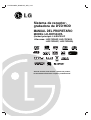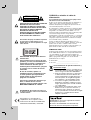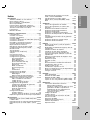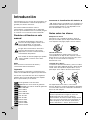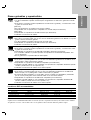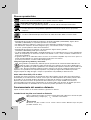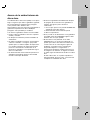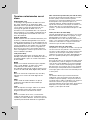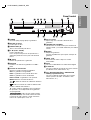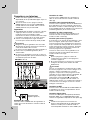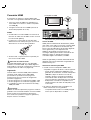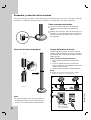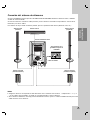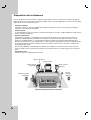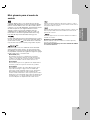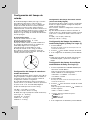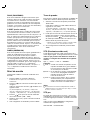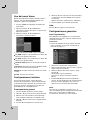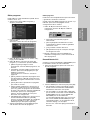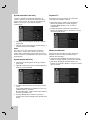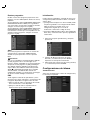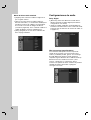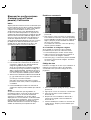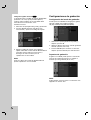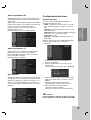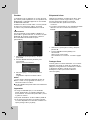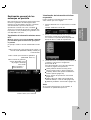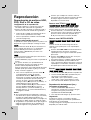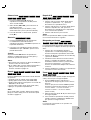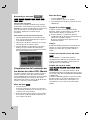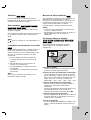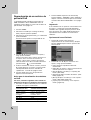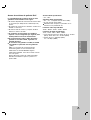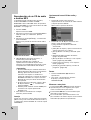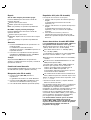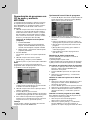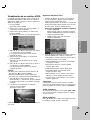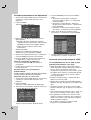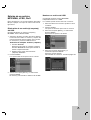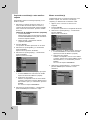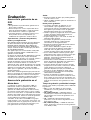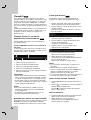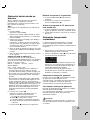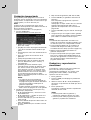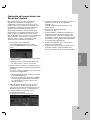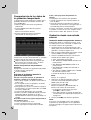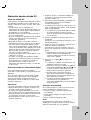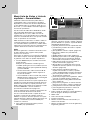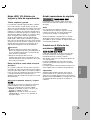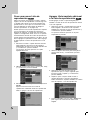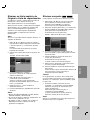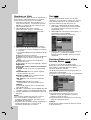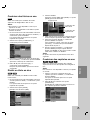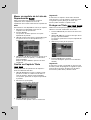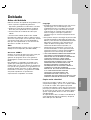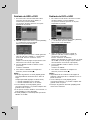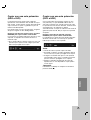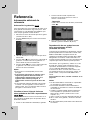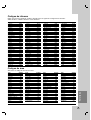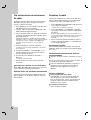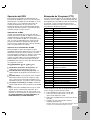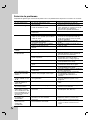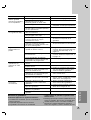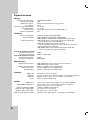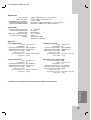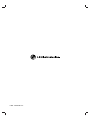LG LH-RH7506PA Manual de usuario
- Categoría
- Reproductores de DVD
- Tipo
- Manual de usuario

Antes de conectar, hacer funcionar o ajustar este producto,
lea el manual de instrucciones completa y cuidadosamente.
LH-RH7506PA_NA6SLLD_SPA_117C
Sistema de receptor-
grabadora de DVD/HDD
MANUAL DEL PROPIETARIO
MODEL:LH-RH7506PA
(Unidad principal: LH-RH7506P
Altavoces: LHS-75PA5F, LHS-75PA5S,
LHS-75PA5C, LHS-75PA5A)
CD-R/RW

2
PRECAUCIÓN: ESTAS INSTRUCCIONES DE
REPARACIÓN SON SÓLO PARA
PERSONAL DE SERVICIO CUALIFICADO.
PARA REDUCIR EL RIEGO DE DESCARGA
ELÉCTRICA NO REALICE NINGUNA
REPARACIÓN QUE NO ESTÉ
ESPECIFICADA EN LAS INSTRUCCIONES
DE FUNCIONAMIENTO, A MENOS QUE
ESTÉ CUALIFICADO PARA ELLO.
Precaución: El equipo no deberá exponerse
al agua (goteo o salpicadura) y no se
dejarán vasos ni otros recipientes con agua
cerca de éste.
PRECAUCIÓN: Este producto utiliza un
sistema láser.
Para garantizar un uso correcto de este
producto, por favor, lea detenidamente el
manual del propietario y guárdelo para
futuras referencias. En caso que la
unidad requiera mantenimiento, póngase
en contacto con un centro de servicio
autorizado.
El uso de controles, ajustes o el
rendimiento de los procedimientos que
no sean aquellos aquí especificados
podría resultar en una exposición
peligrosa a la radiación.
Para evitar la exposición directa al rayo
láser, no intente abrir la carcasa.
Radiación del láser visible al abrirla. NO
MIRE DIRECTAMENTE AL LÁSER.
ADVERTENCIA: No instale este equipo en
un espacio cerrado, como en una estantería
o mueble similar.
Este producto se ha fabricado en
cumplimiento de los requisitos sobre
interferencias de radio de la DIRECTIVA
89/336/CEE, 93/68/CEE y 73/23/CEE.
CUIDADO en relación al cable de
alimentación
Se recomienda que la mayoría de los equipos sean
ubicados en un circuito dedicado;
Es decir, en un circuito de toma única que sólo alimentará ese
equipo y que no tiene enchufes adicionales ni circuitos
derivados. Compruebe que la página de especificaciones de
este manual del propietario sea correcta.
No sobrecargue los enchufes de pared. Los enchufes de pared
sobrecargados, sueltos o dañados, los cables de alimentación
desgastados o el aislamiento del cable dañado o roto son
situaciones peligrosas. Cualquiera de estas condiciones podría
causar una descarga eléctrica o fuego. Examine
periódicamente el cable de su electrodoméstico, y si su aspecto
indica daños o deterioro, desenchúfelo, cese el uso del equipo
y haga que un profesional del servicio cualificado lo sustituya
por un recambio exacto y autorizado.
Proteja el cable de alimentación de abusos físicos o
mecánicos, como torcerlo, doblarlo, punzarlo, cerrar una
puerta sobre el cable o caminar sobre él. Preste
particular atención a los enchufes, tomas de pared, y el
punto donde el cable sale del electrodoméstico.
NÚMERO DE SERIE:
Podrá encontrar el número de serie en la parte posterior
de la unidad. Dicho número se corresponde únicamente
con esta unidad y, no hace referencia a ningún otro
equipo. Le recomendamos que anote los datos que se le
piden y que guarde esta guía como un documento
permanente de su compra.
N
˚ del modelo. ______________________________
N
˚ de serie. ______________________________
Cómo deshacerse de aparatos eléctricos y
electrónicos viejos
1. Si en un producto aparece el símbolo de un
contenedor de basura tachado, significa que
éste se acoge a la Directiva 2002/96/EC.
2. Todos los aparatos eléctricos o electrónicos
se deben desechar de forma distinta del
servicio municipal de recogida de basura, a
través de puntos de recogida designados
por el gobierno o las autoridades locales.
3. La correcta recogida y tratamiento de los
dispositivos inservibles contribuye a evitar
riesgos potenciales para el medio ambiente
y la salud pública.
4. Para obtener más información sobre cómo
deshacerse de sus aparatos eléctricos y
electrónicos viejos, póngase en contacto
con su ayuntamiento, el servicio de recogida
de basuras o el establecimiento donde
adquirió el producto.
PRECAUCIÓN
NO ABRIR, EXISTE RIESGO
DE DESCARGA ELÉCTRICA.
SHOWVIEW es una marca registrada de Gemstar
Development Corporation.
El sistema de SHOWVIEW está fabricado bajo
licencia de Gemstar Development Corporation.

3
Introducción
Índice
Introducción . . . . . . . . . . . . . . . . . . . . . . . . . . .4-10
Símbolos utilizados en este manual . . . . . . . . . .4
Notas sobre los discos . . . . . . . . . . . . . . . . . . . .4
Discos grabables y reproducibles . . . . . . . . . . . .5
Discos reproducibles . . . . . . . . . . . . . . . . . . . . .6
Funcionamiento del mando a distancia . . . . . . . .6
Acerca de la unidad interna de disco duro . . . . .7
Términos relacionados con el disco . . . . . . . . . .8
Panel frontal . . . . . . . . . . . . . . . . . . . . . . . . . . . .9
Mando a distancia . . . . . . . . . . . . . . . . . . . . . .10
Conexión y configuraciones . . . . . . . . . . . . . .11-31
Panel posterior . . . . . . . . . . . . . . . . . . . . . . . . .11
Conexión a la antena . . . . . . . . . . . . . . . . . . . .11
Conexión a su televisor . . . . . . . . . . . . . . . . . . .12
Conexión HDMI . . . . . . . . . . . . . . . . . . . . . . . .13
Conexiones adicionales de audio/vídeo (A/V)14-15
Conexiones de antena . . . . . . . . . . . . . . . . . . .15
Ensamble y conexión de las bocinas . . . . . . . . .16
Conexión del sistema de altavoces . . . . . . . . . .17
Disposición de los altavoces . . . . . . . . . . . . . . .18
Mini glosario para el modo de sonido . . . . . . . .19
Configuración del tiempo de retardo . . . . . . .20-21
Nivel de sonido . . . . . . . . . . . . . . . . . . . . . . . . .21
Tono de prueba . . . . . . . . . . . . . . . . . . . . . . . .21
XTS (Excelente sonido real) . . . . . . . . . . . . . . .21
XTS pro . . . . . . . . . . . . . . . . . . . . . . . . . . . . . .21
Uso del menú Home . . . . . . . . . . . . . . . . . . . . .22
Configuraciones iniciales . . . . . . . . . . . . . . . . .22
Configuraciones generales . . . . . . . . . . . . . .22-25
Auto Programación . . . . . . . . . . . . . . . . . . .22
Editar programa . . . . . . . . . . . . . . . . . . . . .23
Descodificador AV1 . . . . . . . . . . . . . . . . . . .23
Ajuste automático del reloj . . . . . . . . . . . . . .24
Ajuste manual del reloj . . . . . . . . . . . . . . . .24
Aspecto TV . . . . . . . . . . . . . . . . . . . . . . . . .24
Modo visualización . . . . . . . . . . . . . . . . . . .24
Escáner progresivo . . . . . . . . . . . . . . . . . . .25
PBC . . . . . . . . . . . . . . . . . . . . . . . . . . . . . .25
Inicialización . . . . . . . . . . . . . . . . . . . . . . . .25
Configuraciones de idioma . . . . . . . . . . . . . .25-26
Configuraciones de audio . . . . . . . . . . . . . . . . .26
Dolby Digital . . . . . . . . . . . . . . . . . . . . . . . .26
DRC (Control de Gama Dinámica) . . . . . . . .26
Bloquear las configuraciones (Parental
control/Control parental) Calificación . . . . . .27-28
Indice / Establecer contraseña /
Código de área . . . . . . . . . . . . . . . . . . . . . .27
Código de registro de DivX . . . . . . . . . . . . .28
Configuraciones de grabación . . . . . . . . . . .28-29
Configuración del modo de grabación . . . . .28
Aspectos de grabación . . . . . . . . . . . . . . . .28
Audio de grabación DV . . . . . . . . . . . . . . . .29
Audio de grabación TV . . . . . . . . . . . . . . . .29
Auto Capítulo . . . . . . . . . . . . . . . . . . . . . . .29
Configuración del disco . . . . . . . . . . . . . . . .29-31
Formato de disco . . . . . . . . . . . . . . . . . . . .29
Finalizar / Etiqueta del disco / Proteger disco30
Explicación general de los mensajes en pantalla31
Reproducción . . . . . . . . . . . . . . . . . . . . . . . . .32-44
Reproducción de archivos HDD, DVD, DivX
o CD de vídeo . . . . . . . . . . . . . . . . . . . . . . .32-35
Reproducción de un archivo de película DivX36-37
Reproducción de un CD de audio o archivo
MP3 . . . . . . . . . . . . . . . . . . . . . . . . . . . . . .38-39
Reproducción de programa con CD de
audio y archivos MP3/WMA . . . . . . . . . . . . . . .40
Visualización de un archivo JPEG . . . . . . . .41-42
Edición de un archivo MP3/WMA, JPEG,
DivX . . . . . . . . . . . . . . . . . . . . . . . . . . . . . .43-44
Grabación . . . . . . . . . . . . . . . . . . . . . . . . . . . .45-51
Acerca de la grabación de un DVD . . . . . . . . . .45
Acerca de la grabación en el disco duro . . . . . .45
Timeshift . . . . . . . . . . . . . . . . . . . . . . . . . . . . . .46
Grabación básica desde un televisor . . . . . . . . .47
Grabación temporizada instantánea . . . . . . . . .47
Grabación temporizada . . . . . . . . . . . . . . . . . . .48
Grabación y reproducción simultánea . . . . . . . .48
Grabación del temporizador con ShowView®
System . . . . . . . . . . . . . . . . . . . . . . . . . . . . . . .49
Comprobación de los datos de la grabación
temporizada . . . . . . . . . . . . . . . . . . . . . . . . . . .50
Grabación desde una entrada externa . . . . . . .50
Grabación desde entrada DV . . . . . . . . . . . . . .51
Edición . . . . . . . . . . . . . . . . . . . . . . . . . . . . . .52-58
Menú Lista de títulos y Lista de capítulos –
Generalidades . . . . . . . . . . . . . . . . . . . . . . . . .52
Modo HDD, VR: Edición de original y lista de
reproducción . . . . . . . . . . . . . . . . . . . . . . . . . . .53
Añadir marcadores de capítulo . . . . . . . . . . . . .53
Cambio en el título de las miniaturas . . . . . . . .53
Crear una nueva Lista de reproducción . . . . . . .54
Agregar título/capítulo adicional a la lista de
reproducción . . . . . . . . . . . . . . . . . . . . . . . . . . .54
Eliminar un título/capítulo de Original o Lista
de reproducción . . . . . . . . . . . . . . . . . . . . . . . .55
Eliminar una parte . . . . . . . . . . . . . . . . . . . . . .55
Nombrar un título . . . . . . . . . . . . . . . . . . . . . . .56
Sort . . . . . . . . . . . . . . . . . . . . . . . . . . . . . . . . .56
Deshacer/Rehacer el último borrado Borrar . . . .56
Combinar dos títulos en uno . . . . . . . . . . . . . . .57
Dividir un título en dos . . . . . . . . . . . . . . . . . . .57
Combinar dos capítulos en uno . . . . . . . . . . . . .57
Mover un capítulo de la Lista de Reproducción .58
Ocultar un Capítulo/Título . . . . . . . . . . . . . . . . .58
Proteger un Título . . . . . . . . . . . . . . . . . . . . . . .58
Doblado . . . . . . . . . . . . . . . . . . . . . . . . . . . . . .59-61
Antes del doblado . . . . . . . . . . . . . . . . . . . . . . .59
Doblado de HDD a DVD . . . . . . . . . . . . . . . . . .60
Doblado de DVD a HDD . . . . . . . . . . . . . . . . . .60
Copiar con una sola pulsación (HDD a DVD) . .61
Copiar con una sola pulsación (DVD a HDD) . .61
Referencia . . . . . . . . . . . . . . . . . . . . . . . . . . . .62-69
Información adicional de referencia . . . . . . . . . .62
Sobrescribir la grabación . . . . . . . . . . . . . . .62
Visualizar el menú Lista de títulos en otras
grabadoras de DVD o reproductores . . . . . .62
Reproducción de sus grabaciones en
otros reproductores de DVD
(formatear un disco) . . . . . . . . . . . . . . . . . .62
Códigos de idiomas . . . . . . . . . . . . . . . . . . . . .63
Códigos de área . . . . . . . . . . . . . . . . . . . . . . . .63
Pre sintonización de estaciones de radio . . . . .64
Escuchar la radio . . . . . . . . . . . . . . . . . . . . . . .64
Operación del RDS . . . . . . . . . . . . . . . . . . . . . .65
Búsqueda de Programa (PTY) . . . . . . . . . . . . .65
Solución de problemas . . . . . . . . . . . . . . . .66-67
Especificaciones . . . . . . . . . . . . . . . . . . . . .68-69

4
Para garantizar un uso correcto de este producto, por
favor, lea detenidamente el manual del propietario y
guárdelo para futuras referencias.
Este manual facilita información sobre el
funcionamiento y mantenimiento de su grabadora.
En caso que la unidad necesite ser revisada, póngase
en contacto con un centro de servicio autorizado.
Símbolos utilizados en este
manual
El símbolo del relámpago le alerta de la
presencia de voltaje peligroso dentro de la
carcasa del producto, lo cual puede
desencadenar una descarga eléctrica.
El signo de la exclamación le alerta de la
presencia de instrucciones (de servicio)
importantes en cuanto al funcionamiento y
mantenimiento del producto.
Este símbolo le alerta de peligros que pueden
dañar la unidad u ocasionar otros daños
materiales.
Nota:
Hace referencia a anotaciones de interés y
características del funcionamiento.
Sugerencia
Hace referencia a sugerencias y sugerencias para
facilitar el entendimiento de algunas especificaciones.
Una sección cuyo título tiene uno de los siguientes
símbolos que son sólo de aplicación para aquellos
discos representados por el símbolo.
Títulos grabados en el disco duro
DVD-RW con VR en modo de grabación
DVD-RW con vídeo en modo de grabación
Disco DVD+RW
Disco DVD-R
Disco DVD+R
Disco DVD-Vídeo
CDs de vídeo
CDs de audio
Archivos DivX
Archivos MP3
Archivos WMA
Archivos JPEG
Acerca de la visualización del símbolo
“ ” puede aparecer visualizado en su TV durante el
funcionamiento indicando que la función explicada en
este manual del operario no está disponible en ese
disco de DVD Vídeo, en concreto.
Notas sobre los discos
Manejo de los discos
No toque la cara a reproducir del disco. Sujete el
disco por los bordes para no dejar huellas dactilares
en la superficie. No pegue papel o cinta en el disco.
Guardar los discos
Tras la reproducción, guarde el disco en la caja
correspondiente. No deje el disco expuesto a la luz
directa del sol o cerca de una fuente de calor; nunca
lo deje en un coche donde esté expuesto
directamente al sol.
Limpieza de los discos
La existencia de huellas dactilares y polvo en el disco
puede causar mala calidad de imagen y distorsión del
sonido. Antes de reproducir, limpie el disco con un
paño limpio. Frote el disco del centro hacia afuera.
No emplee disolventes fuertes, como alcohol,
bencina, diluyentes, productos de limpieza disponibles
en el mercado ni aerosoles antiestáticos destinados a
discos de vinilo antiguos.
JPEG
WMA
MP3
DivX
ACD
VCD
DVD
+R
-R
+RW
-RW
Video
-RW
VR
HDD
Introducción
Condensación de humedad
Si retira el producto de un lugar frío hacia otro
donde haga más calor, nunca lo ponga en
funcionamiento de forma inmediata. Déjelo durante
dos o tres horas sin ponerlo en funcionamiento. Si
utiliza el equipo en esta situación, puede dañar
las/los cintas/discos e, incluso, piezas internas.

5
Introducción
Discos grabables y reproducibles
DVD-RW (disco de vídeo digital - Regrabable):
Los discos DVD-RW se pueden formatear para una grabación en modo VR o grabación en modo
Vídeo.
Estos discos se pueden regrabar repetidamente. Puede borrar lo grabado y, a continuación, volver
a grabar en el mismo disco.
[modo VR]
En estas grabaciones se pueden hacer muchos cambios.
Reproducible sólo en reproductores compatibles con el modo VR (tras finalización)
[modo vídeo]
Reproducible en reproductores de DVD normales (tras finalización)
Limitadas características de edición.
DVD-R (disco de vídeo digital - Grabable)
Estos discos se pueden grabar sólo una vez. Una vez finalizada la grabación en un DVD-R, no se podrá
grabar o editar la información grabada.
Los discos DVD-R se pueden formatear sólo en modo vídeo.
Reproducible en reproductores de DVD normales (tras finalización)
Limitadas características de edición.
DVD+RW (disco de vídeo digital + Regrabable)
Estos discos se pueden regrabar repetidamente. Puede borrar lo grabado y, a continuación, volver
a grabar en el mismo disco.
Reproducible en reproductores de DVD+RW compatibles (finalización automática)
Los contenidos editados se pueden reproducir en reproductores de DVD+RW compatibles, sólo
tras su finalización
En las grabaciones se pueden editar el título/capítulo.
DVD+R (disco de vídeo digital + Grabable)
Estos discos se pueden grabar sólo una vez. Una vez finalizada la grabación en un DVD+R, no se
podrá grabar o editar la información grabada.
Reproducible en reproductores de DVD+R compatibles (tras finalización)
Cualquier contenido editado no será compatible con reproductores compatibles de DCD+R (Oculta,
combina y añade marcas en los capítulos, etc.)
Limitadas características de edición en los títulos/capítulos.
DVD+R DL (disco de vídeo digital + Grabable; doble cara)
Estos discos se pueden grabar sólo una vez. Una vez finalizada la grabación en un DVD+R de
doble cara (DL), no se podrá grabar o editar la información ya grabada.
El espacio de almacenamiento es casi el doble, gracias a la doble cara del DVD+R, permitiendo
que el usuario pueda grabar hasta 8,5GB de vídeo en un único disco DVD+R.
Reproducible en reproductores de DVD+R DL compatibles (tras finalización)
Cualquier contenido editado no será compatible con reproductores compatibles de DVD+R DL
(Oculta, combina y añade marcas en los capítulos, etc.)
Limitadas características de edición en los títulos/capítulos.
Los discos DVD recomendables:
DVD-R DVD+R DVD-RW DVD+RW DVD+R(DL)
SONY (8x, 16x) SONY (2.4x, 4x, 8x, 16x) Victor (1x, 4x) SONY (2.4x) Mitsubishi (2.4x)
TDK (4x, 8x) TDK (4x) Maxell (1x, 2x, 4x) TDK (2.4x) Maxell (2.4x)
Verbatim (4x, 8x) Mitsubishi (4x, 8x) TDK (2x) Philips (4x) -
Panasonic (2x, 4x) Ricoh (2x, 4x, 8x) Mitsubishi (2x) Ricoh (2.4x) -
---HP(2.4x, 4x) -
Nota :
Si grabara un disco DVD-RW/DVD+RW mediante un ordenador personal u otra grabadora de DVD no podría formatear el disco utilizando
ésta grabadora. Por lo tanto, si desea utilizar el disco en ésta grabadora, deberá formatearlo utilizado la grabadora original.

6
Discos reproducibles
DVD (disco de 8 cm / 12 cm)
Discos como los de las películas, que se pueden comprar o alquilar.
CD de vídeo (VCD) (disco de 8 cm / 12 cm)
CDs de vídeo o CDs grabables/regrabables, en formato CD de vídeo/súper CD de vídeo.
CD de audio (disco de 8 cm / 12 cm)
Los CDs de música o CDs grabables/regrabables en formato de CD de música, que pueden
comprarse
CD-R/CD-RW (disco de 8 cm / 12 cm)
Los discos CD-R/CD-RW que tienen títulos de audio, DivX, MP3, WMA, o archivos JPEG.
Notas:
– Dependiendo del estado del equipo de grabación o del propio CD-R/RW (o DVD±R/RW), algunos discos
CD-R/RW (o DVD±R/RW) no se pueden reproducir en esta unidad.
– No adhiera etiquetas ni adhesivos a ninguna cara (cara etiquetada o grabada) de los discos.
– No utilice discos compactos de formas irregulares (p.ej., con forma de corazón u octagonales).
Si lo hace, pueden producirse fallos de funcionamiento
– Dependiendo del software de grabación y de la finalización, algunos discos grabados
(CD-R/RW o DVD±R/RW) puede que no funcionen.
– Los discos DVD-R/RW, DVD+R/RW y CD-R/RW grabados con un ordenador personal o en una grabadora de
DVD o de CD puede que no funcionen si el disco está dañado o sucio, o si hay suciedad o condensación en
la lente de la grabadora.
– Si graba un disco con un ordenador, incluso si lo hace en un formato compatible, hay casos en los que no se
puede reproducir debido a los ajustes del programa usado para crear el disco.
(Para mayor información, consulte al editor del programa).
Código de región de la grabadora y discos DVD
Esta grabadora está diseñada y fabricada para la reproducción de software de DVD codificados con
código de región 2. El código de región especificado en las etiquetas de ciertos discos DVD indica el
tipo de grabadora que puede reproducirlos. Ésta unidad puede reproducir solamente discos DVD con el
código 2 o ALL. Si intenta reproducir cualquier otro disco, Aparecerá el mensaje “Código de región incorrecto”.
Aparecerá en la pantalla de TV “Imposible reproducir”. Es posible que algunos discos DVD no presenten
ninguna etiqueta de código de región, aunque su reproducción esté prohibida por límites de zona.
Notas sobre discos DVD y CDs de vídeo
Es posible que ciertas operaciones de reproducción de los discos DVD y CDs de vídeo estén expresamente
determinadas por los fabricantes de software. Puesto que esta unidad reproduce discos DVD y CDs de vídeo
de acuerdo con el contenido del disco diseñado por el fabricante de software, es posible que no pueda
disponerse de ciertas funciones de reproducción de la unidad, o que se hayan añadido otras funciones.
Consulte también las instrucciones suministradas con los discos DVD y CDs de vídeo. Es posible que ciertos
discos DVD fabricados con finalidades de uso comercial no puedan reproducirse en la unidad.
Funcionamiento del mando a distancia
Apunte al sensor remoto con el mando a distancia y presione los botones.
Instalación de las pilas en el mando a distancia
Retire la cubierta de las pilas en la parte posterior del mando a distancia e inserte dos pilas
R03 (tamaño AAA) y verifique que y coinciden correctamente.
Precaución
No mezcle las pilas usadas con las nuevas. Nunca mezcle diferentes tipos de pilas
(estándar, alcalinas, etc.).
2

7
Introducción
Acerca de la unidad interna de
disco duro
La unidad de disco duro interno (HDD) es una pieza
frágil. Le rogamos que utilice la grabadora siguiendo
las recomendaciones siguientes para protegerla
contra posibles fallos del disco duro.
Recomendamos que haga copias de seguridad de su
grabaciones importantes en discos DVD para
protegerlos contra pérdidas por accidente.
No mueva la grabadora mientras está encendida.
Instale y utilice la grabadora sobre una superficie
estable y nivelada.
No bloquee la ventilación posterior/ventilador de
enfriamiento.
No utilice la grabadora en lugares excesivamente
calientes o húmedos o en lugares que pueden
quedar sujetos a cambios rápidos de temperatura.
Los cambios repentinos de temperatura pueden
provocar la formación de condensación en el
interior de la grabadora, lo cual puede dar lugar a
fallos en el disco duro.
No desenchufe del tomacorriente de pared con la
grabadora enchufada ni apague la electricidad
usando el interruptor diferencial.
No mueva la grabadora inmediatamente después
de apagarla. Si necesita mover la grabadora, le
rogamos que siga los pasos descritos a
continuación:
1. Una vez que aparezca en pantalla POWER OFF,
aguarde al menos dos minutos.
2. Desenchufe del tomacorriente de pared.
3. Mueva el reproductor.
Si hay un fallo en la alimentación con la grabadora
encendida, existe la posibilidad de algunos datos
del disco duro se hayan perdido.
El disco duro es muy delicado. Si se utiliza
indebidamente o en un entorno inadecuado, es
posible que el disco duro falle transcurridos unos
cuantos años de uso. Entre algunos signos de
problemas se pueden incluir la reproducción
inesperada, bloqueos o congelaciones e
interferencias de bloqueo notables (mosaicos) en
las imágenes. No obstante, en algunas ocasiones
no habrá signos de advertencia de fallo en el disco
duro.
Si falla el disco duro, no se podrá reproducir el
material grabado. En estos casos, será necesario
reemplazar la unidad del disco duro.

8
Términos relacionados con el
disco
DVD+R (Doble cara)
La tecnología de la grabación de doble cara ofrece
dos capas grabables en un mismo disco DVD;
duplicando casi la capacidad de un DVD de una sola
cara (4,7GB) La ventaja más importante de esta
tecnología de grabación de doble cara es el
incremento en la capacidad del disco. -El espacio de
almacenamiento es casi el doble, permitiendo que el
usuario pueda grabar hasta 8,5GB de vídeo en un
único disco DVD+R.
DVD ±R / DVD ±RW
DVD-R y DVD+R son dos estándares diferentes para
los discos y unidades DVD grabables. Este formato
permite grabar información en un disco DVD sólo una
vez. DVD+RW y DVD-RW son dos estándares para el
soporte regrabable, lo que significa que el contenido
del DVD puede borrarse y volverse a regrabar. Los
discos de una sola capa o cara pueden almacenar
hasta 4,38 Gigabytes, mientras que los de dos caras
tienen el doble de capacidad.
VCD (CD de vídeo)
Un VCD puede grabar hasta 74 minutos (disco de
650 MB) ó 80 minutos (disco de 700 MB) de vídeo en
movimiento MPEG-1 junto con sonido estereofónico
de alta calidad.
MPEG
MPEG es un estándar internacional para comprimir
vídeo y audio. MPEG-1 se utiliza en los vídeos
codificados para VCD; además, actúa de
descodificador multicanal de sonido envolvente como
archivos de audio PCM, Dolby Digital, DTS y MPEG.
MP3
MP3 es un formato de compresión muy conocido y
utilizado en los archivos de audio digital de alta
calidad.
WMA
Archivo audio de medios Windows. Un tipo de
codificación / descodificación desarrollada por
Microsoft Corp.
JPEG
Unión de expertos en imagen. JPEG es un formato
para comprimir archivos que permite guardar
imágenes sin límite en el número de colores.
DivX
DivX es el nombre de un nuevo y revolucionario
código de vídeo basado en una compresión nueva y
estándar para vídeos, MPEG-4 . Usted será capaz de
reproducir películas DivX utilizando esta grabadora.
PBC: Control de reproducción (sólo CD de vídeo)
El control de reproducción puede utilizarse con CDs
de vídeo (VCD), versión 2.0 PBC le permite
interactuar con el sistema mediante menús, funciones
de búsqueda u otras operaciones típicas con
ordenador. Además, pueden reproducirse imagines
fijas de alta resolución si se incluyen en el disco. Los
CDs de vídeo que no están equipados con PBC
(versión 1.1) funcionan del mismo modo que los CDs
de audio.
Título (sólo disco de vídeo DVD)
Un título generalmente hace referencia a una sección
distinta dentro del disco DVD. Por ejemplo, el rasgo
principal podría ser el título 1; un documento
describiendo cómo se hizo la película, podría ser el
título 2; y las entrevistas podrían corresponderse con
el título 3. A cada título se le asigna un número de
referencia lo que le facilita su localización.
Capítulo (sólo disco de vídeo DVD)
Un capítulo es un segmento de un título, como puede
ser una escena en una película o una entrevista en
una serie. A cada capítulo se le asigna un número de
referencia, de manera que usted puede encontrar
fácilmente el segmento que quiere. Dependiendo del
disco, los capítulos puede que no estén grabados.
Escena (VCD)
En un CD de vídeo con las funciones de PBC (control
de reproducción), tanto las imágenes en movimiento
como las fijas están divididas en secciones llamadas
“escenas”. Cada escena se despliega en la pantalla
del menú junto con el número que se le ha asignado,
de manera que usted puede encontrar fácilmente la
escena que quiere. Una escena está formada por una
o varias pistas.
Pista
Un elemento diferente que contiene información
audiovisual, como una imagen o pista de sonido en
un idioma específico (DVD), o una pieza musical en
un CD de vídeo o audio. A cada pista se le asigna un
número de referencia, para que usted pueda
encontrar fácilmente la pista que quiere. En los discos
DVD aparece una pista de vídeo (con múltiples
ángulos) y varias pistas de audio.

9
Introducción
Panel frontal
a POWER
Enciende (ON) y Apaga (OFF) la grabadora.
b Bandeja de discos
Inserte aquí un disco.
c OPEN/CLOSE (Z)
Abre o cierra la bandeja de discos.
d B / X (PLAY / PAUSE)
Inicia la reproducción.
Hace una pausa temporal en la reproducción o
grabación, púlselo de nuevo para salir del modo
pausa.
e x (STOP)
Detiene la reproducción o grabación.
f HDD/DVD
Establezca el modo de la grabadora en HDD o
DVD.
g Ventana de visualización
Muestra el estado actual de la grabadora.
REC: La grabadora está grabando.
HDD: La grabadora está en modo disco duro.
DVD: La grabadora está en modo DVD.
HDD bBDVD: La grabadora está copiando.
MUTE: Eliminará el sonido del altavoz.
,
: Indica el formato de codificación del disco
actual.
: Indica si el modo de sonido es DOLBY PRO
LOGIC o DOLBY PRO LOGIC II.
: Indica cuando la grabadora está en grabación
temporizada o si el temporizador de la grabación
está programado.
: Indica el reloj, tiempo total de
reproducción, tiempo trascurrido, número de título,
frecuencia de radio, volumen, sonido envolvente,
número de capítulo/pista, canal, etc.
h Sensor remoto
Apunte aquí con el mando a distancia de la
grabadora.
i CONTROL DE VOLUMEN
Gire el botón en sentido horario para aumentar el
nivel de sonido, y en sentido antihorario para reducir
el nivel.
j z (REC)
Empieza la grabación.
Presione repetidamente para ajustar el tiempo de
grabación.
k PROG. (V/v)
Escanea hacia arriba o abajo los canales
memorizados.
l DV IN
Conecte la salida DV de una videocámara digital.
m S-VIDEO IN
Conecte la salida de S-vídeo de una fuente exterior
(TV/ Monitor, VCR, videocámara, etc.).
n AV 2 (ENTRADA DE VÍDEO – ENTRADA DE
AUDIO) (Izquierda/Derecha)
Conecte la salida de audio/vídeo de una fuente
exterior (sistema de audio, TV/ Monitor, VCR,
videocámara, etc.).
PLII
D
PROG.
a b
i
j
g
e
h
f
d
c
k
l m n
LH-RH7506PA_NA6SLLD_SPA

10
Mando a distancia
POWER
ENCIENDE y APAGA la grabadora-
receptor de HDD/DVD.
Seleccionar sintonizador de FM/AM
Seleccione la banda de FM o AM como
prefiera. (bandas FM y AM).
HOME
Accede o elimine el menú HOME.
Botones numéricos 0-9
Selecciona las opciones numeradas de
un menú.
TITLE
Muestra el menú Title (Título) del disco,
si se encuentra disponible.
MARKER
Marca cualquier punto durante la reproducción.
SEARCH
Muestra el menú de búsqueda de marcadores.
ZOOM
Amplia la imagen de vídeo de un DVD.
MENU/LIST
Accede al menú de un disco DVD,
cambia entre el menú de la Lista de
títulos-original y la Lista de títulos-Lista
de reproducción.
DISPLAY
Accede a la visualización en pantalla.
Muestra información mientras visualiza
un programa de TV.
LEVEL
Establecer el nivel de sonido del canal deseado.
SKIP(-/+) (. / >)
Avanza al siguiente capítulo o pista.
Vuelve al principio del capítulo o pista
actual, o retrocede al capítulo o pista
anterior.
DELAY
Establecer el tiempo de retardo de cada altavoz
en modo Dolby Digital y Dolby Pro Logic II.
SCAN(-/+) (m/M)
Busca hacia delante o hacia atrás.
PAUSE/STEP (X)
Pause temporalmente la reproducción o
grabación.
PLAY (B)
Inicia la reproducción.
STOP (x)
Detiene la reproducción o grabación.
z REC
Inicia la grabación. Presione
repetidamente para ajustar el tiempo de
grabación.
REC MODE
Selecciona el modo de grabación (HQ,
SQ, LQ o EQ).
TIMER REC
Muestra el menú de grabación temporizada.
MUTE
Enciende y apaga temporalmente el sonido.
TIMESHIFT
Activa la pausa del directo en / reproducción
(timeshift) para un programa de televisión en vivo.
RDS
Para visualizar las diversas
visualizaciones de las opciones RDS.
PTY
Iniciar una búsqueda de un tipo de PTY
específico.
OPEN/CLOSE
Abre y cierra la bandeja de discos.
AV
Cambia la entrada que ha de utilizarse
para la grabación
(
Sintonizador
, AV1, AV2,
OPT, AV 3, AV4
o
DV).
PIP
Activa y desactiva la función PIP.
TEST TONE
Para ajustar el equilibrio de sonido de los
altavoces desde la posición del oyente.
SUBTITLE
Selecciona un idioma de los subtítulos.
AUDIO/MO.ST.
- Selecciona un idioma de audio.
- Selecciona ESTÉREO o MONO.
SOUND MODE
Selecciona el modo de sonido.
XTS
Para disfrutar de unos magníficos
efectos de sonido.
XTS pro
Para disfrutar de un sonido más
natural y realista.
SETUP
Accede o sale del menú Setup
(Configuración).
bBvV
(izquierdo/derecho/arriba/abajo)
Selecciona las opciones del menú.
PR/PRESET(+/-)(v/V):
Selecciona un programa de TV o radio.
MEMORY/ENTER
- Confirma las selecciones en el menú.
- Almacena la frecuencia de una
emisora de radio en la memoria del
sintonizador.
RETURN (O)
Sale del menú.
VOLUME (+/-)
Ajuste del volumen de altavoces y TV.
INSTANT SKIP
Omite 15 segundos del disco hacia
delante (cerca de la duración típica de
un anuncio de televisión).
CHP ADD
Inserta un marcador de capítulo cuando
se reproduce/graba.
THUMBNAIL
Selecciona una imagen en miniatura
para el título y capítulo actual para que
se visualice en el menú Original y Lista
de reproducción (Lista de reproducción).
CLEAR
Elimina una marca en el menú
Búsqueda de marcadores.
REPEAT
Repite capítulo, pista, título o todo.
REPEAT A-B
Repite la secuencia entre dos puntos
(A y B).
RANDOM
Reproduce las pistas en orden aleatorio.
TV/DVD
Para visualizar los canales
seleccionados por el sintonizador de la
grabadora o por el sintonizador de la TV.
DUBBING
Copia un DVD a la unidad de disco
duro (o de ésta al DVD).
ANGLE
Selecciona un ángulo de cámara de
un DVD, si se encuentra disponible.
SHOWVIEW
Para visualizar el menú de
programas para la programación
SHOWVIEW.

11
Conexión y
configuraciones
Panel posterior
Conexión y configuraciones
a Cable de alimentación de CA
Enchúfelo en la fuente de alimentación.
b ANT.IN
Conecte la antena a este terminal.
c AUDIO IN 1 (Izquierda/Derecha)
Conecte la salida de audio de una fuente externa.
(Sistema de audio, televisor/monitor, VCR,
videocámara).
d AUDIO OUT (Izquierda/Derecha)
Conecte a un televisor con entradas de audio.
e COMPONENT VIDEO OUT / PROGRESSIVE
SCAN (Pr Pb Y)
Conecte a un televisor con entradas Pr Pb Y.
f RF. OUT
Transmite la señal desde AERIAL hasta su
televisor/monitor.
g OPTICAL (Toma de salida de audio digital)
Conecte a un equipo de audio digital (óptico).
h SISTEMA
Conecte el SISTEMA DE ALTAVOCES al Altavoz
activo.
i SALIDA DE VÍDEO S (SALIDA DE DVD)
Conectar a una entrada de vídeo S de la TV.
j VIDEO IN 1
Conecte la salida de vídeo de una fuente externa.
(Sistema de audio, televisor/monitor, VCR,
videocámara).
k VIDEO OUT
Conecte a un televisor con entradas de vídeo.
l Selector VIDEO OUTPUT
Seleccione señal COMPONENT VIDEO OUT /
PROGRESSIVE SCAN o RGB del terminal EURO
AV1 AUDIO/ VIDEO dependiendo de cómo haya
conectado la grabadora al TV.
m EURO AV 1 AUDIO/VIDEO
Conecte a un televisor con toma SCART.
n EURO AV 2 DECODER
Conecte la salida de audio/vídeo de una fuente
externa (descodificador de TV de pago, Set Top Box
o módulo de conexión, VCR, etc.).
o Conector HDMI (Tipo A)
La salida HDMI proporciona una interfaz de alta
calidad en los vídeos y audio digitales.
Conexión a la antena
Extraiga el enchufe del cable de la antena de su
televisor e insértelo a la toma de la antena que
encontrará en la parte posterior de la grabadora.
Enchufe un extremo del cable de la antena a la toma
TV de la grabadora y el otro extremo a la toma de
entrada de la antena de su televisor.
Conexión coaxial RF
Conecte la toma RF. OUT de la grabadora a la toma de
entrada de la antena del televisor usando el cable
coaxial de 75 ohmios que se suministra (R). La toma
RF. OUT pasa la señal a través de la toma AERIAL.
ANTENNA
INPUT
L
R
AUDIO INPUT
VIDEO
INPUT
SCART INPUT
Aerial
Rear of the HDD/DVD Recorder Receiver
Rear of TV
R
a
i
b
cde
f
h
g
j
k
n
l m
o
Antena
Parte posterior de la TV
Vista posterior de la grabadora-receptor de DVD/HDD

12
Conexión a su televisor
Realice una de las siguientes conexiones,
dependiendo de la capacidad del equipo al que se
va a conectar.
Al usar las tomas Pr Pb Y, ponga el selector
VIDEO OUTPUT en la posición COMPONENT.
Cuando utilice la toma SCART, sitúe el selector
VIDEO OUTPUT en la posición RGB.
Sugerencias
Dependiendo del modelo de su televisor y del otro
equipo que desee conectar, encontrará varios
modos de conectar la grabadora. Utilice
únicamente una de las conexiones descritas abajo.
Consulte los manuales de su TV, VCR, sistema
estéreo u otros dispositivos según considere
necesario para conectar del mejor modo posible.
Precaución
Asegúrese de que la grabadora está conectada
directamente al televisor. Sintonice la televisión al
canal de entrada de vídeo correcto.
No conecte la toma AUDIO OUT de la grabadora a
la toma fono in (unidad de grabación) de su
sistema audio.
No conecte su grabadora a través de su VCR. La
imagen del DVD podría aparecer distorsionada por
el sistema de protección de datos.
Conexión de s-vídeo
Conecte la toma S-VIDEO OUT de la grabadora al
s-vídeo en la toma del televisor usando el cable de
s-vídeo (S).
Conexión de vídeo
Conecte la toma VIDEO OUT de la grabadora al
vídeo en la toma del televisor usando el cable de
vídeo (V).
Conexión audio (izquierda/derecha)
Conecte la toma izquierda y derecha de AUDIO OUT
de la grabadora a las tomas izquierda y derecha IN
del televisor usando los cables audio (A). No conecte
la toma AUDIO OUT de la grabadora a la toma fono in
(unidad de grabación) de su sistema audio.
Conexión de vídeo componente
Conecte las tomas Pr Pb Y de la grabadora a las
tomas de entrada correspondientes del televisor
usando un cable Y Pb Pr (C).
Conexión para escáner progresivo
Si su televisor es un aparato de alta definición o “listo
para la era digital”, puede aprovechar la salida de
escaneo progresivo de la grabadora para obtener la
mayor resolución de vídeo posible. Si su televisor no
acepta el formato de escaneo progresivo, la imagen
aparecerá codificada si intenta hacer funcionar el
escaneo progresivo en la grabadora.
Conecte las tomas Pr Pb Y de la grabadora a las
tomas de entrada correspondientes del televisor
usando el cable Y Pb Pr (C).
Notas:
Ajuste el progresivo a [On] en el menú de
configuración para recibir la señal progresiva,
consulte la página 25.
El escáner progresivo no funciona con conexiones
analógicas de vídeo (toma amarilla de salida
VIDEO OUT).
Precaución
Una vez se especifique la configuración de la salida
de escáner progresivo, sólo se verá la imagen en un
televisor o monitor compatible con el escáner
progresivo. Si ajusta el escáner progresivo en ON
(activado) por error, deberá reiniciar la grabadora. En
primer lugar, saque el disco de la unidad. A
continuación, presione STOP (x) y manténgalo
presionado cinco segundos antes de soltarlo. La
salida de vídeo volverá a su configuración estándar, y
se verá de nuevo una imagen en una TV o monitor
analógico convencional.
Conexión SCART
Conecte la toma Scart EURO AV1 AUDIO/VIDEO de
la grabadora a las tomas correspondientes del TV
usando el cable Scart (T).
Conexión digital óptica
Conecte una salida óptica del reproductor de DVD (o
dispositivo digital, etc.) a la ENTRADA ÓPTICA del
conector en la grabadora empleando el cable óptico (O).
Nota:
Cuando la toma óptica esté conectada, los
altavoces del amplificador de la unidad principal
emitirán el sonido, pero la salida de audio no
estará disponible mediante las tomas HDMI y AV.
L
R
AUDIO INPUT
VIDEO
INPUT
SCART INPUT
Pr
Pb
Y
COMPONENT VIDEO INPUT
Rear of TV
A
V
T
C
Rear of the HDD/DVD Recorder Receiver
S-VIDEO
INPUT
S
DVD Player (or Digital
Device, etc)
OPTICAL
OUT
o
Parte posterior de la TV
Vista posterior de la grabadora-receptor de DVD/HDD
Reproductor DVD (o
dispositivo digital, etc)

13
Conexión y
configuraciones
Conexión HDMI
Si usted tiene un televisor o monitor HDMI, podrá
conectarlo a esta grabadora utilizando un cable HDMI.
1. Conecte la toma de HDMI en la grabadora a la
toma HDMI en un televisor o monitor compatible
con HDMI (H).
2. Configure la fuente de TV en HDMI (consulte el
manual del propietario de su TV).
Notas:
Cuando utilice la conexión HDMI, la frecuencia de
muestreo de audio será de 48KHz, incluso si usted
ha seleccionado [96KHz].
La flecha en la carcasa del conector del cable
deberá mirar hacia arriba para lograr una correcta
alineación con el conector de la grabadora.
Si existe ruido, o aparecen líneas en pantalla, por
favor revise el cable HDMI.
Selección del canal de audio
El sonido Dolby Digital y DTS no está disponible
mediante la conexión HDMI. Fije el Dolby Digital al
modo PCM en el menú de configuración (consulte las
Configuraciones de audio en la página 26).
Sugerencia:
Cuando utilice la conexión HDMI podrá cambiar la
resolución (576i, 576p) para la salida HDMI
presionando la opción de escáner progresivo
[Progressive Scan] en el menú de configuración.
(Consulte la página 25)
Escáner progresivo en modo ON (encendido): 576p
Escáner progresivo en modo OFF (apagado): 576i
La grabadora no tolera las resoluciones de 720p y
1080i para HDMI.
Precaución:
Cambiar el modo de exploración progresiva cuando la
grabadora está conectada mediante el conector HDMI
puedo resultar en funcionamientos defectuosos.
Para solucionar el problema, apague la grabadora y
después vuelva a encenderla.
Acerca de HDMI
HDMI (interfaz multimedia de alta definición) admite
tanto vídeo como audio en una única conexión digital
para su uso con reproductores de DVD, Set-Top
Boxes (cajas decodificadoras de televisión digital de
nueva generación) y otros dispositivos AV.
HDMI fue desarrollado para proporcionar las
tecnologías HDCP (protección de contenido de alta
definición). HDCP es utilizado para proteger
contenidos digitales transmitidos y recibidos.
HDMI, el logo HDMI y el interfaz multimedia de alta
definición son marcas comerciales o registradas de
HDMI Licensing LLC.
Información adicional para HDMI
Cuando conecte un dispositivo HDMI o DVI
compatible, asegúrese de llevar a cabo lo siguiente:
- Intente apagar el dispositivo HDMI/DVI y esta
grabadora. A continuación, encienda el dispositivo
HDMI/DVI y déjelo así durante cerca de 30
segundos; después encienda esta grabadora.
- La entrada de vídeo del dispositivo conectado
está correctamente configurada para esta unidad.
- El dispositivo conectado es compatible con la
entrada progresiva de vídeo de 720(1440) x 576i
o 720 x 576.
No todos los dispositivos DVI compatibles con
HDCP funcionarán en esta grabadora.
- La reproducción de títulos en un DVD protegido
contra copia en dispositivos no HDCP.
HDMI
HDMI compatible TV
H
Rear of the HDD/DVD Recorder Receiver
(Tipo A)
TV compatible con HDMI
Vista posterior de la grabadora-receptor de DVD/HDD

14
Conexiones adicionales de
audio/vídeo (A/V)
Conexión a una televisión de
pago/descodificador de canal plus
Puede ver o grabar programas del canal
plus/televisión de pago si conecta un descodificador a
la grabadora (éste no se incluye). Al conectar el
descodificador, desconecte los cables principales de
la grabadora.
Para ver o grabar programas del canal plus/televisión
de pago, fije la opción de programas en [On] dentro
del menú de configuración [Decod. On/Off]. (Consulte
la página 23).
Sugerencia:
No necesita encender la grabadora para ver las
señales desde el sintonizador conectado a su
televisor.
Nota:
Si desconecta los cables principales de la grabadora,
no será podrá ver las señales del descodificador
conectado.
Conexión a la toma EURO AV2
DECODER
Conecte un VCR o un dispositivo de grabación
similar a la toma EURO AV2 DECODER de esta
grabadora.
Sugerencia:
No necesita encender la grabadora para ver las
señales desde el sintonizador conectado a su
televisor.
Notas:
Las imágenes que estén protegidas lo cual prohíbe
cualquier copyright no pueden grabarse.
Si pasa las señales de la grabadora mediante el
VCR, puede que no reciba una imagen clara en la
pantalla de su televisor.
Asegúrese de conectar el VCR a la grabadora y al
televisor en el orden que se indica a continuación.
Para ver cintas de vídeo, visualice éstas a través de
una segunda línea de entrada en su televisor.
Cuando grabe en un VCR desde esta grabadora,
no cambie la fuente de entrada a TV presionando el
botón de TV/DVD en el mando.
Si está utilizando un sintonizador B Sky B,
asegúrese de conectar la toma del sintonizador
VCR SCART a la toma EURO AV2 DECODER.
Si desconecta los cables principales de la
grabadora, no podrá ver las señales del
descodificador conectado al VCR o sintonizador.
TV
VCR RECORDER
Line input 1
Line input 2
TV
SCART AV
Rear of the HDD/DVD Recorder Receiver
PAY-TV/Canal Plus
Decorder
Rear of the HDD/DVD Recorder Receiver
VCR, Cable Box, or
Satellite Tuner, etc.
TV
Televisión de
pago/descodificadorde
canal plus
VCR, caja de
conexiones o receptor
de satélite, etc.
Vista posterior de la grabadora-receptor de DVD/HDD
Vista posterior de la grabadora-receptor de DVD/HDD

15
Conexión y
configuraciones
Conexiones de antena
Conecte las antenas provistas FM/AM para escuchar la
radio.
Conecte la antena de cuadro AM al conector de
antena AM.
Conecte la antena aérea de FM al conector
correspondiente.
Notas:
Para evitar que capte ruidos, mantenga la antena de
cuadro AM lejos del receptor DVD/CD y de otros
componentes.
Asegúrese de extender completamente la antena de
hilo FM.
Después de conectar la antena de hilo FM,
manténgala tan horizontal como sea posible.
Conexión a las tomas INPUT 3 o INPUT 4
Conecte las tomas de entrada (AV3, AV4) de la
grabadora a las tomas de salida de audio/video de su
componente adicional usando cables de audio/vídeo.
Nota:
Si usa la toma S-VIDEO IN del panel frontal, no
estará disponible la toma VIDEO IN de panel frontal.
Conexión a una videocámara digital
Utilizando la toma DV IN del panel frontal, se puede
conectar una videocámara digital DV y transferir
digitalmente cintas DV a un DVD.
Utilice un cable DV (no suministrado) para conectar la
toma in/ out DV de su videocámara a la toma del
panel frontal DV de esta grabadora.
Nota:
Esta toma es sólo para la conexión de una cámara
digital DV. No es compatible con sintonizadores de
satélite digital o con pletinas de vídeo D-VHS.
L
R
VIDEO
OUTPUT
AUDIO
OUTPUT
S-VIDEO
OUTPUT
Jack panel of Accessory Component
(VCR, Camcorder, etc.)
Rear of the HDD/DVD Recorder Receiver
Front of the HDD/DVD Recorder Receiver
OR
OR
DV Digital Camcorder
Front of the HDD/DVD Recorder Receiver
DV
IN/OUT
Panel de tomas de equipo adicional (VCR,
videocámara, etc.)
o
o
Videocámara digital DV
Antena FM de hilo
(provista)
Antena AM de cuadro (provista)
Vista posterior de la grabadora-receptor de DVD/HDD
Vista frontal de la grabadora-receptor de DVD/HDD
Vista frontal de la grabadora-receptor de DVD/HDD

16
Ensamble y conexión de las bocinas
Las bocinas frontales y posteriores están separadas de los pedestales para las bocinas. Conecte los cables de
las bocinas y ensamble las bocinas frontales y posteriores a los pedestales, de la manera ilustrada.
Para unir la bocina al pedestal
Cómo conectar las bocinas
Conecte los cables de altavoz a los terminales
adecuados en la parte inferior de cada altavoz
frontal.
Después de conectar los cables de las bocinas a los
terminales correctos situados detrás de cada una de
las bocinas frontales posteriores, fije las bocinas a
sus pedestales.
Nota:
Si sujeta los altavoces por su parte superior al
desplazarlos puede causar la separación de los
mismos. Por lo tanto podrían resultar dañados.
Acerca del núcleo de ferrita
Asegúrese de fijar el núcleo de ferrita al cable de
sistema y cable de alimentación (para la conexión a
esta unidad). Este núcleo de ferrita puede ayudar a
reducir el ruido.
Cómo conectar el bloque de ferrito
1. Pulse el tapón [a] del núcleo de ferrita para
abrirla.
2. Inserte el cable de sistema en el núcleo de
ferrita y enrolle una vez el cable de alimentación
sobre el núcleo de ferrita.
3. Cierre el núcleo de ferrita hasta que haga clic.
Nota:
Coloque los núcleos de ferrita cerca de la unidad
(Refiérase a la fig. 3 y a su comentario).
Aquí la distancia
debe ser tan corta
como sea posible.

17
Conexión y
configuraciones
Conexión del sistema de altavoces
Conecte el SISTEMA a la parte posterior del SELECTOR DE SISTEMA del altavoz subwoofer activo, mediante
el cable de sistema incluido.
Conecte los altavoces usando los cables provistos para los altavoces haciendo corresponder los colores de las
terminales y los de los cables.
Para obtener el mejor sonido envolvente posible, ajuste los parámetros del altavoz (distancia, nivel, etc.).
Notas:
Asegúrese de hacer corresponder el cable del altavoz con la terminal correcta de los componentes: + a + y – a
–. Si los cables están invertidos, el sonido se verá distorsionado y carecerá de base.
Si usa altavoces delanteros con baja potencia máxima de servicio, ajuste el volumen cuidadosamente para evitar
salida excesiva en los altavoces.
Altavoz subwoofer activo
Vista posterior de la
grabadora-receptor de
DVD/HDD
Cable de sistema
Altavoz frontal
(derecho)
Altavoz surround
(surround derecho)
Altavoz surround
(surround izquierdo)
Altavoz central
Altavoz frontal
(izquierdo)

18
Disposición de los altavoces
En caso de disposición normal, utilice los 6 altavoces (2 frontales, el central, 2 posteriores y el altavoz de graves).
Si desea obtener un sonido de graves de máxima calidad, sonido envolvente digital DTS, o sonido envolvente Dolby
Digital, debe conectar el altavoz de graves.
• Altavoces frontales
Coloque los altavoces de forma equidistante desde su posición de escucha. Para una mejor percepción,
oriéntelos a un intervalo de 45 grados.
• Altavoz central
La situación ideal es que se encuentre a la misma altura que los frontales, aunque también se puede colocar
encima o debajo del televisor.
• Altavoces posteriores
Colóquelos a la derecha y a la izquierda, en la parte posterior de la zona de escucha. Estos altavoces
producen el desplazamiento del sonido necesario para la reproducción de sonido envolvente. A fin de
obtener un resultado óptimo, se recomienda no instalar los altavoces posteriores demasiado lejos de la
posición de escucha, así como su disposición a la altura del oído o ligeramente por encima. También resulta
muy eficaz orientar los altavoces posteriores hacia una pared o hacia el techo, con lo que se obtiene una
mejor difusión del sonido.
En caso de habitaciones de dimensiones reducidas, si la audiencia se encuentra muy cerca de la pared
posterior, puede colocar los altavoces posteriores uno enfrente de otro y entre 60 y 90 cm. por encima del
oído.
• Altavoz de graves
Puede colocarse en cualquier posición frontal.
Altavoz central
Altavoz frontal
(izquierdo)
Ejemplo de disposición de los altavoces
Altavoz posterior
(izquierdo)
Altavoz
posterior
(derecho)
Altavoz frontal
(derecho)
Altavoz de graves

19
Conexión y
configuraciones
Mini glosario para el modo de
sonido
Le permite disfrutar de 5.1 (o 6) canales discretos de alta
calidad de audio digital de las fuentes de programas DTS que
llevan la marca de fábrica, tales como discos, DVD, y discos
compactos, etc. El sonido digital DTS, entrega hasta 6 canales
de audio transparente (esto significa idéntico al master
original) y resulta en excepcional claridad a través de
verdaderamente los 360 grados del campo de sonido. El
término DTS es una marca registrada de DTS Technology,
LLC, fabricado bajo licencia de DTS Technology, LLC.
El formato Dolby digital envolvente le permite disfrutar hasta 5.1 canales
de sonido envolvente digital de una fuente de programa Dolby Digital. Si
reproduce DVD con marca puede disfrutar de una condición aún
mejor de sonido, mayor precisión espacial y rango dinámico mejorado.
(II)
Dolby Pro Logic II crea cinco salidas de canales de banda
ancha de fuentes de dos canales. Se logra a través de un
decodificador envolvente de matriz de alta pureza que extrae
las propiedades espaciales de la grabación original sin agregar
ningún sonido nuevo o coloración tonal.
Modo MOVIE (cine)
El modo Movie es para uso en exhibiciones de televisión
estéreo y todo programa codificado con Dolby Surround. El
resultado es un campo de sonido mejorado direccionalmente
que acerca la calidad al sonido de canales discretos 5.1.
Modo MÚSICA
El modo Música es para uso en grabaciones de cualquier música
en estéreo y produce un espacio de sonido ancho y profundo.
Modo MATRIX
El modo Matrix es el mismo que el modo Música excepto que la
mejora direccional lógica se apaga. Puede ser utilizado para
mejorar mono-señales haciéndolas aparecer como "más grandes".
El modo Matrix puede también encontrar su utilidad en auto-
sistemas cuando las fluctuaciones de la recepción pobre de estéreo
FM pueden ser causa de disturbio de las señales de alrededor de un
decodificador lógico. La "curación" última para la recepción pobre
de estéreo FM puede ser simplemente forzar el audio a mono.
Cuando reproduzca grabaciones de música en directo o clásica,
este modo le proporcionará una sensación similar a la de estar en
una pequeña sala de conciertos.
Cuando reproduzca grabaciones de música en directo o clásica, este
modo le proporcionará una sensación similar a la de estar en una
gran sala de conciertos.
Este modo proporciona un efecto de tres dimensiones similar al
obtenido en un teatro.
BYPASS (2 CAN. ESTÉREO)
Emite la salida de sonido de los altavoces frontales izquierdo y
derecho y del subwoofer.
Podrá seleccionar BYPASS presionando el MODO DE SONIDO
en el mando a distancia.

20
Configuración del tiempo de
retardo
En modo Dolby Digital o Dolby Pro Logic se asume
que la distancia del oyente a cada uno de los
altavoces es idéntica. De no ser así, configurar los
tiempos de retardo del altavoz central o posterior,
logrará que el oyente escuche ambos altavoces
simultáneamente. El intervalo desde los altavoces al
oyente. Si la distancia desde el oyente a cada uno de
los altavoces es idéntica, en modo Dolby Digital o
Dolby Pro Logic el tiempo de retardo de cada altavoz
será el que sigue:
En modo Dolby Digital
Tiempo de retardo central: 0 ~ 5ms
Tiempo de retardo posterior: 0 ~ 15ms
En modo Dolby Pro Logic
Tiempo de retardo central: no puede establecerse
Si el tiempo de retardo posterior se establece en
modo Dolby Digital, este se configurará
automáticamente en modo Dolby Pro Logic.
El tiempo de retardo es de 1 mseg. por 30 cm.
Si los altavoces central y posteriores están más
alejados del oyente que los frontales, el tiempo de
retardo permanecerá al mínimo.
Configuración del tiempo de retardo en
sonido envolvente
Si la distancia de DS es igual o superior que la DF en
la figura izquierda, configure el tiempo de retardo en
envolvente como 0 ms. De lo contrario, cambia la
configuración conforme a lo siguiente.
Ej.) Si la distancia desde los altavoces frontales al
oyente es de 3 m y si desde los altavoces posteriores
al oyente es de 1,5 m, en modo Dolby Digital el
tiempo de retardo posterior será de 5 mseg.
3 m (DF) – 1,5 m (DS) = 1,5 m (B)
1,5 m (B) = 150 cm / 30 cm = 5 mseg.
En Dolby Pro Logic II (tiempo de retardo envolvente):
Pro Logic: 15 ~ 30 mseg.
Película: 10 ~ 25 mseg.
Música: 0 ~ 15 mseg.
Matrix: 0 ~ 15 mseg.
Configuración del tiempo de retardo central
(sólo modo Dolby Digital)
Si la distancia de DF es igual o superior a la distancia
de DC en la figura izquierda, configure el tiempo de
retardo central como 0 ms.
De lo contrario, cambia la configuración conforme a la
siguiente tabla.
Ej.) Si la distancia desde los altavoces frontales al
oyente es de 3 m. y desde el altavoz central al oyente
es de 2,4 m., el tiempo de retardo central será de 2
mseg.
3 m (DF) – 2,4 cm (DC) = 60 m (A)
60 cm (A) / 30 cm = 2 mseg.
Configuración del tiempo de retardo en
modo Dolby Digital y Dolby Pro Logic (II)
1. Presione DELAY.
El tiempo de retardo envolvente actual aparecerá en la
ventana de visualización.
2. Presione
/
para cambiar el tiempo de retardo.
3. Si la configuración ha finalizado, presione DELAY.
Nota:
Podrá ajustar el tiempo de retardo central sólo en
modo Dolby Digital, y aparecerá su tiempo de
retardo.
Configuración de efectos de sonido en
modo Música de Dolby Pro Logic (II)
1. Presione repetidamente el MODO SONIDO para
seleccionar el modo Música.
Cada vez que presione estos botones el modo de
sonido cambiará en el orden siguiente;
PRO LOGIC → PLII MOVIE → PLII MUSIC →
PLII MATRIX→ BYPASS ...
2. Presione DELAY.
El tiempo de retardo envolvente actual aparecerá en la
ventana de visualización.
3. Presione
/
para seleccionar el modo de sonido
deseado.
Cada vez que presione el botón
/
, cambiará en
el orden siguiente:
PANO y C WIDT y DIMEN...
4. Presione
/
para cambiar los pasos.
C WIDT: 0 ~ +7
DIMEN: -3 ~ +3
PANO: ON/OFF
5. Si la configuración ha finalizado, presione DELAY.
L
SL SR
R
C
D
C
DF
DS
(A)
(B)
SW

21
Conexión y
configuraciones
PANO (PANORAMA)
Este control extiende la imagen frontal estéreo para
incluir los altavoces de sonido envolvente para lograr
un excitante efecto “envolvente” con formación de
imágenes en pared. Es especialmente eficaz para las
grabaciones con fuertes elementos de canal izquierdo,
o derecho, en la mezcla, ya que estos son detectados y
acentuaos por el proceso Panorama.
C WIDT (ancho central)
Este control permite que los sonidos del canal central
se concentren entre el altavoz central y los altavoces
izquierdo/derecho sobre un proceso de ocho pasos. El
paso “3” emplea una combinación de los tres altavoces
frontales para proporcionar la mejor producción de
imágenes vocales y una presentación insonorizada casi
perfecta; además está recomendado para la mayoría
de grabaciones. El paso “0” concentra todo el sonido
central en el altavoz central. El paso “7” concentra todo
el sonido central a partes iguales entre los altavoces
izquierdo/derecho, como en un modo estéreo
convencional.
DIMEN (DIMENSION)
Este control permite al usuario ajustar gradualmente el
campo de sonido bien hacia el frente o la parte
posterior. Esto puede resultar útil para ayudar a
alcanzar el deseado equilibrio de todos los altavoces
con ciertas grabaciones que contienen bien demasiado
o demasiado poco efecto espacial. El paso “0” es la
configuración recomendada, que no tiene ningún efecto
sobre el sonido. Los pasos 1, 2 y 3 desplazan
gradualmente el sonido hacia delante; y los pasos –1,
–2 y – 3 desplazan el sonido hacia los altavoces
envolventes.
Nivel de sonido
Usted puede establecer el nivel de sonido del canal
deseado.
1. Presione LEVEL en el mando a distancia.
El indicador de nivel aparecerá en la ventana de
visualización.
2. Presione
/
para seleccionar el altavoz que desea
configurar.
Cada vez que presione el botón
/
cambiará en el
siguiente orden:
FL (Frontal izquierdo) → C (Central) → FR (Frontal
derecho) →SR (Envolvente derecho) → SL (Envolvente
izquierdo) → SW (Subwoofer) → FL (Frontal izquierdo) ...
3. Presione
/
para ajustar el nivel de sonido del
canal seleccionado. (-6dB ~ +6dB)
4. Repita los pasos 2-3 y ajuste el nivel de sonido de
otros canales.
5. Si la configuración ha finalizado, presione LEVEL.
Tono de prueba
Esta función le permite ajustar fácilmente el equilibrio de
sonido de los altavoces desde la posición del oyente.
1. Seleccione el modo tono de prueba presionando
TEST TONE.
Cada altavoz emitirá un sonido silbante durante 2
segundos en este orden:
FL (Frontal izquierdo) → C (Central) → FR (Frontal
derecho) →SR (Envolvente derecho) → SL (Envolvente
izquierdo) → SW (Subwoofer) → FL (Frontal izquierdo) ...
2. Podrá ajustar el nivel de sonido mientras el tono de
prueba esté operativo. Primero presione LEVEL,
después los botones
/
, de tal forma que el nivel
de sonido procedente de todos los altavoces sea
idéntico desde la posición del oyente.
• Durante el tono de prueba, si ajusta e nivel de sonido,
este se pausará en el canal del altavoz actual.
3. Si la configuración ha finalizado, presione TEST
TONE.
XTS (Excelente sonido real)
Puede disfrutar el intenso sonido estereofónico de la
fuente digital original, sin ninguna distorsión en la señal.
Cada vez que presione XTS durante el modo de 2
canales, la configuración cambiará de la siguiente
manera.
XTS- 1 → XTS- 2 → XTS- 3 → NORMAL...
Consejos:
XTS- 1: Cuando esté viendo una película con una
reproducción débil de los graves debido a
la música general, XTS reforzará el sonido
en el woofer para su disfrute.
XTS- 2: En el modo de 2 canales (2 CH BYPASS),
crea un efecto desplegable mediante la
reproducción de la fuente de sonido a
través de los altavoces.
XTS- 3: Puede accionar ambos, XTS-1 y XTS-2,
simultáneamente para complementar la
relativa degradación que experimenta el
sonido en el woofer en el XTS-modo 2.
Nota:
El modo XTS-2 se desactiva temporalmente cuando se
cambia del canal 2.1 (2.1 CH) al 5.1 (5.1 CH), y se activa
de nuevo al volver al canal 2.1.
XTS pro
El sonido de la tecnología LG es único, y ofrece una
calidad óptima; de manera que usted podrá reproducir
el sonido original perfectamente, sintiendo la fuerza de
éste.
Cada vez que presione XTS pro la configuración
cambiará de la siguiente manera.
XTS-PRO ON → XTS-PRO OFF

22
Uso del menú Home
Desde la pantalla del menú Home puede acceder a
todos los soportes (DISCO DURO, DISCO) para
reproducir y grabar con la grabadora.
1. Presione HOME para desplegar la pantalla del
menú Home.
2. Utilice los botones v / V y ENTER para
seleccionar el soporte que quiera. Le aparecerán
diferentes opciones.
3. Utilice los botones v / V y ENTER para
seleccionar la opción que desee.
4. Para salir del menú HOME, apriete en HOME.
TV (HDD): Regresa a la visualización en directo del
televisor para grabar el disco duro.
TV (DVD): Regresa a la visualización en directo del
televisor para grabar el DVD.
LISTA DE TÍTULO: Muestra el menú de la lista de
títulos.
PELÍCULA: Reproduce la película del DVD y Vídeo
CD. O muestra el menú de la película.
MÚSICA: Visualiza el menú de la música (o CD de
audio)
FOTO: Presenta el menú Foto.
Configuraciones iniciales
En este sistema de menús, existen diferentes
maneras de personalizar los ajustes proporcionados.
La mayoría de menús disponen de tres niveles para
ajustar las opciones, pero algunos necesitan más
profundidad por la variedad de ajustes.
Funcionamiento general
1. Presione SETUP. Aparecerá el menú Setup.
2. Utilice v / V para seleccionar la opción deseada.
3. Mientras está seleccionada la opción deseada,
presione B para desplazarse al segundo nivel.
4. Utilice v / V para seleccionar la segunda opción
deseada.
5. Presione B para desplazarse al tercer nivel.
6. Utilice v / V para seleccionar el ajuste deseado y,
a continuación, presione ENTER para confirmar
su selección.
Algunos elementos requieren pasos adicionales.
7. Presione SETUP para salir del menú Setup.
Nota:
Presione b para regresar al nivel anterior.
Configuraciones generales
Auto Programación
Esta grabadora está equipada con un sintonizador
sintetizado de frecuencias capaz de recibir hasta 88
canales de televisión.
Preparación:
Conecte la grabadora al tipo de antena deseado,
como se muestra en la sección Conexión de la
antena de la página 11.
1. Seleccione la opción [Auto Configuración]
2. Seleccione B para pasar al tercer nivel. La opción
de país aparecerá resaltada.
3. Utilice v / V para seleccionar un país y, luego
presione B.
Se iluminará el icono [Comenzar].
Si su país no aparece en la lista, seleccione
[Otros].
4. Presione ENTER para iniciar la búsqueda de
canales. El sintonizador buscará automáticamente
todos los canales disponibles de la zona y los
almacenará en la memoria del sintonizador.
Nota:
Tras conectar su grabadora por primera vez. Si
selecciona SETUP para la configuración inicial, podrá
ajustar sólo la opción [Auto Configuración].
A continuación, seleccione las otras opciones.

23
Conexión y
configuraciones
Editar programa
Puede editar un canal manualmente (añadir, borrar,
nombrar, mover, etc.).
1. Seleccione la opción [Editar Programa] y,
después, presione B.
2. Presione ENTER mientras [Editar] está
seleccionado.
Aparecerá el menú de la lista de programas.
3. Utilice v / V para seleccionar un número PR y,
luego presione ENTER.
4. Utilice v / V para seleccionar la opción del
programa y, a continuación, presione ENTER.
[Editar Programa] configura el canal
manualmente. Consulte “Editar programas” a la
derecha.
[Renombrar estación] cambia el nombre de la
emisora. Aparecerá el desplegable para que
indique los caracteres.
Para introducir los caracteres, consulte la
página 56.
[Mover] Clasifica la posición del programa en la
lista de programas. Utilice v / V para mover la
posición del programa seleccionado a su nueva
ubicación.
[Borrar] Desactiva la posición de un programa
que usted no necesite.
[Decod. On/Off] Configura los canales para el
codificador. Usted necesita esta configuración
para ver y grabar los programas de la televisión
de pago y del canal plus. Seleccione ENTER de
manera que aparezca en el desplegable
[Decod.]. Presione ENTER de nuevo para
desactivar esta configuración.
[NICAM Auto/Off] Configura los canales para la
emisión NICAM. Normalmente, [NICAM]
aparece en la lista desplegable. Si el sonido de
la emisión NICAM no es claro, seleccione
ENTER para que desaparezca [NICAM].
5. Seleccione RETURN (O) repetidamente para
salir del menú de la lista de programas.
Editar programa
Puede hacer una búsqueda manual para seleccionar
y guardar los canales de su televisor.
Cuando seleccione [Editar Programa] en el paso 4 ya
indicado, aparecerá un desplegable con las
configuraciones de los canales.
1. Utilice b / B para seleccionar éstos y, a
continuación, presione v / V para cambiar la
configuración.
[PR] indica la posición del programa
seleccionado.
[Buscar] Búsqueda automática de un canal.
La búsqueda se detiene cuando la grabadora
sintoniza un canal.
[Can.] Cambia el número del canal.
[MFT] Sintoniza mejor el canal para conseguir
una imagen más clara.
2. Elija OK y después seleccione ENTER para
confirmar la configuración y volver al menú de la
lista de programas.
Descodificador AV1
Configura el conector EURO AV1 AUDIO/VIDEO para
la entrada de señales de vídeo codificadas.
1. Seleccione AV mientras aparece el menú de la
lista de programas.
2. Presione ENTER para seleccionar [On] o bien [Off].
Off (apagado): Permite la entrada de señales
desde el conector EURO AV1 AUDIO/VIDEO.
Normalmente seleccione esta opción.
On (encendido): La señal de vídeo codificada y
que ha entrado a través del conector EURO AV1
AUDIO/VIDEO pasa al conector EURO AV2
DECODER para su descodificación.
La señal descodificada vuelve otra vez a través
del conector EURO AV2 DECODER para que
usted pueda grabar y ver los programas de la
televisión de pago y el canal plus.
En este caso, seleccione [AV1] presionando el
botón AV.
PR Can. MFT
OK
C 7
07
0
Buscar

24
Ajuste automático del reloj
Cuando se completa la búsqueda automática de
canales, también se ajustan automáticamente Time
(Hora) y Date (Fecha). Si la hora de la grabadora de
DVD no es correcta, el reloj deberá ajustarse
manualmente.
1. Seleccione la opción [Ajuste de reloj] y, después,
presione B.
2. Utilice v / V para seleccionar la opción [Auto] y, a
continuación, presione ENTER.
Nota:
Hay casos en los que la emisora de televisión no
envía datos o envía la fecha errónea y/o la hora
equivocada y la grabadora ajusta la hora incorrecta.
Si esto ocurriera, le recomendamos que ajuste el reloj
manualmente.
Ajuste manual del reloj
1. Seleccione la opción [Ajuste de reloj] y, después,
presione B.
2. Utilice v / V para seleccionar la opción [Manual] y
después presione ENTER.
3. Introduzca la información necesaria para la fecha
y hora.
b / B (izquierda/derecha): desplaza el cursor a la
columna anterior o posterior.
v / V (arriba/abajo): cambia el ajuste que indica la
posición actual del cursor.
4. Presione ENTER para confirmar su ajuste y, a
continuación, presione SETUP para salir del menú
Setup.
Aspecto TV
Selecciona la razón de aspecto de la televisión
conectada (4:3 estándar o ancho).
[4:3] Selecciónelo cuando esté conectado un
televisor de pantalla 4:3. Cuando elija [4:3],
configure [Modo Display] como se indica a
continuación.
[16:9] Selecciónelo cuando esté conectado un
televisor de pantalla ancha o un televisor con una
función de modo ancho.
Modo visualización
Selecciona cómo visualizar una gran imagen en
pantalla cuando está seleccionado [4:3] en in
[Tamaño de la pantalla].
[Caja de cartas] Despliega una imagen con una
banda en la parte superior e inferior de la pantalla.
[Pan Scan] Despliega automáticamente una
imagen en la pantalla, donde se recortan las partes
que no encajan.

25
Conexión y
configuraciones
Escáner progresivo
El vídeo con Escáner progresivo proporciona unas
imágenes con una calidad óptima, donde casi no hay
parpadeo.
Si está utilizando la toma COMPONENT VIDEO OUT/
PROGRESSIVE SCAN o HDMI, pero la grabadora
está conectada a una televisión (analógica) estándar,
configure el escáner progresivo en [OFF].
Si está utilizando la toma COMPONENT VIDEO OUT/
PROGRESSIVE SCAN o HDMI, para la conexión a
una televisión o monitor que sea compatible con una
señal de escáner progresivo, configure el escáner
progresivo en [ON].
Nota:
El escáner progresivo no aparecerá en el menú de
configuración si el interruptor VIDEO OUTPUT,
situado en el panel posterior, está en la posición
RGB.
Precaución
Una vez se especifique la configuración de la salida de
escáner progresivo, sólo se verá la imagen en un
televisor o monitor compatible con el escáner progresivo.
Si ajusta el escáner progresivo en [ON] (activado) por
error, deberá reiniciar la grabadora. En primer lugar,
saque el disco de la unidad. A continuación, presione
STOP (x) y manténgalo presionado cinco segundos
antes de soltarlo. La salida de vídeo volverá a su
configuración estándar, y se verá de nuevo una imagen
en una TV o monitor analógico convencional.
PBC
“PCB” significa “control de la reproducción” y hace
referencia a los menús especiales y características de
navegación disponibles en algunos CDs de vídeo.
[ON] Los CDs de vídeo se reproducen de acuerdo
con la función PBC, si está disponible.
[OFF] Los CDs de vídeo se reproducen de la
misma manera que los CDs de audio.
Inicialización
Puede reiniciar la grabadora, volviendo de nuevo a la
configuración predeterminada en fábrica, o inicializar
el disco duro.
[Configuración inicial] En caso de necesidad, puede
reajustar la grabadora a la configuración de fábrica.
Algunas opciones no podrán volver a su
configuración original. (Es el caso de la
clasificación, contraseña o código de área)
[Formatear HDD] Inicializa el disco duro (unidad del
disco duro): se borrará todo lo que haya grabado en
el disco duro.
1. Seleccione la opción [Inicializacion] y, después,
presione B.
2. Presione v / V para seleccionar la opción
deseada y, a continuación presione ENTER.
Aparecerá un mensaje de confirmación.
3. Utilice b / B para seleccionar [Si] o [No] (cancelar)
y, a continuación presione ENTER.
Configuraciones de idioma
Visualizar menú
Seleccione un idioma para el menú de configuración y
los mensajes en pantalla.

26
Menú del disco/audio/subtítulo
[Original] Hace referencia al idioma original en el
que se grabó el disco.
[Otros] Para seleccionar otro idioma utilice los
botones numerados y, a continuación, ENTER para
introducir el número de 4 dígitos correspondiente,
de acuerdo con la lista de códigos de idiomas
(consulte la página 63). Si se confunde al indicar el
código del idioma, presione CLEAR (borrar).
[OFF] (apagado) en el caso de los subtítulos del
disco: Apagar subtítulos.
Configuraciones de audio
Dolby Digital
[Bitstream]: Seleccione Bitstream cuando desee
disfrutar del audio en Dolby Digital (normalmente
configurado en este modo).
[PCM]: Los DVDs codificados en Dolby Digital se
mezclarán automáticamente a dos canales de audio
PCM (consulte la Selección de canales de audio, en
la página 13).
DRC (Control de Gama Dinámica)
Con el formato DVD puede escuchar la pista de
sonido de un programa con la presentación más
realista y cuidadosa posible, gracias a la tecnología
de audio digital. No obstante, puede que desee
comprimir la gama dinámica de la salida de audio (la
diferencia entre los sonidos más fuertes y más
suaves). Y puede que, a continuación, desee
escuchar una película al menor volumen sin perder la
claridad del sonido. Ajuste DRC a [ON] para
conseguir este efecto.

27
Conexión y
configuraciones
Bloquear las configuraciones
(Parental control/Control
parental) Calificación
Indice
Algunas películas contienen escenas no adecuadas para
los niños. Muchos de estos discos contienen información
sobre el control parental, que se aplica a todo el disco o
a algunas escenas del disco. Estas escenas se
clasifican desde el nivel 1 al 8, dependiendo del área.
Los discos de vídeo DVD pueden o no responder a la
configuración del control parental si el código de área del
disco está incorrectamente establecido. Algunos discos
ofrecen escenas más adecuadas como alternativa. La
clasificación dependerá del área. La clasificación de
control parental le permite bloquear el acceso a escenas
por debajo de la calificación introducida, por lo tanto
evitando que sus hijos reproduzcan un disco o que
reproduzcan un disco con escenas alternativas.
1. Seleccione la opción [Indice] y, después, presione B.
2. Para acceder a las características de clasificación,
contraseña y código de área, deberá introducir el
código de seguridad creado por usted.
Si aún no ha introducido un código de seguridad, se
le solicitará que lo haga. Introduzca un código de 4
dígitos y presione ENTER. Introdúzcalo de nuevo y
presione ENTER para verificarlo. Si ha cometido un
error antes de presionar ENTER, presione CLEAR.
3. Seleccione una clasificación mediante los botones v/ V.
[1] - [8]: Clasificación uno (1) tiene más restricciones,
y la ocho (8) es la menos restrictiva.
[Sin Límite]: Si selecciona [Sin Límite], el control
parental no estará activo y el disco se reproducirá en
su totalidad.
4. Presione ENTER para confirmar su selección de
clasificación, después presione SETUP para salir del
menú.
Nota:
Si ajusta una clasificación para la grabadora, se
reproducirán todas las escenas de un disco de igual o
menor clasificación. Las escenas de clasificación
superior no se reproducirán a no ser que el disco
disponga de una escena alternativa. La alternativa debe
ser de igual o menor clasificación. Si no se encuentra
ninguna alternativa adecuada, la reproducción se
detendrá. Debe introducir la contraseña de 4 dígitos o
cambiar de clasificación para reproducir el disco.
Establecer contraseña
1. Seleccione la opción [Fijar contraseña] y, después,
presione B.
2. Siga el paso 2 como se muestra en “clasificación”.
Para cambiar la contraseña, seleccione [Cambiar],
presione ENTER e introduzca el nuevo código de 4
dígitos y después presione ENTER. Introdúzcala
de nuevo para verificarla.
Para eliminar la contraseña, seleccione [Borrar] y
después presione ENTER.
Si ha olvidado su código de 4 dígitos
Si ha olvidado su contraseña, siga el siguiente
procedimiento para borrar la contraseña actual.
1. Presione SETUP para acceder al menú Setup.
2. Utilice los botones numerados para introducir un
número el número de 6 dígitos “210499”.
3. Seleccione [Si] y, a continuación presione ENTER.
Se borrará la contraseña de 4 dígitos. Introduzca
un nuevo código.
Código de área
Introduzca el código de un área cuyos estándares se
utilizaran para clasificar el disco de vídeo DVD,
consultando la lista (Consulte “Códigos de área”,
página 63.).
1. Seleccione la opción [Código de área] y, después,
presione B.
2. Siga el paso 2 como se muestra en “clasificación”.
3. Seleccione el primer carácter mediante los
botones v / V.
4. Desplace el cursor mediante los botones B y
seleccione el segundo carácter mediante los
botones v / V.
5. Presione ENTER para confirmar su selección de
código de área; después presione SETUP para
salir del menú.

28
Código de registro de DivX
Le proporcionamos el código de registro DivX® VOD
(Televisión a la carta) que le permitirá alquilar y
comprar vídeos mediante el servicio DivX® VOD.
Para obtener más información, visite
www.divx.com/vod.
1. Seleccione la opción [DivX Reg. Code] y presione B.
2. Presione ENTER mientras [Visualizar] está
seleccionado y aparecerá el código de registro.
3. Emplee el código de registro para adquirir o
alquilar videos del servicio VOD de DivX® VOD en
www.divx.com/vod. Siga las instrucciones y
descargue el vídeo a un disco para la
reproducción en ésta unidad.
Nota:
Todos los videos descarados de DivX® VOD sólo
podrán reproducirse en ésta unidad.
Configuraciones de grabación
Configuración del modo de grabación
Puede ajustar la calidad de la imagen para grabar;
HQ (alta calidad), SQ (calidad estándar),
LQ (baja calidad), EQ (calidad ampliada).
1. Seleccione la opción [Modo Rec Ajustado] y,
después, presione B.
2. Utilice v / V para seleccionar el modo grabación
deseado (HQ, SQ, LQ o EQ).
3. Presione ENTER para confirmar su selección,
después presione SETUP para salir del menú.
Aspectos de grabación
Al grabar en un DVD, puede ajustar la relación de
aspecto de la grabación para que se adapte al
material que está grabando (16:9 o 4:3).
Nota:
Podrá emplear esta prestación si su televisión está
equipada con función 16:9.
DivX

29
Conexión y
configuraciones
Audio de grabación DV
Tendrá que ajustarlo si tiene una videocámara que usa
sonido 32kHz/12 bits conectada a la toma DV IN del
panel frontal.
Algunas videocámaras digitales disponen de dos pistas
estéreo para el audio. Una se graba en el momento de
la toma, y la otra para el doblaje tras la toma.
En el ajuste Audio 1, se usa el sonido que se ha
grabado durante la toma.
En el ajuste Audio 2, se usa el sonido doblado.
Audio de grabación TV
Al grabar de la TV y la emisión es bilingüe, usted
puede seleccionar el canal de audio a grabar.
[Princ.+Sub] Idioma principal e idioma secundario
[Princ.] Sólo idioma principal
[Sub] Sólo idioma secundario
Auto Capítulo
Durante la grabación en modo vídeo, los marcadores
de capítulo se ponen en el ajuste especificado. Puede
cambiar este intervalo a 5 minutos, 10 minutos o 15
minutos. Si selecciona [Ninguno] se desactivará la
marcación de capítulos automática junto con el ajuste
[Ninguno].
Configuración del disco
Formato de disco
Si carga un disco completamente en blanco, la
grabadora inicializará el disco.
DVD-R:
La grabadora inicializará el disco a modo de
vídeo. El modo de grabación siempre será modo de
vídeo.
DVD-RW:
La grabadora inicializará el disco a modo
VR
o Modo vídeo.
DVD+R (DL): Aparecerá el menú Initialize (inicializar).
Seleccione “Si” y a continuación pulse
ENTER.(Modo vídeo)
DVD+RW: La grabadora inicializará el disco en
modo vídeo.
Además, podrá reformatear el DVD-RW/DVD+RW
desde el menú Setup, como se muestra a
continuación.
1. Seleccione la opción [Formatear Disco] y,
después, presione B.
2. Presione ENTER mientras [Comenzar] está
seleccionado.
Aparecerá el menú Formatear disco. (DVD-RW)
3. Utilice b / B para seleccionar el modo deseado
(Modo VR o Modo vídeo) y, después, presione
ENTER.
Aparecerá un mensaje de confirmación.
Para DVD+RWs, continúe hasta el paso 4.
4. Utilice b / B para seleccionar [Ok] y, a
continuación presione ENTER.
Tardará unos momentos en inicializar el disco.
Precaución
Si desea cambiar el formato de disco, se borrará
todo lo grabado en el disco. (DVD-RW, DVD+RW)

30
Finalizar
La finalización “fija” la grabación en su sitio de modo
que el disco pueda reproducirse en un reproductor de
DVD habitual u ordenador equipado con una unidad
de DVD-ROM adecuada.
Al finalizar un disco en modo vídeo crea una pantalla
de menú para navegar por el disco. Se puede
acceder a éste presionando MENU/LIST o TITLE.
Precaución
Una vez finalizado un disco DVD-R y DVD+R, no
podrá editar o grabar nada más en ese disco excepto
DVD+RW. Sin embargo, podrá grabar y editar un
disco DVD-RW seleccionando la opción
[Des-finalizar].
1. Seleccione la opción [Finalizar] y, después,
presione B.
2. Presione ENTER mientras [Finalizar] está
seleccionado.
Aparecerá el menú ‘Finalizar’.
3. Seleccione [Ok], y a continuación presione
ENTER.
La grabadora empieza a finalizar el disco.
Notas:
Lo que tarde la finalización depende del tipo de
disco, cuánto se haya grabado en el disco y el
número de títulos en el disco.
Un disco DVD+R DL puede tardar hasta 30 minutos
en terminar.
Sugerencias
Si carga un DVD-RW que ya se ha finalizado,
puede “desfinalizarlo” escogiendo Unfinalize del
menú Finalizar. A continuación podrá editar y volver
a grabar en el disco.
No puede “desfinalizar” un disco DVD-R y DVD+R.
Si la opción [Proteger disco] está [ON], formatear
no estará disponible. Para formatear, establezca la
opción [Proteger disco] en [OFF].
Etiqueta del disco
Utilícelo para introducir el nombre de un disco. Este
nombre aparece cuando carga el disco y cuando
presenta información del disco en pantalla.
El nombre del disco puede tener hasta 32
caracteres.
Para discos formateados en una grabadora de DVD
diferente verá sólo un número de caracteres
limitado.
1. Seleccione la opción [Disco Label] y, después,
presione B.
2. Presione ENTER mientras [Editar] está
seleccionado.
Aparecerá el menú teclado.
Para introducir los caracteres, consulte la página
56.
Proteger disco
Cuando grabe en un disco DVD+RW / +R o un disco
DVD-RW formateado en modo VR, establecido en
[ON] para evitar grabaciones accidentales, la edición
o eliminación del disco cargado. Si necesita
desbloquear el disco para realizar ediciones,
seleccione [OFF].

31
Conexión y
configuraciones
Explicación general de los
mensajes en pantalla
Este manual ofrece instrucciones básicas para hacer
funcionar la grabadora de DVD. Algunos DVD
requieren un funcionamiento específico o permiten
sólo determinadas operaciones durante su
reproducción. Cuando esto ocurra, el símbolo
aparecerá en la pantalla del televisor, indicando que
la operación no está permitida por la grabadora o no
está disponible en el disco.
Visualización de información mientras vemos
la TV
Mientras vemos la TV, presione ENTER o DISPLAY
para visualizar/quitar la información que aparece
en pantalla.
por ejemplo cuando se inserta un DVD-RW en modo
VR.
Visualización de información del disco
en pantalla
Puede visualizar en pantalla información variada
sobre el disco que se ha cargado.
1. Presione DISPLAY una vez para mostrar el estado
actual.
Ejemplo: DVD-RW en modo VR
2. Vuelva a presionar DISPLAY una vez para mostrar
información variada sobre la reproducción.
Los elementos en pantalla difieren dependiendo
del tipo de disco o estado de reproducción.
3. Puede seleccionar un elemento presionando v / V
y cambiar o seleccionar la configuración
presionando b / B.
Para obtener detalles acerca de cada elemento,
consulte las páginas entre paréntesis.
[Título]: Número del título actual (o pista)/
número total de títulos (o pistas) (página 32)
[Capítulo]: Número del capítulo actual/número
total de capítulos (página 32)
[Hora]: Tiempo de reproducción transcurrido
(página 33)
[Audio]: Idioma de audio seleccionado (Sólo
DVD de VÍDEO) o canal de audio (página 34)
[Subtítulo]: Subtítulos seleccionados (página 35)
Nota:
Si no presiona ningún botón en 10 segundos, la
visualización en pantalla desaparecerá.
Indica el nombre y
formato del disco.
Indica el número de canal, nombre de la estación y
señal de audio (ESTÉREO, MONO) recibida por
el sintonizador.
Indica el modo de grabación,
espacio disponible y barra
de progreso del tiempo
transcurrido.
Indica el modo operacional de la grabadora.
(HDD, DVD, VCD, etc.)
Indica la fecha y hora actual.

32
Reproducción
Reproducción de archivos HDD,
DVD, DivX o CD de vídeo
Configuración de la reproducción
Encienda el televisor y seleccione la fuente de
entrada de vídeo adecuada de la grabadora.
Sistema de audio: Encienda el sistema de audio y
seleccione la fuente de entrada de la grabadora.
1. Cargue el disco elegido en la bandeja de discos
con la cara de reproducción hacia abajo.
2. Inicia la reproducción mediante el menú HOME
(consulte la página 22).
Si aparece una pantalla de menú
La pantalla de menús puede aparecer la primera vez
después de cargar un DVD que contenga un menú.
Utilice los botones b / B / v / V para seleccionar el
título o capítulo que desee ver y, a continuación,
presione ENTER para iniciar la reproducción.
Presione TITLE o MENU/LIST para volver a la
pantalla de menús.
Utilice los botones numerados para seleccionar la
pista que desea visualizar.
Presione RETURN (O) para volver a la pantalla de
menús.
Los ajustes del menú y los procedimientos de
funcionamiento precisos para utilizar el menú
pueden cambiar dependiendo del disco.
Siga las instrucciones para cada pantalla de menús.
También podrá ajustar PBC en [OFF] en el menú
Setup. Consulte la página 25.
3. Para cesar la reproducción, presione STOP x.
La unidad grabará el punto de parada,
dependiendo del disco. “Xx” aparecerá
brevemente en pantalla. Presione B (PLAY) para
reanudar la reproducción (desde el punto de
escena). Si vuelve a presionar STOP (x) o
descarga el disco (“x” aparecerá en pantalla.), la
unidad eliminará el punto de parada.
Presione OPEN/CLOSE (Z) para retirar el disco.
Presione OPEN/CLOSE (Z) para cerrar la
bandeja de discos o presione POWER (1), la
bandeja de discos se cerrará automáticamente y
se apagará la unidad.
Notas:
Si el control parental está establecido y el disco no
está dentro de los ajustes de Rating (no autorizado),
el código de 4 dígitos deberá introducirse y/o
autorizarse el disco (Consulte “Índice” en la página 27).
Puede que los DVDs tengan un código de región.
Su grabadora no reproducirá discos que tengan un
código de región diferente de su grabadora. El
código de región de esta grabadora es 2 (dos).
A menos que se indique lo contrario, todas las
operaciones descritas utilizan el mando a distancia.
Puede que algunas funciones también estén
disponibles en el menú Setup.
Pasar a otro TÍTULO
Cuando un disco tiene más de un título, puede
moverse hasta otro título de la siguiente manera:
Presione DISPLAY y a continuación utilice v / V
para seleccionar el icono del título. A continuación
presione el botón numerado apropiado (0-9) o
b / B para seleccionar el número del título.
Pasar a otro CAPÍTULO/PISTA
Cuando un título de un disco tenga más de un
capítulo o pista, podrá pasar a otro capítulo/pista,
como sigue:
Presione SKIP . o > brevemente durante la
reproducción para seleccionar el siguiente
capítulo/pista o para regresar al inicio del capítulo/
pista actual.
Presione SKIP . brevemente dos veces para
regresar al capítulo/pista anterior.
Para ir directamente a cualquier capítulo durante la
reproducción del DVD, presione DISPLAY dos
veces y presione v / V para seleccionar el icono de
capítulo/pista. A continuación, introduzca el número
de capítulo/pista o utilice los botones b / B.
Buscar
1. Presione SCAN (m o M) durante la reproducción.
2. Presione SCAN (
m o M) repetidamente para
seleccionar la velocidad necesaria.
HDD, DVD; 5 pasos (hacia delante y atrás)
CD de vídeo; 3 pasos (hacia delante y atrás)
3. Para salir del modo SEARCH, presione PLAY.
Reproducción de imágenes fijas y
fotograma a fotograma
1. Presione PAUSE/STEP (X) durante la
reproducción. Puede hacer avanzar la imagen
fotograma-a-fotograma presionando
repetidamente PAUSE/STEP (X).
2. Para salir del modo imagen fija, presione PLAY.
Sugerencia:
Puede hacer avanzar o retroceder la imagen
fotograma-a-fotograma presionando repetidamente
b / B durante el modo PAUSE.
La imagen fotograma-a-fotograma hacia atrás no está
disponible para CDs de vídeo.
VCDDVD+R
-R+RW-RW
Video
-RW
VR
HDD
VCD
DVD+R-R+RW-RW
Video
-RW
VR
DivXDVD+R-R+RW-RW
Video
-RW
VR
HDD
VCD
DVD

33
Reproducción
Cámara lenta
1. Presione PAUSE/STEP (X) durante la
reproducción. El reproductor de DVD pasará
ahora a modo PAUSE.
2. Utilice SCAN ( m o M ) para seleccionar la
velocidad necesaria.
DVD, HDD; 4 pasos (hacia delante y atrás)
CD de vídeo CD; 3 pasos (sólo hacia delante)
3. Para salir del modo a cámara lenta, presione
PLAY (N).
Aleatoria
1. Presione RANDOM durante la reproducción.
La unidad iniciará automáticamente la
reproducción aleatoria y “RANDOM” aparecerá en
la pantalla del televisor.
2. Para volver a la reproducción normal, presione
RANDOM hasta que “NORMAL” aparezca en la
pantalla del televisor.
Consejo:
Al presionar SKIP > durante la reproducción
aleatoria, la unidad selecciona otro título (pista) y
reanuda la reproducción aleatoria.
Notas:
Esta función sólo funciona con discos de DVD para
karaoke o CDs de vídeo sin PBC.
En un CD de vídeo con PBC, deberá ajustar PBC a
[OFF] en el menú Setup para usar la función
aleatoria. Consulte la página 25.
Repetir
Presione REPEAT para seleccionar el modo deseado
de repetición.
[Capítulo] repite el capítulo actual. (Sólo DVD)
[Título] repite el título actual. (Sólo DVD,HDD)
[Todos] repite todos los títulos/pistas en el modo VR
DVD-RW, o CD de vídeo.
[Track]: repite la pista actual. (Sólo CD de vídeo)
[OFF] no se reproduce repetidamente.
Nota:
En un CD de vídeo con PBC, deberá ajustar PBC a
[OFF] en el menú Setup para usar la función repetir.
Consulte la página 25.
Repetir A-B
Para repetir una secuencia.
1. Presione A-B en el punto desde donde quiera
empezar la reproducción. “ A
*
” aparecerá
brevemente en la pantalla de la TV.
2. Presione A-B de nuevo en el punto donde quiera
terminar la reproducción. “A B” aparecerá
brevemente en la pantalla de la TV, empezando
así la secuencia de repetición.
3. Presione A-B de nuevo para cancelar.
Nota:
Durante la reproducción HDD, no podrá seleccionar
una secuencia menor de 5 segundos.
Búsqueda por tiempo
La función búsqueda por tiempo le permite empezar
la reproducción en cualquier momento que elija en el
disco:
1. Presione dos veces DISPLAY durante la
reproducción. La casilla Búsqueda por tiempo
muestra el tiempo de reproducción transcurrido.
2. Presione v / V para seleccionar el icono del reloj
y aparecerá “0:00:00”.
3. Introduzca la hora de inicio necesaria en horas,
minutos y segundos de izquierda a derecha.
Si introduce números erróneos, presione b
/
B
para mover el guión bajo (_) los números
erróneos. A continuación, indique el/los número/s
correcto/s.
4. Presione ENTER para confirmar. La reproducción
se iniciará a la hora seleccionada.
Zoom
La función del zoom le permite ampliar la imagen de
vídeo y moverse por la imagen ampliada.
1.
Presione ZOOM durante la reproducción o
reproducción de imagen fija para activar la función
del zoom.
Cada vez que presione el botón ZOOM la pantalla
del televisor aumentará de la siguiente secuencia.
x1 vez su tamaño → x2 veces su tamaño →
x4 veces su tamaño → x1 veces su tamaño
(tamaño normal)
2. Utilice los botones b / B / v / V para moverse por
la imagen ampliada.
3. Para reanudar la reproducción normal, presione
CLEAR o presione repetidamente ZOOM hasta
que aparezca la imagen normal.
Nota:
La función de zoom puede no ser operativa con
ciertos discos DVD.
VCDDVD+R
-R+RW-RW
Video
-RW
VR
HDD
DivXDVD+R-R+RW-RW
Video
-RW
VR
HDD
VCDDVD+R-R
+RW-RW
Video
-RW
VR
HDD
VCDDVD+R
-R+RW-RW
Video
-RW
VR
HDD
VCDKaraoke DVD
VCDDVD+R-R
+RW-RW
Video
-RW
VR
HDD

34
Búsqueda por marcador
Para introducir una marca
Puede iniciar la reproducción desde hasta 6 puntos
memorizados. Para introducir un marcador, presione
MARKER en el punto deseado del disco. Aparecerá el
icono del marcador en la pantalla de televisión
brevemente. Repita para introducir hasta 6
marcadores.
Para solicitar o borrar una escena marcada.
1. Presione SEARCH durante la reproducción del
disco. El menú de búsqueda de marcas aparece
en la pantalla del televisor.
2. Utilice b / B / v / V para seleccionar una escena
marcada que desee solicitar o borrar.
3. Presione ENTER y la reproducción comenzará
desde la escena marcada. Alternativamente,
presione CLEAR y la escena marcada se borrará
del menú de búsqueda de marcas.
Comprobación del contenido de
los discos de vídeo DVD: Menús
Los DVDs contienen menús que le permite acceder a
funciones especiales. Para abrir el menú del disco,
presione MENU/LIST. A continuación, presione el botón
numerado adecuado para seleccionar una opción.
Alternativamente, utilice los botones b / B / v / V para
resaltar su selección y presione ENTER.
Menú de título
1. Presione TITLE.
Si el título actual tiene un menú, éste aparecerá
en la pantalla del televisor. De lo contrario, tal vez
no aparezca el menú del disco.
2. El menú puede contener opciones de los ángulos
de la cámara, el idioma hablado y subtítulos, así
como capítulos del título.
Menú del disco
1. Presione MENU/LIST.
El menú del disco aparece en pantalla.
2. Para salir del menú del disco, presione de nuevo
MENU/LIST.
Ángulo de la cámara
Si el disco contiene escenas grabadas desde
diferentes ángulos, podrá cambiar a un ángulo de
cámara diferente durante la reproducción.
Presione ANGLE y a continuación presione
repetidamente b / B durante la reproducción para
seleccionar un ángulos deseado.
El número del ángulo actual aparecerá en la
pantalla del televisor.
Consejo:
El indicador ANGLE parpadeará en la pantalla del
televisor en escenas grabadas desde diferentes
ángulos para indicar que es posible cambiar el
ángulo.
Cambio de la banda sonora del audio
Presione AUDIO y a continuación presione
repetidamente b / B durante la reproducción para
escuchar un idioma del audio o banda sonora de
audio diferente si está disponible.
Cambio del canal de audio
Presione AUDIO y a continuación presione b / B
repetidamente durante la reproducción para escuchar
un canal de audio diferente (ESTÉREO, IZQUIERDO
o DERECHO).
Con discos DVD-RW grabados en modo VR y HDD
que tienen tanto un canal de audio bilingüe como
principal, podrá cambiar entre el principal (L), el
secundario (R) o Princ.+Sub. (L+R) presionando
AUDIO.
DivXVCD
+R-R+RW-RW
Video
-RW
VR
HDD
DVD
DVD
DVD
DVD
VCDDVD
+R-R+RW-RW
Video
-RW
VR
HDD

35
Reproducción
Subtítulos
Presione SUBTITLE y a continuación presione
repetidamente b / B durante la reproducción para ver
los distintos idiomas de los subtítulos.
Salto inmediato
Cada vez que se presione I.SKIP se saltará hacia
delante 15 segundos.
En la reproducción HDD o modo Timeshift, adelantará
o se retrasará 5 minutos cada vez que presione
b / B.
Nota:
Si aparece, la función no estará disponible en el
disco.
Localización de ubicaciones en un disco
Puede acceder directamente a cualquier punto en el
CD de vídeo utilizando esta función. Utilice esta
función sólo mientras se está reproduciendo un CD
de vídeo. La reproducción salta hasta el punto
especificado.
1. Presione SEARCH durante la reproducción.
La pantalla del televisor muestra la barra de
progreso.
2. Utilice b / B para buscar una posición de
comienzo en la reproducción.
3. Presione ENTER para confirmar la posición
seleccionada.
La reproducción se iniciará desde la posición
seleccionada.
Nota:
Esta función es operativa sólo cuando no hay
memorizado ningún marcador.
Memoria de última condición
Esta grabadora memoriza los ajustes del usuario de
último disco que ha visualizado. Los ajustes
permanecen en memoria incluso si retira el disco de
la grabadora o la apaga. Si carga un disco cuyos
ajustes estaban memorizados, se llamará
automáticamente a la última posición de parada.
Notas:
– Los ajustes están almacenados en memoria para
su uso en cualquier momento.
– Esta grabadora no memoriza ajustes de un disco si
apaga la grabadora antes de empezar a
reproducirlo.
PIP (Imagen dentro de imagen)
Ésta función permite visualizar las emisoras
almacenadas en una sub-imagen durante la
reproducción.
Encendido y apagado
Presione PIP para activar la sub-imagen, presione
de nuevo este botón para desactivarla.
Selección de modo de entrada para la sub-imagen
Presione AV para seleccionar el modo de entrada
para la sub-imagen. Cada vez que se presiona este
botón, aparece cada modo de entrada para la sub-
imagen tal y como se muestra a continuación:
Sintonizador
→
AV1
→
AV2
→
OPT
→
AV3
→
AV4
Selección del programa para la sub-imagen
Utilice v / V para cambiar el programa cuando la
entrada de la sub-imagen está ajustada a
sintonizador.
El número del programa seleccionado aparecerá en
la pantalla del televisor. Puede visualizar el
programa seleccionado presionando STOP (x).
Cambio de posición de la sub-imagen
Presione repetidamente b / B hasta que se alcance
la posición deseada. La sub-imagen se mueve en
sentido horario o antihorario.
Zoom de la sub-imagen
Presione repetidamente ZOOM para ampliar la sub-
imagen, el nivel de ampliación aumenta hasta tres
niveles.
VCDDVD
+R-R+RW-RW
Video
-RW
VR
HDD
DVD
VCD
DVD+R-R+RW
-RW
Video
-RW
VR
HDD
DivXDVD

36
Reproducción de un archivo de
película DivX
La grabadora puede reproducir archivos Divx en
HDD, CD-R/RW o discos DVD±R/RW. Antes de
reproducir archivos DivX, lea “Acerca de archivos de
película DivX” en la página 37.
1. Presione HOME.
2. Seleccione un medio que contenga archivo(s)
DivX y después presione ENTER.
3. Seleccione la opción [PELÍCULA] y, a continuación
presione ENTER.
El menú Película aparece en la pantalla de TV.
4. Presione v / V para seleccionar una carpeta y,
luego presione ENTER.
Aparecerá una lista de los archivos presentes en
la carpeta. Si se encuentra en una lista de
archivos y desea volver a la lista de Carpetas,
utilice los botones v / V en el mando a distancia
para destacarlo, y presione ENTER.
5. Si desea visualizar un archivo concreto, presione
v / V para destacar un archivo y presione PLAY.
Usted puede utilizar funciones variables de
reproducción. Consulte las páginas 32-35.
6. Presione STOP para cesar la reproducción.
Aparecerá el menú Película.
Aviso para la visualización de subtítulos
en DivX.
Por favor, consulte el siguiente aviso cuando los
subtítulos en DivX no se visualicen correctamente.
1. Encuentre un idioma adecuado para los subtítulos
en DivX en la figura a continuación.
Idiomas de los
subtítulos del disco Subtítulos DivX disponibles
Original, Ingles Inglés
Francés, Alemán, Francés, Alemán, Italiano,
Italiano, Español, Español, Portugués,
Portugués Holandés, Sueco
Ruso Ruso
Otro 6976 griego
Otro 7665 Polaco, Húngaro, Checo
2. Presione SETUP. Aparecerá el menú Setup.
Presione SETUP - [IDIOMAS] - [Disco Subtítulo] y
después seleccione el idioma que ha encontrado.
Consulte “Disc Menu/Audio/Subtitle” en la página
26.
Sugerencia:
Si los subtítulos aún no aparecen correctamente tras
los pasos 1-2, mantenga presionado SUBTITLE
alrededor de 3 segundos, después presione b / B
para seleccionar otro código de idioma durante la
reproducción hasta visualizar correctamente los
subtítulos.
Opciones del menú Película
1. Presione v / V para seleccionar una
carpeta/archivo en el menú Película y después
presione ENTER. Aparecerán las opciones del
menú Película.
2. Presione v / V / b / B para seleccionar una
opción y, luego presione ENTER.
[Play] Iniciará la reproducción del título
seleccionado.
[Abrir] Abre la carpeta y aparece una lista de los
archivos presentes en la carpeta.
[Borrar] Elimina el archivo(s) o carpeta(s) del
medio. (Sólo HDD)
[Renombrar] Edita el nombre del archivo. (Sólo
HDD) (página 43)
[Mover] Desplaza el archivo(s) a otra carpeta o
medio. (Sólo HDD) (página 44)
[Copiar] Copia el archivo(s) a otra carpeta o
medio. (página 44)

37
Reproducción
Acerca de archivos de película DivX
La compatibilidad de los discos DivX con ésta
grabadora están limitados como sigue:
El tamaño disponible de resolución del archivo DivX
se encuentra por debajo de los 720x576 (W x H)
píxeles.
El nombre de archivo de los subtítulos en DivX está
limitado a caracteres.
El número total de archivos y carpetas del disco
deberá ser menos de 1999.
Si el número del fotogramas de pantalla es
superior a 29, 97 fotogramas por segundo, ésta
unidad puede no funcionar normalmente.
Si la estructura de vídeo y audio del fichero
grabado no está intercalada, regresará a la
pantalla del menú.
Si el archivo está grabado con GMC, la unidad
sólo admitirá 1-punto del nivel de grabación.
*
GMC?
GMC es el acrónimo de Compensación de
movimiento global. Es una herramienta de
codificación en estándar MPEG4. Algunos
codificadores MPEG4, como DivX o Xvid, cuentan
con ésta opción.
Existen diferentes niveles de codificación GMC,
llamados normalmente 1-punto, 2-puntos o 3-
puntos GMC.
Archivos DivX reproducibles
“.avi”, “.divx”
Subtítulos DivX reproducibles
“.smi”, “.srt”, “.sub (Sólo formato micro DVD)”,
“.txt (sólo formato micro DVD)”
Subtítulos Divx excepto los ya listados no se
muestran en la pantalla de TV.
Formatos Codec reproducibles
“DIV3”, “MP43”, “DIVX”, “XVID”, “DX50”
Formatos de audio reproducibles
“AC3”, “PCM”, “MP2”, “MP3”, “WMA”
Frecuencia de muestreo: dentro de los 8 - 48 kHz
(MP3), dentro de los 32 – 48 kHz (WMA)
Dentro de los 8 – 320 kbps (MP3),
32 – 192 kbps (WMA)

38
Reproducción de un CD de audio
o archivo MP3
La grabadora puede reproducir CDs de audio y
archivos MP3/WMA en el HDD, CD-ROM,
DVD±R/RW o discos CD-R/RW. Antes de reproducir
archivos MP3/WMA, lea “Acerca de archivos de audio
MP3/WMA ” en la página 39.
1. Presione HOME.
Aparecerá el menú HOME.
2. Seleccione un soporte que contenga MP3/WMA o
títulos de audio y, a continuación, presione
ENTER.
3. Seleccione la opción [MÚSICA] y, a continuación,
presione ENTER.
Aparecerá en pantalla el menú de CD de audio o
Música.
Menú del CD de audio Menú de música
4. Utilice v/V para seleccionar una pista y, a
continuación, presione B (PLAY).
Durante la reproducción, el tiempo de
reproducción transcurrido de la pista actual
aparecerá en la pantalla del panel frontal y menú.
La reproducción se detendrá al final del disco.
Sugerencias:
Presione DISPLAY para visualizar información
ID3-Tag del fichero MP3. Si no hay información
ID3-Tag , Aparecerá “Not marcado”. Si
selecciona una carpeta, se visualizará el
número de subcarpetas y el número de archivos
MP3/WMA contenidos en la carpeta. Presione
DISPLAY de nuevo para borrar la información
de la pantalla.
Si desea moverse al directorio superior, utilice
v / V para iluminar y , a continuación,
presione ENTER.
También puede visualizar el menú HOME para
seleccionar otro soporte presionando
RETURN (O).
5. Para detener la visualización en cualquier
momento, presione STOP.
Consejo:
Puede crear una nueva carpeta. Seleccione la opción
[Album nuevo] en el menú del disco duro de música y,
a continuación, presione ENTER. Se creará la carpeta
“NONAME##”.
Opciones del menú CD de audio y
Música
1. Presione v / V para seleccionar una
carpeta/archivo en el menú CD de audio o Música
y después presione ENTER.
Aparecerán las opciones del menú.
2. Presione v / V / b / B para seleccionar una
opción y, luego presione ENTER.
[Play] Iniciará la reproducción del título
seleccionado.
[Abrir] Abre la carpeta y aparece una lista de los
archivos presentes en la carpeta.
[Borrar] Elimina el archivo(s) del medio. (Sólo
HDD)
[Renombrar] Edita el nombre del archivo.
(página 43) (Sólo HDD)
[Mover] Desplaza el archivo(s) a otra carpeta o
medio. (página 44) (Sólo HDD)
[Copiar] Copia el archivo(s) a otra carpeta o
medio. (página 44)
[Añadir prog.] Añade la pista(s) a la lista de
programas. (página 40)
Pausa
1. Presione PAUSE/STEP (X) durante la
reproducción.
2. Para volver a la reproducción, presione
B (PLAY) o presione de nuevo
PAUSE/STEP (X).
Moverse a otra pista
Presione SKIP . o > brevemente durante la
reproducción para ir a la siguiente pista o para
volver al comienzo de la pista actual.
Presione SKIP . dos veces brevemente para
retroceder a la pista anterior.
En un CD de audio, para ir directamente a una
pista, introduzca el número de pista con los botones
numerados (0-9) durante la reproducción.

39
Reproducción
Repetir
CDs de audio- Repetir pista/Todas/ Apagar
Presione REPEAT para seleccionar el modo de
repetición deseado.
TRACK: repite la pista actual.
TODO: repite todas las pistas del disco.
OFF (sin pantalla): no reproduce repetidamente.
MP3/WMA - Repetir pista/Carpeta/Apagar
Presione REPEAT para seleccionar el modo de
repetición deseado.
TRACK: repite la pista actual
CARPETA: Repite todos los archivos de la carpeta
actual.
OFF (sin pantalla): no reproduce repetidamente.
Aleatoria
1. Presione RANDOM durante la reproducción o en
modo de parada.
La unidad iniciará automáticamente la
reproducción aleatoria y “RANDOM” aparecerá en
la pantalla del menú.
2. Para volver a la reproducción normal, presione
repetidamente RANDOM hasta que “RANDOM”
desaparezca de la pantalla del menú.
Consejo:
Al presionar SKIP > durante la reproducción
aleatoria, la unidad selecciona otra pista y reanuda la
reproducción aleatoria.
Cambio del canal de audio
Presione AUDIO repetidamente para escuchar un canal
de audio diferente (estéreo, izquierdo o derecho).
Búsqueda (sólo CD de audio)
1. Presione SCAN (m o M) durante la
reproducción.
La grabadora entrará ahora en modo SEARCH.
2. Presione SCAN (
m o M) repetidamente para
seleccionar la velocidad necesaria (3 pasos).
3. Para salir del modo SEARCH, presione B (PLAY).
Repetición A-B (sólo CD de audio)
Para repetir una secuencia en una pista:
1. Presione A-B en el punto de comienzo que haya
elegido.
La pantalla del menú mostrará el icono de
repetición y ‘A-’.
2. Presione A-B de nuevo en el punto final que haya
elegido.
La pantalla del menú mostrará el icono de
repetición y ‘A-B’ y la secuencia de repetición
empezará.
3. Para salir de la secuencia y volver a la
reproducción normal, presione de nuevo A-B.
El icono de repetición desaparece de la pantalla
del menú.
Acerca de archivos de audio MP3/WMA
La compatibilidad de los archivos MP3 / WMA con
ésta grabadora están limitados como sigue:
Frecuencia de muestreo: dentro de los 8 - 48 kHz
(MP3), dentro de los 32 – 48 kHz (WMA)
Tasa de bits: dentro de los 8 – 320 kbps (MP3),
32 – 192 kbps (WMA)
La grabadora no puede leer un archivo MP3/WMA
con una extensión distinta a “.mp3” / “.wma”.
El formato físico del CD-R deberá ser “ISO 9660” y
“JOLIET”.
El formato físico del DVD±R/RW debería ser “ISO
9660 (formato puente UDF)”.
Si usted graba archivos MP3 / WMA mediante un
software que no puede crear un sistema de
archivos (como Direct-CD) la reproducción de
archivos MP3 / WMA será imposible. Le
recomendamos utilizar Easy-CD Creator, que crea
un sistema de archivos ISO 9660.
Los nombres de los archivos tienen un máximo de 8
letras y deben incorporar una extensión .mp3 o .wma.
Estos no deberán contener letras especiales, como
/ ? * : “ < > l, etc.
El número total de archivos y carpetas del disco
deberá ser menos de 1999.
Ésta grabadora requiere que los discos y grabaciones
cumplan ciertos estándares técnicos para lograr la
calidad óptima de reproducción. Los DVDs
pregrabados se establecen automáticamente en estos
estándares. Existen muchos tipos diferentes de
formatos de discos regrabables (incluyendo CD-R
conteniendo archivos MP3 o WMA), y estos requieren
ciertas condiciones pre-existentes (mencionadas)
para asegurar una reproducción compatible.
Los clientes deben observar que es necesario
tener permiso para realizar la descarga de
archivos MP3 / WMA y música de Internet. Nuestra
empresa no tiene derecho a conceder tal permiso.
El permiso deberá siempre solicitarse al
propietario del copyright.

40
Reproducción de programa con
CD de audio y archivos
MP3/WMA
La reproducción de programa le permite crear listas
de reproducción personalizadas de CD de audio o
pistas MP3/WMA. Los programas pueden contener
hasta 99 pistas de CD de audio o 256 archivos
MP3/WMA.
1. Utilice v / V para seleccionar una pista/archivo (o
carpeta) en el menú del CD de audio o Música.
Podrá seleccionar todos los archivos y carpetas
del menú Música presionando el botón CLEAR.
Para cancelar las selecciones, presione CLEAR
de nuevo. (excepto para CDs de audio)
Selección de múltiples archivos/pistas
(carpetas)
1. Presione MARKER.
Aparecerá una marca en el archivo/pista o
carpeta. Presione MARKER de nuevo para
cancelar el archivo/pista o carpeta marcada.
2. Repita el paso 1 para marcar archivos/pistas
(carpetas) adicionales.
2. Presione ENTER.
Las opciones aparecen en la parte izquierda del
menú.
3. Utilice v / V para seleccionar la opción
[Añadir prog.] y después presione ENTER
4. Repita los pasos 1-3 para marcar pistas adicionales.
Nota:
Si selecciona una carpeta para Reproducción
programada, todas las pistas/archivos de la carpeta
se añadirán a la lista de programas.
5. Utilice B para ir a la Lista de Programas.
La última pista programada que ha seleccionado
se ilumina en la lista de programas.
6. Utilice v / V para seleccionar la pista que desea
empezar a reproducir.
7. Presione B (PLAY) para comenzar.
La reproducción se detiene después de reproducir
la última pista programada de la lista de programa.
8. Para salir de la Reproducción Programada y
continuar con la reproducción normal, seleccione
una pista de la Lista y presione B (PLAY).
Consejo:
Puede acceder o eliminar la pantalla de la Lista de
Programas presionando MENU/LIST.
Opciones del menú Lista de programa.
1. Presione v / V para seleccionar una pista/archivo de
la lista de programas y después presione ENTER.
Aparecerán las opciones del menú.
2. Utilice v / V para seleccionar una opción y , a
continuación, presione ENTER para confirmar su
selección.
[Play] La reproducción se inicia en el orden en
que programó las pistas de la pista seleccionada.
[Borrar] Borra la(s) pista(s) del menú Lista de
programa.
[Mover] Mueve la(s) pista(s) para cambiar el
orden del programa.
[Salvar] Memoriza la lista de programación
(sólo disco duro)
Repetición de pistas programadas
Presione REPEAT para seleccionar el modo de
repetición deseado.
[TRACK] Repite la pista actual.
[Todos] Repite todas las pistas del lista de programa.
[OFF] Cancela el modo de repetición (sin pantalla)
Para borrar una pista de la lista de programa
1. Seleccione la pista que desea borrar de la lista de
programa. Utilice el botón MARKER para
seleccionar varias pistas.
2. Presione ENTER. Aparecerán las opciones del
menú.
3. Seleccione la opción [Borrar] y, a continuación,
presione ENTER.
Cambiar el orden de la pistas en la lista de
programa
1. Seleccione la pista que desea desplazar a la lista
de programas. Utilice el botón MARKER para
seleccionar varias pistas.
2.
Presione ENTER. Aparecerán las opciones del menú.
3. Seleccione la opción [Mover] y presione ENTER.
4. Utilice v / V para desplazar la barra amarilla a la
ubicación deseada y, a continuación, presione
ENTER.
Guardar su lista de programas (sólo HDD)
Ésta grabadora memoriza la lista de programas del
usuario que usted ha programado.
1. Sitúa una pista en la lista de programas.
Aparecerán las opciones del menú.
2. Seleccione la opción [Salvar] y, a continuación,
presione ENTER. La Lista de Programas se
guarda en la carpeta de programas del disco duro.

41
Reproducción
Visualización de un archivo JPEG
La grabadora puede reproducir ficheros JPEG en el
CD-R/RW, DVD±R/RW o HDD. Antes de reproducir
grabaciones JPEG, lea “Notas sobre las grabaciones
JPEG” en la página 42.
1. Presione HOME.
Aparecerá el menú HOME.
2. Seleccione un soporte que contenga JPEG y, a
continuación, presione ENTER.
3. Seleccione la opción [FOTO] y, a continuación,
presione ENTER.
El menú Foto aparecerá en la pantalla del televisor.
4. Utilice b / B / v / V para seleccionar una carpeta
y, a continuación, presione ENTER.
Las opciones de menú aparecen en la parte
izquierda del menú.
5. Seleccione la opción [Abrir] y, a continuación,
presione ENTER.
Aparecerá una lista de ficheros en la carpeta
seleccionada.
6. Utilice b / B / v / V para seleccionar un fichero y,
a continuación, presione ENTER.
Las opciones de menú aparecen en la parte
izquierda del menú.
Consejo:
Si desea pasar al directorio superior, utilice v / V
para destacar y presione ENTER.
También puede visualizar el menú HOME para
seleccionar otro soporte presionando RETURN (O).
7. Utilice v / V para seleccionar la opción
[Toda pantalla] y, a continuación, presione ENTER.
La imagen seleccionada se visualizará a pantalla
completa.
8. Para detener la visualización en cualquier
momento, presione STOP.
Aparecerá el menú Foto.
Opciones del menú Foto
1. Presione v / V para seleccionar un archivo de la
lista de programas y después presione ENTER.
Aparecerán las opciones del menú.
Podrá seleccionar todos los archivos y carpetas del
menú presionando el botón CLEAR. Para cancelar
las selecciones, presione CLEAR de nuevo.
Selección de múltiples archivos (carpetas)
1. Presione MARKER.
Aparecerá una marca en el archivo o carpeta.
Presione MARKER de nuevo para cancelar el
archivo o carpeta marcada.
2. Repita el paso 1 para marcar archivos
(carpetas) adicionales.
2. Utilice v / V para seleccionar una opción y después
presione ENTER para confirmar su selección.
[Abrir] Abre la carpeta y aparece una lista de los
archivos presentes en la carpeta.
[Toda pantalla] Muestra el fichero seleccionado
en pantalla completa.
[Borrar] Borra el fichero seleccionado del
soporte. (disco duro)
[Slide Show] Muestra el menú Slide Show.
[Renombrar] Edita el nombre del fichero.
(página 43) (disco duro)
[Mover] Mueve el o los ficheros a otra carpeta
(álbum) o soporte. (página 44) (disco duro)
[Copiar] Copia el o los ficheros a otra carpeta o
soporte. (página 44)
Sugerencia:
Usted puede crear una nueva carpeta en el HDD.
Seleccione la opción [Album nuevo] y, a continuación,
presione ENTER. Se creará la carpeta “NONAME##”.
Saltar imágenes
Al visualizar una imagen, presione SKIP (. o >)
una vez para avanzar al siguiente fichero o regresar
al fichero anterior.
Rotar imágenes
Utilice v / V mientras visualiza una imagen para rotar
la imagen en sentido horario o antihorario.
Presione ENTER para hacer aparecer o desaparecer
este menú.

42
Visualizar presentaciones en diapositivas
1. Seleccione la opción [Slide Show] en el menú Foto
(consulte las “opciones del menú Foto” en la
página 41).
2. Presione ENTER.
Aparecerá el menú Slide Show.
3. Utilice b / B / v / V para ajustar las opciones.
Option [Objeto]:
[Elegido]: Visualiza únicamente los ficheros
seleccionado de la presentación. Utilice el botón
MARKER para seleccionar múltiples ficheros.
[Todo]: Visualiza todos los ficheros de la
presentación.
Opción [Velocidad]:
Establece la velocidad de la Exhibición de
diapositivas a [Lento], [Normal] o [Rápido].
4. Seleccione la opción [Comenzar] y, a continuación,
presione ENTER para iniciar. la presentación.
5. Presione STOP para detener la presentación de
las diapositivas y regresar al menú Foto.
Pausar la presentación de diapositivas
1. Presione PAUSE/STEP (X) para pausar la
presentación.
2. Cuando desee continuar con la presentación,
presione B (PLAY).
Escuchar música y ver la presentación
simultáneamente
Puede visualizar ficheros de fotografías mientras
escucha ficheros de música en formato
MP3/WMA grabados en el disco duro.
1. Seleccione la opción [Slide Show] en el menú Foto
(consulte las “opciones del menú Foto” en la
página 41).
2. Presione ENTER.
Aparecerá el menú Slide Show de diapositivas.
3. Seleccione la opción [Repro. Simul de música] en
el menú Slide Show de diapositivas
4. Presione ENTER.
Aparecerá el menú Repro. Simul de música.
5. Presione MARKER para seleccionar múltiples
pistas.
Seleccione la opción [Selec. Todo] para
seleccionar todas las pistas y, a continuación
presione ENTER.
Seleccione la opción [Deselec. Todo] para
deseleccionar todas las pistas y, a continuación
presione ENTER.
Seleccione la opción [Cancelar] para salir de
este menú y, a continuación, presione ENTER.
6. Utilice b / B / v / V para resaltar la opción
[Comenzar] y, a continuación, presione ENTER.
7. Presione STOP para detener la presentación de
las diapositivas y regresar al menú Foto.
Acerca de archivos de imágenes JPEG
La compatibilidad de los discos JPEG con ésta
grabadora están limitados como sigue:
Dependiendo del tamaño y número de archivos
JPEG, la grabadora podría tardar mucho tiempo en
leer los archivos. Si usted no observa una
visualización en pantalla tras varios minutos, puede
que alguno de los archivos sea demasiado grande
— reduzca la resolución de los archivos JPEG a
menos de 4M píxeles.
El número total de archivos y carpetas del disco
deberá ser menos de 1999.
Algunos discos pueden ser incompatibles debido a
diferentes formatos de grabación o la condición del
disco.
Asegúrese que todos los archivos seleccionados
tienen la extensión “.jpg” al copiarlos en el esquema
del CD.
Si los archivos tiene la extensión “.jpe” o “.jpeg”, por
favor vuelva a nombrarlos como archivos “.jpg”.
Ésta grabadora no podrá leer los archivos cuyos
nombres no tengan la extensión “.jpg”. Aunque los
archivos se muestren como archivos de imágenes
JPEG en Windows Explorer.
No se admiten archivos de imágenes JPEG
progresivos y sin pérdida de datos.

43
Reproducción
Edición de un archivo
MP3/WMA, JPEG, DivX
Éstas descripciones son el funcionamiento del archivo
MP3 por ejemplo, otros tipos de archivo funcionan de
igual forma.
Eliminación de un archivo(s)/carpeta(s)
del HDD
Usted puede eliminar un archivo(s)/carpeta(s)
MP3/WMA, JPEG o DivX del HDD.
1. Seleccione del menú el archivo que desea eliminar.
Podrá seleccionar todos los archivos y carpetas del
menú presionando el botón CLEAR. Para cancelar
las selecciones, presione CLEAR de nuevo.
Selección de múltiples archivos (carpetas)
1. Presione MARKER.
Aparecerá una marca en el archivo o carpeta.
Presione MARKER de nuevo para cancelar el
archivo o carpeta marcada.
2. Repita el paso 1 para marcar archivos
(carpetas) adicionales.
2. Presione ENTER.
Las opciones del menú aparecerán en el menú.
3. Seleccione la opción [Borrar] y, a continuación
presione ENTER.
El archivo(s) seleccionado se eliminará de la HDD.
Nombrar un archivo del HDD
Usted puede nombrar archivos MP3/WMA
independientemente en el HDD.
Los nombres puede contener hasta 32 caracteres.
1. Seleccione del menú el archivo que desea volver
a nombrar.
2. Presione ENTER.
Las opciones del menú aparecerán en el menú.
3. Seleccione la opción [Editar] y, a continuación
presione ENTER.
Aparecerán las opciones de edición.
4. Seleccione la opción [Renombrar] y, a
continuación presione ENTER.
Aparecerá el menú teclado.
Para introducir los caracteres, consulte la página 56.

44
Copia de un archivo(s) a otro medio o
carpeta
Usted puede copiar un archivo(s)/carpeta(s) a otro
medio o carpeta.
1. Seleccione el archivo que desea copiar en el
menú. Podrá seleccionar todos los archivos y
carpetas del menú presionando el botón CLEAR.
Para cancelar las selecciones, presione CLEAR
de nuevo.
Selección de múltiples archivos (carpetas)
1. Presione MARKER.
Aparecerá una marca en el archivo o carpeta.
Presione MARKER de nuevo para cancelar el
archivo o carpeta marcada.
2. Repita el paso 1 para marcar archivos
(carpetas) adicionales.
2. Presione ENTER.
Las opciones del menú aparecerán en el menú.
3. Seleccione la opción [Editar] y, a continuación
presione ENTER.
Aparecerán las opciones de edición.
4. Seleccione la opción [Copiar] y, a continuación
presione ENTER.
Aparecerá el menú Copiar.
5. Podrá seleccionar un álbum (carpeta) que copiar.
1. Presione ENTER tras seleccionar un medio.
Aparecerá la lista de álbumes (carpeta).
2. Seleccione una carpeta.
Además, usted puede crear un nuevo álbum
(carpeta). Seleccione la opción [Album nuevo]
del menú de copia y, a continuación, presione
ENTER.
Se creará la carpeta “NONAME##”.
6. Seleccione la opción [Copiar] y, a continuación
presione ENTER para comenzar a copiar.
Mover un archivo(s)
Usted puede mover un archivo(s)/carpeta(s) a otro
medio o carpeta. Tras moverlo, el archivo(s)/
carpeta(s) se eliminará de su ubicación actual.
1. Siga los pasos 1-3 como se muestra a la
izquierda.
2. Presione ENTER.
Las opciones aparecerán a la izquierda del menú.
3. Seleccione la opción [Mover] y, a continuación
presione ENTER.
Aparecerá el menú Mover.
4. Podrá seleccionar un álbum (carpeta) que mover.
1. Presione ENTER tras seleccionar un medio.
Aparecerá la lista de álbumes (carpeta).
2. Seleccione una carpeta.
Además, usted puede crear un nuevo álbum
(carpeta). Seleccione la opción [Album nuevo]
del menú Mover y, a continuación, presione
ENTER.
Se creará la carpeta “NONAME##”.
5. Seleccione la opción [Mover] y, a continuación
presione ENTER para comenzar a mover
elementos.

45
Grabación
Grabación
Acerca de la grabación de un
DVD
Notas:
Ésta grabadora no puede realizar grabaciones en
discos CD-R o CD-RW.
Nuestra empresa no se hace responsable de los
daños de grabación debidos a caídas de tensión,
discos defectuosos o daños a la grabadora.
La huellas dactilares y pequeños arañazos en el
disco pueden afectar a la reproducción y/o
rendimiento de la grabación. Cuide los discos.
Tipos de disco y formatos de grabación,
modos y configuraciones
Ésta grabadora puede reproducir cinco tipos diferentes
de discos DVD: Discos de vídeo DVD pregrabados,
DVD-RW, DVD-R, DVD+RW y discos DVD+R. El
formato de disco para DVD-R, DVD+R, DVD+RW es
siempre “Formato de vídeo”-el mismo que para discos
de vídeo DVD pregrabados.
Esto significa que, una vez formateados, usted podrá
reproducir un DVD-R, DVD+R, o DVD+RW en una
grabadora común de DVD.
Por defecto, el formato del disco DVD-RW es el formato
de grabación de vídeo (VR), aunque usted puede
cambiarlo a formato de vídeo, si es necesario. (Volver a
formatear el disco eliminará todo su contenido.)
El modo de grabación está muy relacionado al formato
del disco. Si el formato de disco es el formato de
grabación de vídeo, el modo de grabación será el modo
VR; si el formato de disco es el modo vídeo, el modo de
grabación será el modo vídeo (excepto para DVD-
Video, que no es grabable, y por lo tanto no tienen un
modo de grabación).
Dentro de los modos de grabación (fijos para todos los
discos) se encuentran las configuraciones de grabación.
Éstas pueden modificarse, como sea necesario para
cada grabación, y determine la calidad de la imagen y
cuándo espacio ocupará la grabación en el disco.
Acerca de la grabación en el
disco duro
La grabación en el disco duro interno (HDD) es,
básicamente, similar a la grabación de un disco
DVDRW en modo VR. Tiene la posibilidad de
grabación de calidad, incluyendo el modo manual y,
por supuesto, puede grabar, borrar y volver a grabar
tantas veces como desee. La capacidad de la unidad
del disco duro significa que puede almacenar muchas
horas de vídeo en él, incluso en modos de grabación
en alta calidad. Para ayudarle a organizar los
contenidos, el disco duro está dividido en 5 grupos
Puede nombrar y usar estos grupos como desee, por
ejemplo puede tener un grupo para las películas, otro
para espectáculos o programas de televisión y otro
para grabaciones de su cámara.recordings.
Notas:
El número máximo de títulos que pueden grabarse
en el disco duro es 255.
Utilizar el HDD le permitirá grabar un máximo de 12
horas continuadas.
Notas para la grabación
Los tiempos mostrados de grabación no son
exactos debido a que la grabadora usa una
compresión de vídeo de velocidad de bits variable.
Esto significa que el tiempo exacto de grabación
dependerá del material que se está grabando.
Cuando se grabe un programa de TV, si la recepción
es baja o la imagen contiene interferencias, los
tiempos de grabación se acortarán.
Si graba imágenes fijas o sólo audio, el tiempo de
grabación podrá alargarse.
Los tiempos de grabación y tiempo restante
mostrados puede que no cuadren siempre
exactamente con la longitud del disco.
El tiempo de grabación disponible puede reducirse
si edita en exceso un disco.
Si usa un disco DVD-RW, asegúrese de que
cambia el formato de grabación (modo vídeo o
modo VR) antes de grabar nada en el disco.
Consulte la página 29 para ello (Formatear disco).
Si usa un disco DVD-R o DVD+R, puede seguir
grabando hasta que el disco esté lleno o hasta que
lo finalice. Antes de empezar una sesión de
grabación, compruebe la cantidad de tiempo de
grabación restante del disco.
Cuando utilice un disco DVD-RW en modo vídeo, el
tiempo de grabación disponible sólo aumentará si
borra el último título grabado en el disco.
La opción eliminar título del menú Lista de títulos
(Original) sólo oculta el título, realmente no elimina
el título del disco ni incrementa el tiempo de
grabación disponible (excepto para el último título
granado en un disco DVD-RW en modo vídeo).
La sobrescritura de la grabación está disponible
utilizando discos DVD+RW.
Al utilizar un DVD+RW, la grabadora ejecutará la
operación creación de menú para actualizar el nuevo
título y edición al retirar el disco de la grabadora. Por
lo que usted deberá retirar el disco tras seleccionar el
modo de funcionamiento de la grabadora en modo
DISCO.
Tiempo de grabación y calidad de la imagen
Existen cuatro modos preajustados para la calidad de
la grabación:
HQ – La más alta calidad, con ella consigue
alrededor de 1 hora de grabación en un disco
DVD(4.7 GB).
SQ (calidad estándar) – Calidad por defecto,
suficiente para la mayoría de las aplicaciones, y con
ella conseguirá unas 2 horas de grabación en un
DVD(4.7 GB).
LQ – Calidad de vídeo ligeramente inferior,
proporciona cerca de 4 horas de grabación en un
disco DVD (4.7 GB).
EQ (calidad ampliada) – Calidad de vídeo más
inferior, proporciona cerca de 6 horas de grabación
en un DVD (4.7 GB).

46
Timeshift
No se pierda nunca más ninguna escena de una
emisión en directo. Si el teléfono suena mientras está
viendo su programa favorito en directo, lo único que
ha de hacer es presionar “TIMESHIFT” y “PAUSE”
antes de contestar al teléfono. La función timeshift se
activará y la emisión se grabará para poderla ver más
tarde.
Terminada la llamada telefónica o una interrupción en
el visualizado, presione “PLAY” o “SCAN” para ver el
programa. Presione “STOP” para regresar a la
emisión en vivo.
Timeshift (Pausa, TV en directo/
Reproducción) Funcionamiento
Puede guardar un programa en el caché del disco
duro temporalmente.
Presione TIMESHIFT mientras ve su programa de
televisión.
La barra de progreso aparece en la pantalla como se
muestra abajo. La barra de progreso cambia al icono
timeshift transcurridos 5 segundos.
1. Indica el modo de reproducción.
2. Indica la posición actual del timeshift.
3. Indica la hora de inicio del Timeshift.
4. Indica la hora transcurrida del Timeshift.
5. Indica la hora que es una hora desde el momento
del inicio del timeshift.
Sugerencias:
Puede utilizar funciones de trucos de reproducción
(lento, escaneo, etc.) durante el timeshift. Consulte
el capítulo de Reproducción en las páginas 32-35.
Puede editar el clip en caché durante el timeshift
para retener el programa en el disco duro. Consulte
Copiar grabación en la derecha.
Notas:
No existe espacio libre en el HDD, la sección
timeshift más antigua del caché será eliminada
incrementalmente.
El Timeshift cesará automáticamente si no se
presiona ningún botón durante 6 horas.
Buscador por marcas en modo Timeshift
Usted puede marcar uno en modo Timeshift. Presione
MARKER en el punto deseado durante Timeshift.
Presione SEARCH para solicitar la escena marcada.
Copiar grabaciones
Puede editar durante timeshift para aguardar el
programa en el disco duro (unidad de disco duro).
1. Durante el timeshift, utilice la pausa, búsqueda y
cámara lenta para encontrar el punto de inicio.
2. Presione REC en el punto de inicio de la sección
que desea grabar.
El progreso de la edición se indica en rojo en la
barra de progreso.
3. Utilice la pausa, búsqueda y cámara lenta para
encontrar el punto de finalización.
4. Presione REC en el punto de finalización de la
sección que desea grabar.
Continuará la reproducción normal.
5. Repita los pasos 1 a 4 para copiar varios
grabaciones de un programa.
6. Presione STOP para detener timeshift.
Aparecerá el mensaje de confirmación.
7. Utilice b / B para seleccionar [Si] y, a
continuación, presione ENTER. Alternativamente,
presione STOP de nuevo.
Aparecerá en pantalla la emisión actual.
Notas:
Las selecciones seleccionadas se graban en el
disco duro.
Si desea detener el copiado de grabaciones,
presione el botón STOP. Si presiona POWER para
detener el copiado de grabaciones, no podrá
grabarse el programa en el disco duro.
Las copias de grabaciones no pueden realizarse en
secciones que duren menos de 5 segundos.
Saltar al inicio durante Timeshift
1. Presione ENTER durante timeshift. Aparecerá el
menú.
2. Presione
bb
y la reproducción comenzará desde el
principio absoluto del timeshift.
Presione
BB
y saltará al final timeshift, después
pasará a modo pausa.
Salir de timeshift
1. Presione STOP para salir de la función Timeshift.
Aparecerá el mensaje de confirmación.
2. Utilice b / B para seleccionar [Si] y, a
continuación, presione ENTER. Aparecerá la
emisión actual en la pantalla.
HDD
HDD
HDD
34 5
12

47
Grabación
Grabación básica desde un
televisor
Siga las siguientes instrucciones para grabar un
programa de TV. La grabación comienza
inmediatamente y continúa hasta que el disco está
lleno o detiene la grabación.
Nota:
Debe cargar un disco grabable para la grabación de
DVD.
1. Presione HOME.
Aparecerá el menú HOME.
2. Seleccione un soporte (HDD o DISCO) en el que
grabar el programa de televisión y, a continuación,
presione ENTER.
3. Seleccione la opción [TV (HDD)] o [TV (DVD)] y, a
continuación ENTER.
Lgualmente, asegúrese de que la entrada de TV
está ajustada a esta grabadora. Si carga un disco
completamente virgen, la grabadora tardará un
poco en inicializar el disco.
4. Ajuste un modo de grabación según sea necesario
presionando repetidamente REC MODE. (HQ, SQ,
LQ, EQ)
5. Utilice los botones v / V para seleccionar el canal
de TV a grabar.
Cambio del canal de audio de TV
Puede seleccionar el canal de audio (idioma) a
escuchar presionando AUDIO mientras ve un programa
de TV. El canal de audio actual aparece en pantalla.
Emisión en estéreo o mono:
Estéreo → Izquierdo → Derecho → Mono
Emisión bilingüe:
Princ. → Sub → Princ.+ Sub
Para la grabación bilingüe de TV, establezca el
canal de audio de [TV Rec Audio] en el menú
secundario del menú Setup (consulte la página 29).
Si el sonido es de poca calidad al ajustar a Estéreo,
podrá mejorarlo cambiándolo a Mono (izquierda o
derecha).
Esta grabadora puede grabar tanto audio NICAM
como normal. Si el ajuste NICAM (página 23) está
en Auto (automático) entonces si el programa es
NICAM, el audio cambia automáticamente a NICAM
y puede grabar audio NICAM. Si el programa no es
NICAM, el audio normal siempre se guardará. Si se
distorsiona el sonido NICAM debido a una mala
recepción podrá desactivar el ajuste NICAM del
programa.
6. Presione una vez REC (z).
Empieza la grabación. (El indicador REC se
ilumina en la ventana de presentación).
La grabación continúa hasta que presione
STOP (x) o el disco duro se llene.
Para grabar durante un periodo de tiempo fijo,
consulte Grabación temporizada instantánea a
la derecha.
7. Presione STOP (x) para detener la grabación.
Realizar una pausa en la grabación
1. Presione PAUSE/STEP (X) para pausar la
grabación.
2. Cuando desee continuar con la grabación,
presione PAUSE/STEP (X).
Grabar un programa de TV mientras se
está viendo otro
1. Presione TV/DVD para seleccionar el modo de TV
durante la grabación. Aparecerá el indicador de TV.
2. Cuando utilice el televisor, seleccione el canal que
desea ver.
Grabación temporizada
instantánea
La grabación temporizada instantánea le permite
efectuar una grabación fácilmente de un periodo
preestablecido de tiempo mediante el temporizador de
programas.
1. Siga los pasos 1-4 que aparecen a la izquierda
(Grabación básica desde un televisor).
2. Presione repetidamente REC (z) para seleccionar
el período de tiempo de grabación.
La grabación comienza después de presionar por
primera vez. Con cada pulsación subsiguiente, se
incrementará el tiempo de grabación dentro del
espacio libre (240 minutos máximo).
Se visualizará el tiempo de grabación en la
pantalla del televisor. Al final de la grabación, la
grabadora se detendrá y se apagará.
Comprobar el tiempo de grabación
Presione una vez REC (z) para comprobar el tiempo
de grabación. El ajuste llamado volverá
automáticamente a la pantalla del televisor durante un
momento. Igualmente, el tiempo de grabación
restante aparece en la ventana de presentación.
Para ampliar el tiempo de grabación
El tiempo de grabación puede ampliarse en cualquier
momento presionando REC (z).
Con cada pulsación subsiguiente, se incrementará el
tiempo de grabación dentro del espacio libre
(240 minutos máximo).
Precaución
Si la grabadora está desconectada (o se produce un
fallo en la alimentación) durante una grabación, ésta
se perderá.

48
Grabación temporizada
Ésta grabadora puede programarse con hasta 16
programas para un período de 1 mes. En la grabación
sin supervisión, el temporizador necesita conocer qué
canales grabar y sus horas de inicio y fin.
Nota:
Si utiliza un disco completamente virgen para la
grabación del temporizador, antes deberá formatear el
disco para iniciar la grabación.
(Consulte “Formatear disco” en la página 29.)
1. Presione TIMER REC.
El menú Grabación reservada aparecerá.
[Media] elija un soporte en el que grabar
(disco duro o DVD).
[PR] Elija un número de programa memorizado
o una de las entradas externas desde la que
grabar.
[Fecha] Elija una fecha como máximo de ahora
a 1 mes.
[hora comz.] Ajuste la hora de inicio de la
grabación.
[Tiempo final] Establecerá la hora final.
[Repetir] Elija el tipo de repetición deseada
(una vez, diariamente (Lunes – Viernes), o
semanalmente).
[VPS/PDC] El sistema VPS/PDC ajusta
automáticamente el tiempo de grabación para
que, incluso cuando un programa se emita
fuera de horario, usted no se lo pierda. Para
que VPS/PDC funcione correctamente, usted
deberá introducir la hora correcta anunciada y
la fecha del programa que desea grabar.
Observe que VPS/PDC puede no funcionar con
todas las emisoras.
Notas:
Las emisoras que usan normalmente
VPS/PDC incluyen información VPS/PDC en
las páginas de la guía de teletexto del televisor.
Consulte estas páginas cuando ajuste la
grabación temporizada.
Al utilizar VPS/PDC, puede haber ocasiones
donde el inicio del programa no resulte grabado.
2. Introduzca la información necesaria para su(s)
grabación(es) temporizada.
b / B (izquierda/derecha) – mueven el cursor
izquierda/derecha
v / V (arriba/abajo) – cambian el ajuste en la
posición del cursor actual
Presione RETURN (O) para salir del menú
Timer Record.
Presione ENTER después de rellenar todos los
datos del programa.
Presione TIMER REC para visualizar “Lista de
gb. Resv.”.
3. Elija un modo de grabación (HQ, SQ, LQ, EQ).
4. Presione ENTER y la grabadora memorizará el
programa.
Para comprobar la programación, aparecerá
“Lista de gb. Resv.”
Verifique que el campo “Grabc. OK” en la Lista de
Grabación del Temporizador indica que la
grabación del temporizador está correctamente
programada.
5. Presione RETURN (O) para salir de “Lista de gb.
Resv.”.
6. Asegúrese de que ha cargado un disco grabable
para la grabación de un DVD y presione POWER
para cambiar su unidad a modo de espera.
Notas:
El indicador del temporizador se ilumina en la
ventana de presentación cuando la grabadora está
en modo de espera con el temporizador activado.
Para la grabación bilingüe de TV, establezca el
canal de audio del [TV Rec Audio] en el menú
secundario del menú Setup (consulte la página 29).
Deberá presionar POWER para detener la
grabación temporizada.
Si ajusta el temporizador para que grabe al DVD
pero no hay cargado ningún DVD grabable en el
momento de la grabación, la función recuperación
de la grabación grabará automáticamente el
programa al disco duro.
Grabación y reproducción
simultánea
La reproducción y grabación tanto para el DVD como
para el disco duro incorporado (HDD) son
completamente independientes. Por ejemplo, usted
puede grabar al DVD o HDD y, al mismo tiempo,
reproducir vídeo de otras fuentes.
1. Iniciar grabación.
2. Presione HOME para desplegar la pantalla del
menú Home.
3. Utilice los botones v / V / b / B y ENTER para
seleccionar un tipo diferente de medio que desea
reproducir.
4. Iniciar reproducción.
La grabación continuará durante la reproducción
del medio del otro modo.
Notas:
Usted no puede utilizar la grabación y
reproducción simultánea durante una copia.
Usted no puede editar programas durante la
grabación y reproducción simultáneas.

49
Grabación
Grabación del temporizador con
ShowView
®
System
Este sistema convierte en algo muy simple la
programación de grabaciones mediante el
temporizador. La mayor parte de las guías de TV
publican números de programación S
HOWVIEW con
sus detalles de programas. Si desea realizar una
grabación por temporizador de un programa,
simplemente introduzca el número S
HOWVIEW de
programación. Las configuraciones de fecha, inicio,
parada y canal se establecerá automáticamente.,
Todo lo que debe hacer es establecer la grabadora en
modo grabación y especificar si se trata de una
grabación única, o regular. La grabadora puede
almacenar hasta 16 tiempos de programas.
1. The S
HOWVIEW menu will appear.
Press SHOWVIEW again to exit the menu.
Presione SHOWVIEW de nuevo para salir del
menú.
[Número] Introduzca el número de programación
del ShowView.
[Repetir] Escoja la repetición que desea (una
vez, diaria (Lunes – Viernes) o semanal).
2. Utilice los botones numéricos y después presione
ENTER para introducir el número de programación
S
HOW
VIEW.
Aparecerá el menú de grabación por temporizador
para revisar la programación.
b / B (izquierda/derecha) – desplazar el cursor
hacia izquierda/derecha.
Si comete un error antes de presionar ENTER,
presione CLEAR repetidamente para eliminar
los números de la contraseña uno por uno,
después corríjalos.
3. Utilice b / B para desplazar el cursor hasta la
columna Repetir, después utilice v / V para
seleccionar la frecuencia de Repetición (Una vez,
diariamente (lunes-viernes), o semanalmente).
4. Presione ENTER tras completar toda la
información del programa.
La grabadora memorizará el programa.
5. Usted podrá cambiar la información como desee
mediante el uso de b / B / v / V (Media,
VPS/PDC, etc.)
Consulte “Grabación por temporizador” en la
página anterior.
6. Seleccione un modo de grabación
(HQ, SQ, LQ, EQ).
7. Presione ENTER y la grabadora memorizará el
programa. Aparecerá la lista de grabación por
temporizador para comprobar la programación.
Compruebe el campo “Grabc. OK” en la lista Timer
Record indica que la grabación del temporizador
está correctamente programada.
8. Presione RETURN (O) para salir del menú
grabación por temporizador.
9. Asegúrese de insertar un disco grabable para la
grabación en DVD y presione POWER para
instalar su unidad en modo En espera (Standby).

50
Comprobación de los datos de
la grabación temporizada
La programación puede chequearse siempre que la
grabadora de DVD está encendida. Presione dos
veces TIMER REC.
Utilice v / V para seleccionar una grabación
temporizada.
Presione ENTER para editar el programa
seleccionado.
Aparece el menú Timer Record.
Presione CLEAR para borrar el programa
seleccionado de “Lista de gb. Resv.”.
Cancelación de un grabación temporizada
Puede borrar un ajuste del temporizador en cualquier
momento antes de que empiece la grabación.
Utilice v / V para seleccionar un programa que
desee borrar de “Lista de gb. Resv.”. Si desea
borrar el programa, presione CLEAR.
Detener una grabación temporizada en
progreso
Aunque haya empezado una grabación temporizada,
se puede cancelar el programa.
Presione POWER.
Solución de problemas durante la
grabación temporizada
Aunque el reloj esté ajustado, la grabadora no
empezará a grabar en los siguientes casos:
No hay disco cargado y no queda espacio libre en
el disco duro.
Se ha cargado un disco no grabable y no queda
espacio libre en el disco duro.
[Proteger disco] la opción se establece en [ON] en
el menú Setup y no existe espacio libre en el HDD.
(Consulte la página 30).
La potencia de alimentación está encendida.
Existen ya 99 títulos (DVD-RW, DVD-R), 49 títulos
(DVD+RW, DVD+R) grabados en el disco, y
aproximadamente existen 255 títulos grabados en
el HDD.
No podrá introducir un programa temporizado en
los siguientes casos:
Ya hay una grabación en curso.
La hora que intenta ajustar ya ha pasado.
Ya hay 16 programas temporizadas ajustados.
Si dos o más programas temporizados se
solapan:
El programa más temprano tiene prioridad.
Cuando el programa más temprano finaliza, da
paso al último.
Si hay dos programas ajustados para empezar
exactamente a la misma hora, el programa que se
ha introducido primero tendrá prioridad.
Si el disco está dañado, es posible que la grabación nos
se complete con éxito. En ese caso, aunque la casilla
Revisar muestre “Grabc. OK”, puede no ser cierto.
Grabación desde una entrada
externa
Grabación desde componentes externos
Podrá grabar desde un componente externo, como
una videocámara o VCR, conectado a cualquiera de
las entradas externas de la grabadora.
1. Asegúrese de que el componente desde el que
desea grabar está conectado adecuadamente a la
grabadora. Consulte la página 14-15.
2. Elija un soporte (HDD o DVD) para grabar usando
el menú HOME. (consulte la página 22)
3. Presione repetidamente AV para seleccionar la
entrada externa desde la que grabar.
Tuner: sintonizador incorporado
AV1: EURO AV1 AUDIO VIDEO montado en el
panel posterior
AV2: EURO AV2 DECODER montado en el
panel posterior
AV3: AUDIO IN 3 / VIDEO IN 3 montado el
panel posterior
AV4: INPUT 4 (VIDEO, AUDIO (L/R), S-VIDEO
IN) montado el panel frontal
DV: DV IN montado en el panel frontal
Nota :
AV3 opc. no se grabará.
4. Seleccione un modo de grabación según sea
necesario presionando repetidamente REC
MODE. (HQ, SQ, LQ o EQ)
5. Presione una vez REC (z).
Empieza la grabación. (El indicador REC se
ilumina en la ventana de presentación).
La grabación continúa hasta que pulsa
STOP(x) o el disco se llena.
Para grabar durante un periodo de tiempo fijo,
consulte Grabación temporizada instantánea en
la página 47.
6. Presione STOP(x) para detener la grabación.
Nota:
Si su fuente está protegida contra copia mediante
CopyGuard, no podrá grabarla con esta grabadora.
Consulte Copyright en la página 59 para obtener más
información.

51
Grabación
Grabación desde entrada DV
Antes del doblaje DV
Puede conectar una videocámara equipada con DV a
ésta grabadora mediante un único cable DV para la
entrada y salida de las señales de audio, vídeo, datos
y control.
Ésta grabadora sólo es compatible con
videocámaras de formato DV (DVC-SD, DV25). Los
sintonizadores de satélite digital y videograbadoras
VHS digitales no son compatibles.
No podrá conectar más de una videocámara DV a
la vez a esta grabadora.
No podrá controlar esta grabadora desde un equipo
externo conectado a través de la toma DV IN
(incluidas dos grabadoras).
Puede que no siempre sea posible controlar la
videocámara conectada a través de la toma DV IN.
Las videocámaras normalmente graban el audio
como estéreo de 16-bit/48kHz, o pistas gemelas de
estéreo de 12-bit/32kHz. Esta grabadora sólo puede
grabar una pista de audio estéreo. Ajuste la opción
[DV Rec Audio] a [Audio 1] o [Audio 2] según sea
necesario (consulte la página 29).
La entrada de audio a la toma DV IN deberá ser 32
ó 48kHz (no 44,1 kHz).
Los ruidos en la imagen de la grabación pueden
producirse si el componente fuente hace una pausa
en la reproducción o reproduce una sección no
grabada de la cinta, o si hay un fallo en la
alimentación del componente fuente, o el cable DV
se desconecta.
Grabación desde una videocámara digital
Podrá grabar desde una videocámara digital
conectada a la toma DV IN en el panel frontal de esta
grabadora.
Si usa el mando a distancia de la grabadora, podrá
controlar tanto la videocámara como la grabadora.
Antes de la grabación, asegúrese de que está
configurada la entrada de audio para la toma DV IN
(consulte la página 29).
Sugerencias:
La señal fuente deberá estar en formato DVC-SD.
Algunas videocámaras no pueden controlarse con
el mando a distancia de la grabadora.
Si conecta una segunda grabadora con un cable
DV, no podrá controlar el segundo DVD desde ésta.
No podrá controlar está unidad remotamente desde
un componente conectado a la toma DV IN.
No podrá grabar los datos sobre la fecha y la hora
desde un casete DV.
1. Asegúrese de que su videocámara digital está
conectada a la toma DV IN del panel frontal.
Consulte la página 14.
2. Seleccione la opción [TV(HDD)] o [TV(DVD] en el
menú HOME y después presione ENTER.
(consulte la página 22).
3. Compruebe que la entrada de audio DV está a su
gusto. Puede elegir entre Audio 1 (audio original) y
Audio 2 (audio doblado).
La entrada DV se ajusta desde [DV Rec Audio]
en el submenú del menú Setup. Consulte
“Audio en grabación DV” en la página 29 para
más información.
4. Presione repetidamente AV para seleccionar la
entrada DV.
DV aparece en la ventana de presentación y en la
pantalla del televisor.
5. Busque un punto en la cinta de la videocámara a
partir del cual iniciar la grabación.
Para obtener los mejores resultados, haga una
pausa en la reproducción a partir del cual desea
grabar.
Dependiendo de la videocámara, podrá usar el
mando a distancia de la grabadora para
controlar la videocámara usando las funciones
STOP, PLAY y PAUSE.
6. Presione una vez REC (z) para empezar la
grabación.
La grabación se detiene automáticamente si la
grabadora no detecta una señal.
Puede hacer una pausa o detener la grabación
presionando PAUSE/STEP (X) o STOP (x). No
se puede controlar la videocámara con este
mando a distancia durante la grabación.
En modo vídeo, el fotograma final de la
grabación puede permanecer visualizado en
pantalla durante unos momentos después de
que la grabación se detiene.
Para que la grabación temporizada funcione
correctamente en esta grabadora, la
videocámara también deberá estar encendida y
en funcionamiento.
Solución de problemas
Si no obtiene imagen y/o audio a través de la toma
DV IN, compruebe los siguientes puntos:
Asegúrese de que el cable DV está insertado
correctamente.
Intente apagar el equipo conectado y vuelva a
encenderlo.
Intente cambiar la entrada de audio.
Nota:
Dependiendo de la videocámara conectada, es
posible que no pueda controlarla usando el mando a
distancia suministrado con ésta grabadora.

52
Menú Lista de títulos y Lista de
capítulos – Generalidades
Utilizando el menú lista de títulos podrá editar el
contenido del vídeo. Las prestaciones de edición
disponibles en el menú Lista de títulos dependen de
si está editando vídeo en un DVD en modo VR o el
disco duro, y si está editando contenidos originales o
una lista de reproducción.
Hay dos formas de editar discos DVD-RW en modo
VR. Puede editar directamente los contenidos
originales del disco o crear y editar una Lista de
reproducción. La Lista de reproducción no cambia de
hecho los contenidos del disco, sino que sólo controla
cómo se reproducen los contenidos.
Editar material en el disco duro es similar a editar los
contenidos originales de un DVD-RW en modo VR,
con comandos similares para borrar y nombrar títulos,
además de un control fino sobre los contenidos de los
capítulos dentro de los títulos de un disco DVD.
Nota:
Durante la grabación, si visualiza el menú de la Lista
de títulos del disco duro, algunos títulos pueden
aparecer con una marca.
Estos títulos se grabaron con un ajuste de entrada de
línea distinto al ajuste actual de la grabadora. Durante
la grabación, estos títulos no pueden reproducirse.
1. Presione MENU/LIST para visualizar el menú de
la lista de títulos.
Debe para la reproducción cuando haga esto.
También puede ganar acceso mediante el menú
HOME, seleccione la opción [LISTA DE TÍTULO]
y presione ENTER.
Al seleccionar títulos, utilice los botones v / V
para visualizar la página anterior/ siguiente si
hay más de 6 títulos.
Si está editando un disco en modo VR, presione
MENU/LIST para cambiar entre el menú Original
y el menú Lista de reproducción.
Existen opciones del menú en la parte izquierda de la
pantalla. En la parte principal de la pantalla aparecen
miniaturas de los títulos (o capítulo) existentes en el
DVD o HDD. Puede cambiar éstas miniaturas usando
el botón THUMBNAIL - consulte Cambiar la
presentación en miniatura de la página 53.
Presione DISPLAY para visualizar la información del
título seleccionado del menú Lista de títulos.
Una vez seleccionado el título o capítulo de la Lista
de Títulos o menú Lista de Capítulos, presione
ENTER. Las opciones de menú aparecen en la parte
izquierda del menú. Utilice v / V para seleccionar una
opción y, a continuación, presione ENTER para
confirmar su selección.
2. Para salir del menú lista de títulos, presione
RETURN (O) repetidamente.
1. Opciones del menú: Para visualizar las opciones
del menú, seleccione un título o capítulo y después
presione ENTER. Las opciones en pantalla difieren
dependiendo del tipo de disco.
[Capítulo] muestra la lista de capítulos del título.
[Combinación] Combina dos títulos o capítulos
en uno (página 57).
[Borrar] Elimina el título o capítulo. (página 55)
[Borrar parc.] Elimina una parte del título
(página 55).
[Dividir] Divide un título en dos (página 49).
[Doblado] Copia el título a otro medio. (página 60)
[Mostrar todo] Inicia la reproducción del título
seleccionado, incluyendo los capítulos ocultos.
[Hide (Show)] Oculta (o muestra) el título o
capítulo seleccionado. (página 58)
[Mover] Mueve un capítulo del menú Lista de
reproducción-Lista de capítulos a una posición
del menú. (página 58)
[Play] Iniciará la reproducción del título o
capítulo seleccionado. Los títulos y capítulos
ocultos del DVD+R/RW no pueden reproducirse.
[Aña. P.list] Añade el título o capítulo a la Lista
de reproducción. (página 54)
[Protección] Protege contra la grabación, edición
o borrado accidental del título. (página 58)
[Renombrar (Nom. Título)] Edita el nombre del
título. (página 56)
[Sort] Lista los programas en el menú Lista de
títulos por fecha, título o categoría. (página 56)
[Título] Muestra la Lista de títulos del capítulo.
[Cancelar]/[Rehacer] Deshacer o rehacer el
último borrado/acción. (página 56)
2. Indica el modo de grabación, espacio disponible y
barra de progreso del tiempo transcurrido.
3. Medio actual.
4. Título seleccionado actualmente.
5. Imagen en miniatura.
6. Muestra el número del título seleccionado y el
número total de títulos.
7. Muestra el nombre del título, fecha de grabación y
longitud de grabación.
123 4 5 6 7

53
Edición
Modo HDD, VR: Edición de
original y lista de reproducción
Títulos, capítulos y partes
Los títulos del contenido original del disco contienen
uno o más capítulos. Cuando inserta un título del
disco en la Lista de reproducción, también aparecerán
todos los capítulos contenidos en ese título. En otras
palabras, los capítulos de la Lista de reproducción se
comportan exactamente igual que los capítulos de un
disco de vídeo DVD. Las partes son secciones de los
títulos de original o de la Lista de reproducción.
Desde el menú Original y Lista de reproducción,
podrá añadir o borrar partes. Al añadir un capítulo o
título a la Lista de reproducción creará un nuevo título
a partir de una sección (es decir, capítulo) de un título
original. Al borrar una parte se borrará parte de un
título del menú Original o Lista de reproducción.
Precaución
Al editar usando las funciones Borrar, Agregar y
Mover, los fotogramas de inicio y de finalización tal
vez no coincidan exactamente con la pantalla del
punto de inicio y finalización.
Durante la reproducción de la Lista de
reproducción, puede darse cuenta quizás de una
pausa momentánea entre las ediciones. No se trata
de un mal funcionamiento.
Editar un DVD es como editar una cinta
de vídeo?
No. Cuando se edita una cinta de vídeo se necesita
una pletina de vídeo para reproducir la cinta original y
otra para grabar lo que edite. Con un DVD se edita al
hacer una ‘Lista de reproducción’ de lo que reproduce
y cuándo reproducirlo. En la reproducción, la
grabadora reproduce el disco de acuerdo con la Lista
de reproducción.
Acerca de las palabras ‘Original’ y ‘Playlist’
A lo largo de este manual, a menudo encontrará las
palabras Original y Lista de reproducción para
referirse al contenido real y la versión editada.
Original: el contenido se refiere a lo que se ha
grabado en realidad en el disco.
Playlist: el contenido se refiere a la versión
editada del disco – cómo se va a reproducir el
contenido original.
Añadir marcadores de capítulo
Usted puede crear capítulos dentro de un título
insertando marcadores de capítulo en los puntos
deseados.
Nota:
Los marcadores de capítulo se insertan
automáticamente en intervalos regulares. Puede
cambiar este intervalo en el menú Setup inicial
(consulte “Auto Chapter” en la página 29).
Durante la grabación o reproducción, en el punto
donde desee iniciar un nuevo capítulo, presione
CHP ADD. Un icono marcador de capítulo aparecerá
en la pantalla del televisor.
Cambio en el título de las
miniaturas
Cada título visualizado en el menú Lista de títulos
está representado por una imagen en miniatura
tomada del inicio de ese título o capítulo.
Si lo prefiere, seleccione una imagen fija distinta de
otro lugar del título.
Presione THUMBNAIL para hacer de la imagen
mostrada actualmente la que aparece en el menú
Lista de títulos.
La imagen fija que seleccionó aparecerá tanto en el
menú original como en el de lista de reproducción.
Sugerencias:
También podrá cambiar la imagen de la vista en
miniatura del título en el menú Lista de capítulos.
Seleccione un capítulo del menú Lista de capítulos y
después presione THUMBNAIL. La imagen de la vista
en miniatura del título que incluye el capítulo se
cambiará.
+R+RW-RW
VR
HDD
+R+RW-RW
VR
-RW
VR

54
Crear una nueva Lista de
reproducción
Utilice esta función para agregar un título o capítulo
original a la Lista de reproducción. Cuando haga esto,
se pondrá todo el título en la Lista de reproducción
(puede borrar los trozos que no necesite más tarde.
Consulte “Eliminar un título/capítulo de Original o
Lista de reproducción” en la página 55).
El título aparece en la Lista de reproducción completo
con los marcadores de capítulo que aparecen la
Original. Sin embargo, si añade más marcadores de
capítulo a la Original más tarde, éstos no se copiarán
automáticamente al título de la Lista de reproducción.
Puede agregar hasta 999 capítulos a un disco. Si sólo
desea agregar un capítulo de un título, utilice Agregar
un título/capítulo a la Lista de reproducción en esta
página.
1. Seleccione un título o capítulo del menú Lista de
títulos-Original o del menú Lista de Capítulos-
Original para colocarlo en la Lista de reproducción
y, a continuación, presione ENTER.
Las opciones de menú aparecen en la parte
izquierda del menú.
2. Utilice v / V para seleccionar la opción [Aña. P.list]
y, a continuación presione ENTER.
3. Seleccione [P. list nuevo], a continuación, presione
ENTER.
Aparecerá el nuevo título en la Lista de
reproducción actualizada. Todos los capítulos del
título se agregan a la Lista de reproducción.
Agregar título/capítulo adicional
a la lista de reproducción
Puede agregar un título o capítulo Original para
añadirlo a un título de la Lista de reproducción incluso
si ya está registrado.
1. Seleccione un título o capítulo del menú Lista de
títulos-Original o del menú Lista de Capítulos-
Original para colocarlo en Lista de reproducción y,
a continuación, presione ENTER.
Las opciones del menú aparecen en la parte
izquierda de la pantalla.
2. Utilice v / V para seleccionar [Aña. P.list] de las
opciones del menú y, a continuación, presione
ENTER.
3. Seleccione una Lista de títulos-Lista de
reproducción que ya se haya registrado para
insertar un título o capítulo y, a continuación,
presione ENTER.
4. Repita los pasos 1-3 para añadir un título o
capítulo adicional a la Lista de reproducción.
Podrá visualizar los capítulos añadidos en el menú
Lista de capítulos – Lista de reproducción.
5. Presione RETURN (O) para salir, o MENU/LIST
para regresar al menú Lista de títulos-menú
Original.
-RW
VR
-RW
VR

55
Edición
Eliminar un título/capítulo de
Original o Lista de reproducción
Cuando borre un título o capítulo del menú Lista de
reproducción, sólo lo elimina de la lista; el
título/capítulo permanece en el menú Original.
Si desea borrar un título o capítulo del menú Original
(título/capítulo), estos se eliminarán realmente del
disco y el tiempo disponible para grabaciones
aumentará. Los títulos/capítulos eliminados del
Original también se eliminarán de la Lista de
reproducción.
Nota:
Tal vez no sea posible eliminar capítulos inferiores a 5
segundos de duración.
1. Utilice b / B / v / V para escoger un capítulo o
título que desee eliminar del menú Lista de títulos
o Lista de capítulos y, a continuación, presione
ENTER.
Las opciones del menú aparecen en la parte
izquierda de la pantalla.
2. Seleccione la opción [Borrar] de las opciones del
menú.
Ejemplo: Lista de títulos (HDD)
3. Presione ENTER para confirmar.
Aparecerá el mensaje de confirmación para
realizar la eliminación.
4. Utilice b / B para seleccionar [Si] y, a
continuación, presione ENTER.
Se borra el capítulo o título seleccionado.
Después de pulsar ENTER, Aparecerá el menú
nuevo, ya actualizado.
5. Repita los pasos 1 - 4 para continuar la
eliminación del menú.
6. Presione RETURN (O) repetidamente para salir
del menú.
Notas:
Durante la grabación DVD+RW, el nombre del título
eliminado cambiará a ‘Titulo borrardo’.
Si más de dos títulos se eliminan repetidamente, los
títulos están combinados en uno.
Al eliminar un título o capítulo, sólo el ultimo en
DVD+RW incrementa el tiempo restante de
grabación.recording time.
Eliminar una parte
Puede eliminar una parte que no desee en el título.
1. Utilice b / B / v / V para escoger un título que
desea eliminar en el menú lista de títulos y
después presione ENTER. Las opciones
aparecerán en la parte izquierda del menú.
2. Seleccione la opción [Borrar parc.] y, a continuación
presione ENTER. El menú Editar título (eliminar
parte) aparecerá en la pantalla de TV.
Se iluminará el icono [Punto inicial].
Ejemplo : Editar título (Borrar parc.) (HDD)
3. Se inicia la reproducción. Usando el paso de
pausa, búsqueda y cámara lenta puede encontrar
el punto de inicio.
4. Presione ENTER en el punto de inicio de la
sección que desee borrar.
Se iluminará el icono [Punto final].
La parte se indica en la barra de progreso.
5. Utilice la pausa, búsqueda y cámara lenta para
encontrar el punto de finalización.
6. Presione ENTER en el punto de finalización que
desee borrar.
Podrá cancelar el punto seleccionado, utilice v / V
para seleccionar el icono [Cancelar] y a
continuación presione ENTER.
Consejo:
En las grabaciones en el disco duro, puede borrar
una parte adicional. Seleccione el icono [Sigte fase]
del menú y, a continuación, presione ENTER y repita
los pasos 3-6.
7. Si termina la edición, seleccione el icono
‘Completo’ y, a continuación, presione ENTER.
Aparecerá el mensaje de confirmación para
realizar la eliminación.
Utilice b / B para seleccionar [Si] y, a
continuación, presione ENTER.
La parte seleccionada se borrará del título y
Aparecerá el menú de la Lista de títulos.
Nota:
Quizás no sea posible borrar partes que tengan una
duración inferior a los 3 segundos.
-RW
VR
HDD

56
Nombrar un título
Puede dar nombre a títulos de listas de reproducción o
listas originales independientemente. Los nombres
pueden tener hasta 32 caracteres de longitud.
1. Seleccione el título que desea nombrar en el
menú Lista de títulos y, a continuación, presione
ENTER. Las opciones de menú aparecen en la
parte izquierda del menú.
2. Utilice v/V para seleccionar la opción
[Renombrar (Nom. Título)] y, a continuación
presione ENTER. Aparecerá el menú teclado.
3. Introduzca el nombre que desee para el título.
Utilice b / B / v / V para seleccionar un carácter
y, a continuación, presione ENTER para confirmar
su selección.
Use el botón MENU/LIST para cambiar el tipo de
teclado.
OK: Selecciónelo para terminar.
Cancel: Cancela todos los caracteres introducidos.
Espac.: Inserta un espacio en la posición del
cursor.
Borrar: Borra el carácter anterior desde la
posición del cursor.
b / B: Mueve el cursor hacia izquierda o derecha.
Sugerencia:
Botones del mando a distancia para introducir
un nombre
B (PLAY): Inserta un espacio en la posición del
cursor.
X (PAUSE/STEP): Borra el carácter siguiente
desde la posición del cursor.
x (STOP), CLEAR: Borra el carácter anterior
desde la posición del cursor.
. / >: Mueve el cursor hacia izquierda o
derecha.
Numbers (0-9): Introduce el carácter
correspondiente en la ubicación del cursor.
Consejo:
Puede añadir el género sólo en el nombre del
título del disco duro.
4. Elija OK y, a continuación, presione ENTER para fijar
el nombre y regrese a la pantalla anterior del menú.
5. Presione RETURN (O) repetidamente para salir
del menú.
Notas:
Los nombres pueden tener hasta 32 caracteres.
En el caso de discos formateados en una
grabadora de DVDs diferente, sólo podrá ver un
tipo limitado de caracteres.
Al grabar en discos DVD-R, DVD+R o DVD+RW, el
nombre introducido sólo se mostrará en el
reproductor de DVD tras su formateo.
Sort
Esta función le permitirá acceder a los listados
clasificados por fecha, título o categoría en el menú
Lista de títulos-Disco duro. De este modo, podrá
encontrar fácilmente el título que desee ver.
1. Seleccione cualquier título del menú Lista de
títulos-HDD y, a continuación, presione ENTER.
Las opciones de menú aparecen en la parte
izquierda del menú.
2. Utilice v/V para seleccionar la opción [Sort] y, a
continuación, presione ENTER.
Aparecerá las opciones de clasificación.
3. Utilice v / V para seleccionar la [Date], [Título] o
[Categoria] y, a continuación, ENTER.
Después de pulsar ENTER, aparecerá el menú
actualizado.
Deshacer/Rehacer el último
borrado Borrar
Si comete un error durante la edición podrá
deshacerlo. Hay un sólo un nivel para deshacer (en
otras palabras, sólo podrá deshacer la última
operación de edición realizada).
Use v / V para seleccionar la opción [Cancelar] y, a
continuación, pulse ENTER.
No importe si está en este momento en la pantalla del
menú. Se deshará el último borrado.
Notas:
No se puede deshacer una grabación.
No puede deshacer nada una vez que se haya
expulsado el disco de la grabadora o puesto la
grabadora a modo de espera.
Aún puede deshacer el borrado una vez que haya
salido de la pantalla de menú.
Consejo:
Puede rehacer la última acción de deshacer usando
la opción [Rehacer].
-RW
VR
HDD

57
Edición
Combinar dos títulos en uno
Utilice esta función para combinar dos títulos
adyacentes de Original-Disco duro en uno.
Notas:
Esta función no está disponible si sólo hay un
capítulo en el título.
Si existen más de 60 títulos en el HDD, no podrá
combinar los títulos.
1. En el menú de la Lista de títulos-HDD, seleccione
el primer título de los dos que desea combinar y, a
continuación, presione ENTER.
Las opciones del menú aparecen en la parte
izquierda de la pantalla.
2. Seleccione la opción [Combinación] y, a
continuación presione ENTER.
3. Seleccione el segundo título de los dos títulos que
desea combinar y, a continuación, presione ENTER.
Aparecerá el mensaje de confirmación.
4. Utilice b / B para seleccionar [Si] y, a
continuación, presione ENTER.
Después de pulsar ENTER, aparecerá el menú
actualizado.
Dividir un título en dos
Utilice este comando para dividir un título en dos
nuevos títulos.
1. En el menú de la Lista de títulos-HDD, seleccione
el título que desee dividir y, a continuación, pulse
ENTER.
Las opciones del menú aparecen en la parte
izquierda de la pantalla.
2. Seleccione la opción [Dividir].
Ejemplo: Lista de títulos (HDD)
3. Presione ENTER.
Aparecerá el menú Editar título (Dividir). La opción
[Dividir] aparecerá destacada.
4. Utilice reprod, pausa, búsqueda y cámara lenta para
encontrar el punto por donde desea dividir el título.
5. Seleccione la opción [Dividir], a continuación
presione ENTER en el punto.
Para restablecer el punto, seleccione la opción
[Cancelar] y, a continuación presione ENTER.
Repetir desde el paso 3.
6. Escoja la opción [Completo] y, a continuación
presione ENTER para fijar el punto divisorio.
El título está dividido en dos nuevos títulos. Puede
tardar hasta 4 minutos en dividirse.
Nota:
No puede seleccionar un punto divisor menor de 3
segundos.
Combinar dos capítulos en uno
Utilice esta función para combinar dos capítulos
adyacentes de la Lista de reproducción u Original en
uno.
Nota:
Ésta función no está disponible si sólo hay un capítulo
en el título.
1. Primero, seleccione el segundo de los dos
capítulos que desea combinar y a continuación
presione ENTER .
Las opciones del menú aparecen en la parte
izquierda de la pantalla.
2. Utilice v / V para seleccionar la opción
[Combinación].
El indicador de combinación aparecerá entre los
dos capítulos que desea combinar.
3. Presione ENTER.
+R+RW-RW
VR
+RWHDD
HDD
La miniatura del
primer título
Imagen actual
La miniatura del
segundo título

58
Mover un capítulo de la Lista de
Reproducción
Utilice esta función para reorganizar el orden de
reproducción de los capítulos de la Lista de
reproducción de la Lista de títulos-Lista de reproducción.
Nota:
Esta función no está disponible si sólo hay un capítulo.
1. Seleccione un capítulo del menú Lista de
Capítulos-Lista de reproducción.
2. Presione ENTER.
Las opciones del menú aparecen en la parte
izquierda de la pantalla.
3. Utilice v / V para seleccionar la opción [Mover] de
las opciones de la Lista de reproducción y, a
continuación, presione ENTER.
4. Utilice b / B / v / V para seleccionar el lugar en el
que desea colocar el capítulo y, a continuación,
presione ENTER.
Después de pulsar ENTER, aparecerá el menú
actualizado.
Ocultar un Capítulo/Título
Usted puede omitir la reproducción de capítulos o
títulos sin eliminarlos del disco.
1. Utilice vVbBpara escoger el capítulo o título
que desea ocultar en el menú Lista de títulos o
Lista de capítulos, después presione ENTER.
Las opciones aparecerán en la parte izquierda de
la pantalla.
2. Seleccione la opción [Hide].
Ejemplo: Lista de títulos (DVD+RW)
3. Presione ENTER para confirmar.
La miniatura del capítulo o título se oscurecerá.
Sugerencia
Si selecciona un capítulo o título oculto del menú
Lista de títulos o Lista de capítulos, podrá ‘mostrarlo’
escogiendo la opción [Show] en el menú. Tras
hacerlo, podrá visualizar el capítulo o título.
Proteger un Título
Utilice ésta función para protegerse de grabaciones,
ediciones o borrado accidentales de un título.
1. Presione MENU/LIST para mostrar el menú Lista
de títulos.
2. Utilice vVbBpara escoger un título que desee
proteger y presione ENTER.
Las opciones aparecerán en la parte izquierda de
la pantalla.
3. Seleccione [Protect] de las opciones.
4. Presione ENTER para confirmar.
La marca de bloqueo aparecerá en la miniatura
del título.
Sugerencia
Si selecciona un título ya protegido en el menú Lista
de títulos, podrá ‘desprotegerlo’ escogiendo la opción
[Protect] de las opciones del menú Lista de títulos.
Tras hacerlo, podrá editar y eliminar el título.
-RW
VR
+R+RW
+R+RW
-RW
VR

59
Doblado
Doblado
Antes del doblado
Utilice las funciones de copiado de esta grabadora para:
Hacer copias de seguridad de grabaciones
importantes guardadas en el disco duro a un DVD.
Realizar una copia de una grabación en DVD al
disco duro para reproducirla en otro reproductor.
Transferir vídeo de un DVD al disco duro para
editarlo.
Transferir vídeo editado del disco duro al DVD.
El método más simple de copiar es utilizar la función
One Touch Copiar (copiar con una pulsación). Usando
esta función puede copiar con total simplicidad el
título que está reproduciendo en este momento del
disco duro a un DVD o al contrario.
Nota:
Si la longitud del título es inferior a los 5 segundos su
doblaje no estará disponible. (del HDD al DVD)
Qué es un ‘CPRM’?
CPRM es un sistema de protección contra copia (con
un sistema contra ruido) que sólo permite la
grabación de programas ‘de una sola grabación’.
CPRM significa Content Protection for Recordable
Media .
Esta grabadora es compatible con CPRM, lo que
significa que puede grabar programas que sólo se
pueden copiar una vez, pero después no podrá hacer
una copia de esas grabaciones. Las grabaciones con
CPRM sólo pueden efectuarse en discos DVD-RW
formateados en modo VR, y las grabaciones CPRM
sólo puede reproducirse en reproductores
específicamente compatibles con CPRM.
Copyright
El equipo de grabación deberá usarse sólo para un
copiado legal y se le recomienda que revise
cuidadosamente qué se considera como copiado
legal en el país en que está haciendo una copia.
Copia material con copyright como películas o
música es ilegal a menos que lo permita una
excepción legal o lo consienta el propietario de los
derechos.
Este producto incorpora tecnología de protección del
copyright amparada por demandas de patentes de
EE.UU. y otros derechos de propiedad intelectual de
Macrovision Corporation y otros propietarios. El
empleo de dicha tecnología debe contar con la
autorización de Macrovision Corporation y es
únicamente para uso doméstico y otros usos de
visualización limitados, a menos que Macrovision
Corporation autorice lo contrario. Está prohibida la
ingeniería inversa o desmontaje de la unidad.
LOS CONSUMIDORES DEBEN RECORDAR QUE
NO TODOS LOS TELEVISORES DE ALTA
DEFINICIÓN SON TOTALMENTE COMPATIBLES
CON ESTE PRODUCTO Y QUE PUEDE
PROVOCAR LA APARICIÓN DE OBJETOS
EXTRAÑOS EN LA IMAGEN. EN EL CASO DE
PROBLEMAS EN LA IMAGEN DE 625 DE
ESCANEO (BARRIDO) PROGRESIVO, SE
RECOMIENDA QUE EL USUARIO CAMBIE LA
CONEXIÓN A LA SALIDA ‘STANDARD
DEFINITION’. EN CASO DE DUDA EN RELACIÓN
ALACOMPATIBILIDAD DE NUESTRO
TELEVISOR CON ESTE MODELO DE
REPRODUCTOR DVD Y HDD 625p, LE
ROGAMOS QUE SE PONGA EN CONTACTO CON
NUESTRO CENTRO DE ATENCIÓN AL CLIENTE.
Copias a alta velocidad
Copiar entre un DVD y un disco duro es un proceso
completamente digital y, por ello, no se pierde calidad
en el audio ni el vídeo. Esto significa que puede
transferir hacia adelante y hacia atrás sin tenerse que
preocupar por el deterioro de la calidad en el proceso
de ‘generación’ de cada copia. Esto también significa
que las copias pueden llevarse a cabo a la máxima
velocidad posible.
Al copiar del disco duro a un DVD, la velocidad de la
copia depende del modo de grabación y del tipo de
disco DVD que esté utilizando.

60
Doblado de HDD a DVD
1. En el menú de la Lista de títulos-Disco duro,
seleccione el título que desee doblar y, a
continuación, presione ENTER.
Las opciones del menú aparecen en la parte
izquierda de la pantalla.
2. Utilice v / V para seleccionar la opción [Doblado]
y, a continuación presione ENTER.
Aparecerá el menú de Doblado.
3. Utilice b / B para seleccionar el modo grabación
(HQ, SQ, LQ, EQ, o Rápida), y, a continuación
presione V. El icono ‘Comenzar’ estará
destacado.
Rápida: Consulte la página 59 para obtener más
información acerca de la copia rápida.
4. Presione ENTER cuando se ilumine el icono
[Comenzar].
Comienza el doblado.
5. Para detener el doblado en cualquier otro
momento, presione STOP (x).
Notas :
El tiempo de grabación en modo [Rápido] podría
variar dependiendo del tamaño de los datos de
origen.
Tiempo aproximado (Ejemplo: 4x discos DVD):
– 1 hora de contenidos LQ: 5-6 minutos
– 1 hora de contenidos HQ: 12-15 minutos
Cesar el doblaje en modo [Rápido] parcial
cancelará la grabación y se perderá cualquier dato
grabado hasta ese punto.
Si el espacio en blanco del disco es insuficiente; el
modo [Rápido] no estará disponible.
El modo [Rápido] no estará disponible para títulos
editados en el HDD.
Doblado de DVD a HDD
1. En el menú Lista de títulos, seleccione un título
que desee doblar y presione ENTER.
Las opciones del menú aparecen en la parte
izquierda de la pantalla.
2. Utilice v / V para seleccionar la opción [Doblado]
y, a continuación presione ENTER.
Aparecerá el menú de Doblado.
3. Utilice b / B para seleccionar el modo de
grabación (HQ, SQ, LQ, EQ o Rápida) y, a
continuación, presione V.
El icono ‘Comenzar’ se iluminará.
Rápida: Sólo disponible al copiar un disco en modo
VR al HDD. (Consulte la página 59 para obtener
más información acerca de la copia rápida.)
4. Presione ENTER cuando se ilumine el icono
[Comenzar].
Comienza el doblado.
5. Para detener el doblado en cualquier otro
momento, presione STOP (x).
Notas :
Dependiendo de las condiciones del equipo de
grabación o del propio disco, el doblado tal vez no
pueda efectuarse.
Cesar el doblaje en modo [Rápido] parcial
cancelará la grabación y se perderá cualquier dato
grabado hasta ese punto.
El tiempo de grabación del modo [Rápido] puede
tomar hasta 19 minutos.

61
Doblado
Copiar con una sola pulsación
(HDD a DVD)
La función One Touch Copiar copia el título de
reproducción actual del disco duro al DVD. Se copia
todo el título, sin que importe el punto del título desde
el que comienza a copiar. La grabadora copia a la
máxima velocidad posible.
Para poder copiar con una sola pulsación, asegúrese
de que ha cargado un disco DVD grabable.
Durante la reproducción del disco duro, presione
DUBBING para copiar el título actual al DVD.
Los mensajes en pantalla indican que el título se está
copiando. La reproducción continua mientras se
realiza la copia.
No se puede utilizar la función Copiar con una sola
pulsación para copiar un título si alguna parte del
título está protegida contra copias.
Copiar con una sola pulsación
(DVD a HDD)
Con la función One Touch Copiar (Copiar con una
sola pulsación) se copia del DVD al disco duro un
sólo título en tiempo real. Cuando comience la copia,
la reproducción salta al inicio del título, continúa hasta
el final del título y la grabación se detiene
automáticamente. La copia se realizará en el modo de
grabación (HQ, SQ, LQ, EQ) en el que esté ajustado
el aparato.
Durante la reproducción del DVD, presione
DUBBING para copiar el título actual al HDD.
La reproducción se inicia de nuevo desde el principio
del título seleccionado. Los mensajes en pantalla
indican que el título se está copiando.
Notas:
Un CD de vídeo no puede copiarse al HDD.
El copiado se detiene cuando la grabadora detecte
una sección muy rayada o protegida contra copias.
Si alguna sección del título que se está copiando
está protegido contra copia, el copiado comenzará,
pero las secciones protegidas no se copiarán.
Durante la reproducción del título de la lista de
reproducción, no está disponible la copia rápida a
un solo toque.
Sugerencia:
Para detener el doblaje en cualquier otro momento,
presione STOP (x).

62
Referencia
Información adicional de
referencia
Sobrescribir la grabación
Para sobrescribir una nueva grabación de vídeo en un
título grabado anteriormente, siga estos pasos. Ésta
característica no está disponible para DVD+Rs, que
están siempre grabados al final del disco.
1. Seleccione la fuente de entrada que desea grabar
(canal de TV, AV1-4, DV).
2. Presione MENU/LIST para mostrar el menú Lista
de títulos.
3. Utilice vVbBpara escoger un título que desee
sobrescribir.
4. Presione REC (z) para comenzar a sobrescribir la
grabación. La sobrescritura de la grabación se
iniciará desde el punto inicial del título.
5. Presione STOP (x) para cesar la sobrescritura de
la grabación. Se creará el nuevo título y se
mostrará el menú actualizado.
Notas:
Ésta función no está disponible para un título
protegido.
Si el elemento sobrescrito es superior que la
longitud de grabación del título actual, se
sobrescribirá el siguiente título. Pero si el
siguiente título estuviera protegido, la
sobrescritura cesará en el punto de inicio del
título.
Si la longitud de grabación del título seleccionado
es inferior a los 10 segundos se sobrescribirá el
siguiente título. Pero si el siguiente título estuviera
protegido, la sobrescritura cesará.
Visualizar el menú Lista de títulos en
otras grabadoras de DVD o reproductores
Usted puede visualizar el menú Lista de títulos en el
otro reproductor de DVD capaz de reproducir discos
DVD+RW o DVD+R.
1. Inserte un disco DVD+R o DVD+RW ya grabado.
2. Presione TITLE en modo reproducción.
El menú Lista de títulos aparecerá como se
muestra a continuación.
Sugerencia
Puede retirar el menú Lista de títulos presionando
STOP (x).
3. Para reproducir un título, seleccione el título
deseado y presione ENTER o B (PLAY).
Reproducción de sus grabaciones en
otros reproductores de DVD
(formatear un disco)
La mayoría de los reproductores de DVD más comunes
pueden reproducir discos formateados en modo vídeo,
DVD+R o DVD+RWs. Un pequeño número de
reproductores también pueden reproducir discos DVD-
RW grabados en modo VR, estén formateados o no.
Consulte el manual incluido con el otro reproductor para
comprobar qué formato de discos puede reproducir.
Formatearlos “fija” la grabación y edición en su sitio,
de modo que el disco pueda reproducirse en un
reproductor de DVD habitual u ordenador equipado
con una unidad de DVD-ROM adecuada.
Al formatear un disco en modo vídeo el disco crea
una pantalla de menú para navegar por el disco. Se
puede acceder a éste presionando MENU/LIST o
TITLE.
Para formatear un disco, consulte “Finalizar” en la
página 30.
Notas:
Un disco DVD+RW no formateado es reproducible
en reproductores comunes de DVD.
El contenido editado de un disco DVD+RW es
compatible en reproductores comunes de DVD sólo
tras formatearlo.
Cualquier contenido editado del disco DVD+R no
será compatible en reproductores comunes de
DVD. (Oculta, combina y añade marcas en los
capítulos, etc.)
uánto se tarda en formatear dependerá del tipo de
disco, cuánto tiene grabado y el número de títulos
del disco.
Un disco DVD+R DL puede tardar hasta 30 minutos
en terminar.
+R+RW
+RW

63
Referencia
País Código
Afganistán AF
Argentina AR
Australia AU
Austria AT
Bélgica BE
Bután BT
Bolivia BO
Brasil BR
Cambodia KH
Canadá CA
Chile CL
China CN
Colombia CO
Congo CG
Costa Rica CR
Croacia HR
República Checa CZ
Dinamarca DK
Ecuador EC
Egipto EG
El Salvador SV
País Código
Etiopía ET
Islas Fidji FJ
Finlandia FI
Francia FR
Alemania DE
Gran Bretaña GB
Grecia GR
Groenlandia GL
Islas Heard y McDonald
HM
Hungría HU
India IN
Indonesia ID
Israel IL
Italia IT
Jamaica JM
Japón JP
Kenia KE
Kuwait KW
Libia LY
Luxemburgo LU
País Código
Malasia MY
Maldiva MV
México MX
Mónaco MC
Mongolia MN
Marruecos MA
Nepal NP
Países Bajos NL
Antillas Holandesas AN
Nueva Zelanda NZ
Nigeria NG
Noruega NO
Omán OM
Paquistán PK
Panamá PA
Paraguay PY
Filipinas PH
Polonia PL
Portugal PT
Rumanía RO
Federación Rusa RU
País Código
Arabia Saudí SA
Senegal SN
Singapur SG
República de Eslovaquia
SK
Eslovenia SI
Sudáfrica ZA
Corea del Sur KR
España ES
Sri Lanka LK
Suecia SE
Suiza CH
Tailandia TH
Turquía TR
Uganda UG
Ucrania UA
Estados Unidos US
Uruguay UY
Uzbekistán UZ
Vietnám VN
Zimbabwe ZW
Códigos de área
Seleccione un código de área de ésta lista.
Idioma Código
Abjasio 6566
Afar 6565
Africaans 6570
Albano 8381
Amhárico 6577
Árabe 6582
Armenio 7289
Assamés 6583
Aymara 6588
Azerbayaní 6590
Bashkir 6665
Vasco 6985
Bengalí 6678
Bhutaní 6890
Biharí 6672
Bretón 6682
Búlgaro 6671
Birmano 7789
Bielorruso 6669
Camboyano 7577
Catalán 6765
Chino 9072
Corso 6779
Croata 7282
Checo 6783
Danés 6865
Neerlandés 7876
Inglés 6978
Esperanto 6979
Estonio 6984
Faraoés 7079
Idioma Código
Fijiano 7074
Finés 7073
Francés 7082
Frisio 7089
Gallego 7176
Georgiano 7565
Alemán 6869
Griego 6976
Groenlándico 7576
Guaraní 7178
Gujarati 7185
Hausa 7265
Hebreo 7387
Hindi 7273
Húngaro 7285
Islandés 7383
Indonesio 7378
Interlengua 7365
Irlandés 7165
Italiano 7384
Japonés 7465
Javanés 7487
Kannada 7578
Kashmiri 7583
Kazaco 7575
Kirguís 7589
Coreano 7579
Kurdo 7585
Laosiano 7679
Latín 7665
Latvio, letón 7686
Idioma Código
Lingala 7678
Lituano 7684
Macedonio 7775
Madagascarí 7771
Malayo 7783
Malayalam 7776
Maltés 7784
Maorí 7773
Marathi 7782
Moldavo 7779
Mongol 7778
Nauru 7865
Nepalí 7869
Noruego 7879
Oriya 7982
Punjabi 8065
Pashto, Pushto 8083
Persa 7065
Polaco 8076
Portugués 8084
Quechua 8185
Retorromano 8277
Rumano 8279
Ruso 8285
Samoano 8377
Sánscrito 8365
Gaélico escocés 7168
Servio 8382
Servocroata 8372
Shona 8378
Sindhi 8368
Idioma Código
Singhalés 8373
Eslovaco 8375
Esloveno 8376
Somalí 8379
Español 6983
Sudanés 8385
Suahili 8387
Sueco 8386
Tagalo 8476
Tajik 8471
Tamil 8465
Tártaro 8484
Telugu 8469
Tailandés 8472
Tibetano 6679
Tigriña 8473
Tongano 8479
Turco 8482
Turcomano 8475
Twi 8487
Ucraniano 8575
Urdu 8582
Uzbeko 8590
Vietnamita 8673
Volapük 8679
Galés 6789
Uolof 8779
Xhosa 8872
Judío 7473
Yoruba 8979
Zulú 9085
Códigos de idiomas
Utilice ésta lista para introducir el idioma deseado para las siguientes configuraciones iniciales:
Audio del disco, subtítulos del disco, menú del disco.

64
Pre sintonización de estaciones
de radio
Puede pre-sintonizar hasta 50 estaciones para FM y
AM (MW). Antes de ajustar, asegúrese de haber
puesto el volumen al mínimo.
1. Pulse FM/AM en el control remoto hasta que FM o
AM (MW) aparezca en la pantalla.
2. Y luego, cada vez que oprima FM/AM, FM y AM
(MW) cambiarán alternativamente.
3. Pulse y mantener TUN.- b o TUN.+ B en el panel
frontal por aproximadamente dos segundos hasta
que la indicación de
frecuencia empiece a cambiar, entonces suelte.
El barrido (escaneo) se detiene cuando el Receptor DVD
sintoniza una estación. “TUNED” y “ESTÉREO” (por
programa de estéreo) aparecen en la ventana de
pantalla.
4.
Presione
ENTER
en el mando a distancia.
Un número preseleccionado parpadeará en la ventana
de visualización.
5. Presione PR/PRESET + o PR/PRESET - en el
mando a distancia para seleccionar el número
preseleccionado que desea.
6. Presione de nuevo ENTER en el mando a
distancia.
La estación está almacenada.
7. Repetir los pasos 3 a 6 para almacenar otras
estaciones.
Sintonizar una estación con una señal débil
Pulse TUN.- b o TUN.+ B repetidas veces en el paso
3 para sintonizar la estación manualmente.
Eliminar todas las emisoras almacenadas
Mantenga presionado el botón INTRO durante unos
cinco segundos a fin de eliminar todas las emisoras
almacenadas.
Escuchar la radio
Primero pre- sintonizar las estaciones de radio en la
memoria del receptor DVD/CD (ver “Pre determinar
estaciones de radio” en la página anterior ).
1. Pulse FM/AMhasta que AM (MW) o FM aparezcan
en la ventana de pantalla.
La última estación recibida se sintoniza.
2. Pulse PR/PRESET + o PR/PRESET - repetidas
veces para seleccionar la estación presintonizada
que desea.
En primer lugar, programe las emisoras de radio en la
memoria del Receptor DVD/CD (Consulte “Programación
de emisoras de radio", en esta misma página, a la
izquierda).
3. Ajuste el volumen girando VOLUME en el panel
frontal o pulsando VOLUME + o – repetidamente
en el mando a distancia.
Para apagar la radio
Pulse el botón POWER para apagar el receptor de
DVD/CD o elegir otro modo de funcionamiento (DVD,
AV 1, AV 2...).
Para escuchar estaciones de radio no
presintonizadas
Sintonice de modo manual o automático en el paso
2.
Para una sintonización manual, seleccione TUN.- b
or TUN.+ B en el mando a distancia.
Para una sintonización automática, seleccione y
mantenga seleccionado TUN.- b or TUN.+ B
durante unos dos segundos en el mando a
distancia.
Para su referencia
Si un programa FM tiene ruidos
Pulse MO./ST. en el panel frontal de modo que.
“ST” desaparezca en la ventana de pantalla.
Esto no tendrá efectos estéreo, pero mejorará la
recepción. Oprima el botón nuevamente para
restaurar el efecto estéreo.
Para mejorar la recepción
Vuelva a alinear la antena.

65
Referencia
Operación del RDS
Esta unidad está equipada con RDS (Sistema de
Información de Radio) que ofrece una extensa gama
de información a la Radio FM. Hoy día RDS se usa en
muchos países, es un sistema de transmisión de
señales de identificación de una estación o de
información de una red, una descripción del tipo del
mensaje de texto del programa o especificación de la
selección musical y la hora correcta.
Sintonización de RDS
Cuando esté sintonizada una estación de FM que
contiene información de RDS, la unidad va a visualizar
automáticamente la señal de identificación de la
estación y el indicador de RDS va a encenderse en el
visor, así como los indicadores para el Servicio del
Programa de RDS (PS), Identificación del Tipo del
Programa (PTY), Radio Texto (RT) y Tiempo del Reloj
(CT) si se transmiten por la estación.
Opciones de la visualización de RDS
El sistema RDS es capaz de transmitir una gran
variedad de información adicional junto con la señal de
identificación inicial que aparece cuando la estación
esté sintonizada por primera vez. Durante la operación
normal de RDS el visor indicará el nombre de la
estación, la red de radio o las letras de identificación.
Al pulsar RDS en el control remoto disfrutará de la
posibilidad de pasar por los varios tipos de información
en la siguiente secuencia:
(PS
↔
FREQUENCY
↔
PTY
↔
RT
↔
CT)
PS (Nombre del Servicio del Programa) – El
nombre del canal está mostrado en el visor.
PTY (Identificación del tipo de programa) – El
nombre del tipo de programa está mostrado en el
visor.
RT (Radio Texto) – El mensaje de "texto" contiene
información especial acerca de la emisora. Haga
caso a que este mensaje puede trasladarse en la
pantalla de modo que se pueda ver todo el mensaje.
CT (Tiempo controlado por el canal) – permite al
aparato recibir la hora actual y mostrarla en la pantalla.
Nota:
Algunas estaciones de RDS pueden escoger no incluir
algunas de estas características adicionales. Si la
información requerida por el modo seleccionado no se
transmite, en el visor aparecen los siguientes mensajes
PTY NONE (NINGUNO), RT NONE (NINGUNO), CT
NONE (NINGUNO), PS NONE (NINGUNO).
Búsqueda de Programa (PTY)
La mayor ventaja de RDS es la capacidad de codificar
estaciones con los códigos de reconocimiento del tipo
de Programa (PTY) que indican el tipo de material que
se transmite. La lista a continuación presenta las
abreviaturas usadas para indicar cada PTY junto con
una explicación del tipo de programa.
Usted puede buscar un Tipo de Programa Específico
(PTY) al seguir los pasos descritos abajo:
1. Pulse FM/AM para seleccionar el modo FM.
2. Pulse PTY en el control remoto y en el visor
aparecerá el último PTY usado.
3. Pulse PTY repetidamente para seleccionar el PTY
deseado.
4. Cuando PTY esté seleccionado, apriete y
mantenga apretado PTY.
El aparato entrará en el modo de búsqueda automática. Cuando
la estación esté sintonizada la búsqueda va a parar.
NEWS Noticias
AFFAIRS Sucesos Actuales
INFO Información
SPORT Deportes
EDUCATE Educación
DRAMA Drama
CULTURE Cultura
SCIENCE Ciencia
VARIED Varios programas del habla
POP M Música Pop
ROCK M Música Rock
EASY M Música Divertida
LIGHT M Música clásica ligera
CLASSICS Música Clásica Seria
OTHER M Otra Música
WEATHER Información acerca del tiempo
FINANCE Programas Finánciales
CHILDREN Programas dedicados a los niños
SOCIAL Programas Sociales
RELIGION Programas religiosos
PHONE IN Programas con participación de los
oyentes por teléfono
TRAVEL Viajes y Turismo
LEISURE Ocio y Pasatiempo
JAZZ Música Jazz
COUNTRY Música Country
NATION M Música Nacional
OLDIES Música Antigua
FOLK M Música Folclórica
DOCUMENT Programas Documentales
TEST
Mensaje de Prueba de Alarma de la stación
ALARM 1
Transmisión de Información de mergencia

66
Problema
No hay alimentación.
Ausencia de imagen.
Ausencia de sonido.
La imagen es de baja
calidad.
La grabadora no inicia
la reproducción
Se ha distorsionado la
imagen de la entrada
externa.
Se salta algunos
canales cuando se usa
v / V.
La imagen o sonido del
canal de emisión es
débil o nula.
No aparece la imagen
de la videocámara.
La imagen de la
videocámara a través
de la entrada A/V o DV
IN a la grabadora no se
muestra en la pantalla
del televisor.
Las estaciones de radio
no pueden ser
sintonizadas
COMPROBAR CABLE
aparecerá en la
ventana de
visualización.
Causa
El cable de alimentación está
desconectado.
El televisor no está ajustado para
recibir la salida de la señal.
El cable de vídeo no está conectado
firmemente.
La TV conectada está apagada.
El equipo conectado con el cable de
audio no está ajustado para recibir la
salida de señal.
Los cables de vídeo no están
conectados firmemente.
El equipo conectado con el cable de
audio no recibe alimentación.
El cable de conexión de audio está
dañado.
El disco está sucio.
No hay ningún disco insertado.
Se ha insertado un disco que no se
puede reproducir.
El disco está colocado hacia abajo.
El disco no está colocado en las
guías.
El disco está sucio.
Se ha ajustado el nivel de
clasificación.
La señal de vídeo del componente
externo está protegido contra copia.
Esos canales no están almacenados
en la grabadora.
La antena o cables están sueltos.
La videocámara está apagada.
La fuente de la grabadora es
incorrecta.
La antena se encuentra en una
posición o con una conexión
incorrecta.
El cable de sistema está
incorrectamente conectado.
Solución
Conecte firmemente el cable de
alimentación a la toma de la pared.
Seleccione el modo de entrada de
vídeo apropiado en el televisor de modo
que la imagen de la grabadora
aparezca en la pantalla del televisor.
Conecte firmemente el cable de vídeo.
Encienda el televisor.
Seleccione el modo de entrada
correcto en el receptor de audio de
modo que pueda escuchar el sonido
desde la grabadora.
Conecte firmemente el cable de
audio.
Encienda el equipo conectado con el
cable de audio.
Sustitúyalo por uno nuevo.
Limpie el disco.
Inserte un disco. (Compruebe que el
indicador del disco en la ventana de
presentación está iluminado).
Inserte un disco reproducible.
(Compruebe que el tipo de disco,
sistema del color, y código regional).
Cargue un disco con la cara
correspondiente hacia abajo.
Coloque el disco en la bandeja de disco
correctamente dentro de las guías.
Cargue un disco con la cara
correspondiente hacia abajo.
Cancele la función 'rating' o cambie el
nivel de clasificación.
No se puede conectar a través de
ésta grabadora. Conecte el
componente directamente a su
televisor.
Vuelva a almacenar los canales.
Consulte “Editar Programa” en la
página 23.
Apriete las conexiones o sustituya el
cable.
Encienda la videocámara y hágala
funcionar correctamente.
Use AV para seleccionar el canal de
entrada (AV1, AV2, DV, etc.).
Asegure la conexión de las antenas.
Ajuste las antenas y conecte una
antena externa si fuera necesario.
Compruebe el estado de la conexión y
conecte el cable de sistema de forma
segura.
Solución de problemas
Compruebe la siguiente guía en busca de la posible causa a un problema antes de ponerse en contacto con el servicio.

67
Referencia
Problema
No se puede reproducir
un disco grabado
usando esta grabadora
en otro reproductor.
No se puedo grabar o
no se grabó con éxito.
La grabación
temporizada no es
posible.
No se produce
reproducción y/o
grabación de audio
estéreo.
El mando a distancia
no funciona
correctamente.
Causa
El disco se grabó en modo vídeo.
Algunos reproductores no
reproducirán incluso un disco
finalizado grabado en modo vídeo.
El disco se grabó en modo VR.
Los discos grabados con material de
una sola copia no se pueden reproducir
en otros reproductores.
El espacio en blanco que queda en el
disco es insuficiente.
La fuente que está intentando grabar
está protegido contra copia.
Cuando se ajuste el canal de grabación,
el canal se sintoniza en el propio
sintonizador del televisor.
Cuando grabe en un disco en modo
vídeo, los programas que están
protegidos con copiado para una sola
vez no se podrán grabar.
El reloj de la grabadora no está
ajustado en la hora correcta.
El temporizador se ha programado
incorrectamente.
La luz del indicador de grabación
temporizada no aparece después del
temporizador de programación.
El televisor no es compatible con
estéreo.
El programa de emisión no está en
formato estéreo.
Las tomas de salida A/V de la
grabadora no están conectadas a las
tomas de entrada TV A/V.
La salida de audio/ vídeo de la
grabadora no está seleccionada para
un visionado en el televisor.
El canal de audio de televisión de la
grabadora está ajustado a monoaural.
El mando a distancia no está
apuntando al sensor remoto de la
grabadora.
El mando a distancia está demasiado
lejos de la grabadora.
Hay un obstáculo entre el mando a
distancia y la grabadora.
Las pilas del mando a distancia están
agotadas.
Solución
Finalice el disco. (página 30)
No hay solución.
El otro reproductor deberá ser
compatible con RW para reproducirlo.
No hay solución.
Use otro disco.
No puede grabar la fuente.
Seleccione el canal del sintonizador
del televisor incorporado de la
grabadora.
Use un disco formateado en modo
VR para material de un solo copiado.
Ponga el reloj en la hora correcta.
Consulte “Ajuste automático del reloj”
o “Ajuste manual del reloj” en la
página 24.
Vuelva a programar el temporizador
Consulte “Grabación temporizada” en
la página 48.
Vuelva a programar el temporizador
No hay solución.
No hay solución.
Realice las conexiones A/V. Estéreo
está sólo disponible a través de la
salida A/V desde la grabadora.
Seleccione una fuente AUX o A/V
como entrada de TV.
Ajuste un modo de canal de audio a
estéreo. (Véase “Cambio del canal de
audio de TV” en la página 47).
Apunte el mando a distancia al
sensor remoto de la grabadora.
Haga funcionar el mando a distancia
dentro de un margen de 7m.
Retire el obstáculo.
Cambie las pilas por otras nuevas.
Reiniciar la grabadora
Si observa alguno de los siguientes síntomas…
La unidad está enchufada, pero no se enciende ni
apaga el aparato.
La pantalla del panel frontal no funciona.
La grabadora no funciona con normalidad.
....puede reiniciar la grabadora siguiendo éstas
instrucciones:
Mantenga presionado el botón POWER durante al
menos 5 segundos. Esto forzará el apagado de la
unidad, después vuelva a encender la unidad.
Desenchufe el cable de alimentación, aguarde al
menos cinco segundos y vuelva a enchufarlo de nuevo.

68
Especificaciones
General
Requisitos de alimentación CA 200-240V, 50/60 Hz
Consumo de energía 45W
Dimensiones (Aprox). 430 X 49 X 350 mm (An x Al x Lg) sin base
Peso (Aprox). 4,6 kg
Temperatura de funcionamiento 5˚C a 35˚C
Humedad operativa 5 % a 90 %
Sistema de TV sistema de color PAL I, B/G, I/I, SECAM D/K, K1
Formato de grabación PAL
Grabación
Formato de grabación Grabación de vídeo DVD, DVD-VIDEO
Soporte grabable HDD (160GB), DVD-regrabable, DVD-grabable,
DVD+regrabable, DVD+grabable, DVD+grabable (doble capa)
Tiempo de grabación DVD (4.7GB): Aprox. 1 hora (modo HQ), 2 horas (modo SQ),
4 horas (modo LQ), 6 horas (modo EQ)
DVD+R DL (8.5GB): Aprox. 3 hora (modo HQ),
3 horas 40 minutos (modo SQ), 7 horas 10 minutos (modo LQ),
10 horas 30 minutos (modo EQ)
HDD (160GB): Aprox. 42 hora (modo HQ), 82 horas (modo SQ),
152 horas (modo LQ), 226 horas (modo EQ)
Formato de grabación de audio
Frecuencia de muestreo 27MHz
Formato de compresión MPEG 2 (admite VBR)
Formato de grabación de audio
Frecuencia de muestreo 48kHz
Formato de compresión Dolby Digital
Reproducción
Respuesta de frecuencia DVD (PCM 48 kHz): 8 Hz a 20 kHz, CD: 8 Hz a 20 kHz
DVD (PCM 96 kHz): 8 Hz a 44 kHz
Relación de señal a ruido Superior a 100 dB (conector AUDIO OUT)
Distorsión armónica Inferior a 0,008% (conector AUDIO OUT)
Gama dinámica Superior a 95 dB (conector AUDIO OUT)
Entradas
AERIAL IN Entrada de la antena, 75 ohmios
VIDEO IN 1,0 Vp-p 75 ohms, sincronización negativa, 2 tomas RCA / SCART x 2
AUDIO IN 0 dBm más de 47 kohms, 2 tomas RCA (L, R) / SCART x 2
DV IN 4 pines (normativa IEEE 1394)
Salidas
VIDEO OUT 1 Vp-p 75 Ω, sincronización negativa, 1 toma RCA / SCARTX2
COMPONENT VIDEO OUT (Y) 1,0 V (p-p), 75 Ω, sincronización negativa, 1 toma RCA
(Pb)/(Pr) 0.7 V (P-P), 75 Ω, 2 toma RCA
Salida de vídeo/audio HDMI 19 clavijas (HDMI estándar, tipo A)
Salida de audio (audio digital) 0,5 V (p-p), 75 Ω, 1 toma RCA
Salida de audio (audio óptico) 3 V (p-p), 75 Ω, 1 conector óptico
Salida de audio (audio analógico) 2,0 Vrms (1 KHz, 0 dB), 600 Ω, 1 toma RCA (L, R)/ SCARTX2

69
Referencia
Amplificador
Modo estéreo 100W + 100W (6Ω con 1 kHz, THD 10 %)
Modo envolvente Frontal: 100W + 100W (THD 10 %)
Centre*: 100W
Envolvente*: 100W + 100W (6Ω con 1 kHz, THD 10 %)
Subwoofer*: 200W (3Ω con 30 Hz, THD 10 %)
Sintonizador
Margen de sintonización (FM) 87.5 - 108 MHz
Frecuencia intermedia (FM) 10.7 MHz
Índice de ruido 60 dB (Mono)
Margen de sintonización (AM) 522 - 1,620 kHz
Frecuencia intermedia (AM) 450 kHz
Antena Antena de hilo (FM)
Antena de cuadro (AM)
El diseño y las especificaciones están sujetas a cambios sin previo aviso.
Altavoces
Frontal (LHS-75PA5F)
Typo: 2 altavoz 1 vía
Impedancia: 6 Ω
Respuesta de frecuencia: 100 - 20,000 Hz
Nivel de presión de sonido: 85 dB/W (1m)
Potencia máx. de entrada: 100W
Dimensiones netas
(anchoxaltoxprofundo)
:
269.5 x 1200 x 269.5mm
Peso neto: 2.9 kg
Center (LHS-75PA5C)
Typo: 2 altavoz 1 vía
Impedancia: 6 Ω
Respuesta de frecuencia: 80 - 20,000 Hz
Nivel de presión de sonido: 85 dB/W (1m)
Potencia máx. de entrada: 100W
Dimensiones netas
(anchoxaltoxprofundo)
: 448 x 85 x 105 mm
Peso neto: 1.2 kg
Satélite (LHS-75PA5S)
Typo: 1 altavoz 1 vía
Impedancia: 6 Ω
Respuesta de frecuencia: 100 - 20,000 Hz
Nivel de presión de sonido: 85 dB/W (1m)
Potencia máx. de entrada: 100W
Dimensiones netas
(anchoxaltoxprofundo)
: 120 x 223 x 151 mm
Peso neto: 1.1 kg
Subwoofer activo (LHS-75PA5A)
Consumo de energía: 70W
Typo: 1 altavoz 1 vía
Impedancia: 3 Ω
Respuesta de frecuencia: 35 - 1,500 Hz
Nivel de presión de sonido: 83 dB/W (1m)
Potencia máx. de entrada: 200W
Dimensiones netas
(anchoxaltoxprofundo)
: 295 x 432 x 414 mm
Peso neto: 14 kg
(* Dependiendo de la configuración
del modo de sonido y de la fuente,
puede no haber salida de sonido.)
LH-RH7506PA_NA6SLLD_SPA

P/NO : 3834RH0117C
-
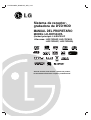 1
1
-
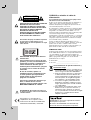 2
2
-
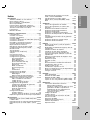 3
3
-
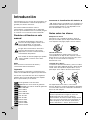 4
4
-
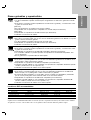 5
5
-
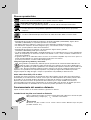 6
6
-
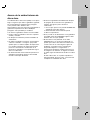 7
7
-
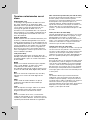 8
8
-
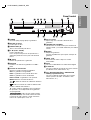 9
9
-
 10
10
-
 11
11
-
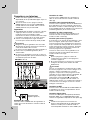 12
12
-
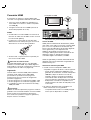 13
13
-
 14
14
-
 15
15
-
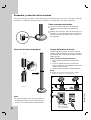 16
16
-
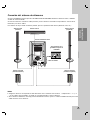 17
17
-
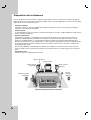 18
18
-
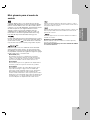 19
19
-
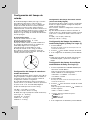 20
20
-
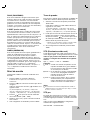 21
21
-
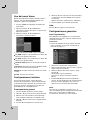 22
22
-
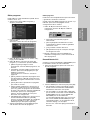 23
23
-
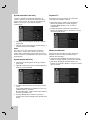 24
24
-
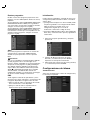 25
25
-
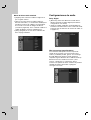 26
26
-
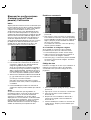 27
27
-
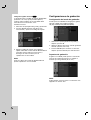 28
28
-
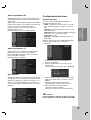 29
29
-
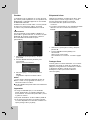 30
30
-
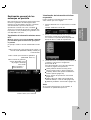 31
31
-
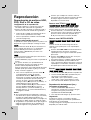 32
32
-
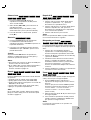 33
33
-
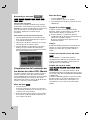 34
34
-
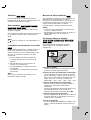 35
35
-
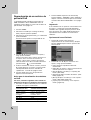 36
36
-
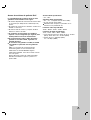 37
37
-
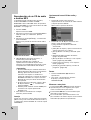 38
38
-
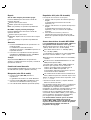 39
39
-
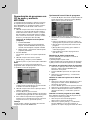 40
40
-
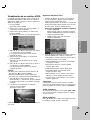 41
41
-
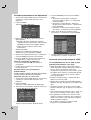 42
42
-
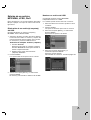 43
43
-
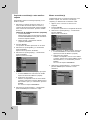 44
44
-
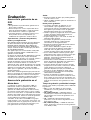 45
45
-
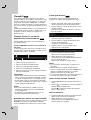 46
46
-
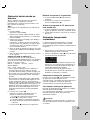 47
47
-
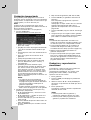 48
48
-
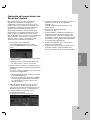 49
49
-
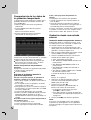 50
50
-
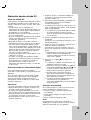 51
51
-
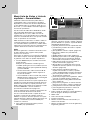 52
52
-
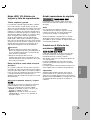 53
53
-
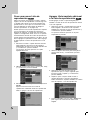 54
54
-
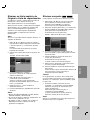 55
55
-
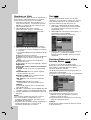 56
56
-
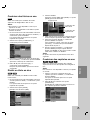 57
57
-
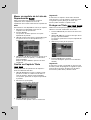 58
58
-
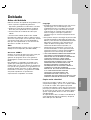 59
59
-
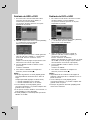 60
60
-
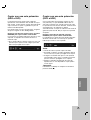 61
61
-
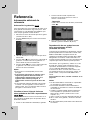 62
62
-
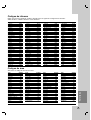 63
63
-
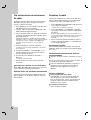 64
64
-
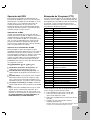 65
65
-
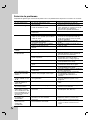 66
66
-
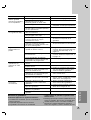 67
67
-
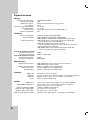 68
68
-
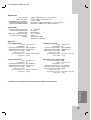 69
69
-
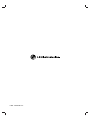 70
70
LG LH-RH7506PA Manual de usuario
- Categoría
- Reproductores de DVD
- Tipo
- Manual de usuario
Artículos relacionados
-
LG LH-T3602SE El manual del propietario
-
LG LH-T6740A El manual del propietario
-
LG V190 Manual de usuario
-
LG V280 Manual de usuario
-
LG V280 Manual de usuario
-
LG RH278H-P1L Manual de usuario
-
LG RH266 Manual de usuario
-
LG RH298H El manual del propietario
-
LG RH2T7-SL Manual de usuario
-
LG RH256 Manual de usuario